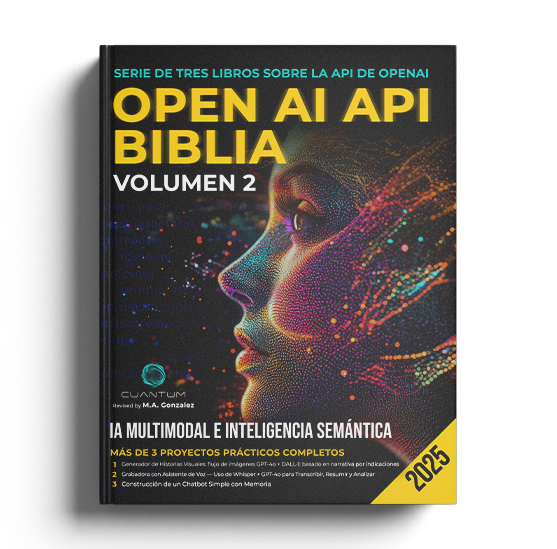Capítulo 1: Generación de Imágenes y Visión con Modelos de OpenAI
1.2 Edición y Retoque con DALL·E 3
Si bien generar una imagen a partir de un prompt de texto es emocionante, los flujos de trabajo creativos del mundo real exigen capacidades de edición más sofisticadas. Los profesionales creativos a menudo necesitan realizar modificaciones selectivas a imágenes existentes en lugar de crear otras completamente nuevas.
Considera estos escenarios comunes: podrías querer actualizar parte de una imagen (como cambiar el color de un auto o la hora del día en una escena), eliminar un objeto (como elementos no deseados en el fondo), o transformar una escena manteniendo la mayor parte intacta (como cambiar la estación de verano a invierno mientras se preserva la composición).
Aquí es donde entra el retoque - una técnica poderosa que permite la edición precisa de imágenes. En esta sección, exploraremos cómo editar imágenes con DALL·E 3 usando instrucciones en lenguaje natural. En lugar de luchar con software complejo de edición de imágenes o crear manualmente máscaras precisas en Photoshop, simplemente puedes describir los cambios que deseas en lenguaje común. Este enfoque democratiza la edición de imágenes, haciéndola accesible tanto para diseñadores profesionales como para aquellos sin experiencia técnica en manipulación de imágenes.
1.2.1 ¿Qué Es el Retoque?
El retoque es una técnica sofisticada de edición de imágenes que permite realizar modificaciones precisas en partes específicas de una imagen mientras mantiene la integridad del contenido circundante. Piensa en ello como una cirugía digital - puedes operar en un área mientras dejas el resto intacto. Esta poderosa capacidad permite a artistas y diseñadores realizar cambios específicos sin empezar desde cero.
Al usar las funciones de retoque de DALL·E 3, tienes varias opciones poderosas a tu disposición:
- Eliminar o reemplazar elementos: Puedes editar selectivamente partes de una imagen con increíble precisión. Por ejemplo, podrías:
- Eliminar objetos no deseados como personas que aparecen accidentalmente o distracciones en el fondo
- Reemplazar elementos existentes manteniendo la iluminación y perspectiva (por ejemplo, cambiar un auto por una bicicleta)
- Añadir nuevos elementos que se integren perfectamente con la escena existente
- Expandir el lienzo: Esta función te permite extenderte más allá de los límites originales de la imagen mediante:
- La adición de más escenario de fondo en cualquier dirección
- La expansión de composiciones ajustadas para incluir más contexto
- La creación de vistas panorámicas a partir de imágenes estándar
- Aplicar transformaciones artísticas: Transforma el estilo y el ambiente de áreas específicas mediante:
- El cambio del estilo artístico (por ejemplo, convertir porciones a efectos de acuarela o pintura al óleo)
- El ajuste de la estética de período temporal (como hacer que áreas parezcan vintage o futuristas)
- La modificación de la iluminación y atmósfera en regiones seleccionadas
Con la Herramienta de Edición de Imágenes de OpenAI, este proceso se vuelve notablemente sencillo. Al combinar tu imagen original, instrucciones específicas de edición y un área enmascarada que indica dónde deben ocurrir los cambios, puedes lograr ediciones precisas de calidad profesional sin experiencia técnica extensiva. La herramienta preserva inteligentemente el contexto y asegura que cualquier modificación se integre naturalmente con las porciones sin cambios de la imagen.
1.2.2 Cómo Funciona con la API de Asistentes
Para editar o retocar imágenes, tu asistente necesita estar configurado con la image_editing tool. Aquí te mostramos cómo preparar, subir y enviar una solicitud de edición.
Ejemplo 1 (Paso a paso): Reemplazar un Objeto en una Imagen
Veamos paso a paso un ejemplo donde subimos una imagen y le pedimos a DALL·E que modifique un área específica.
Paso 1: Subir la Imagen Base
Necesitarás subir un archivo de imagen al servidor de OpenAI antes de editar.
import openai
import os
from dotenv import load_dotenv
load_dotenv()
openai.api_key = os.getenv("OPENAI_API_KEY")
# Upload the original image (must be PNG format with transparency for precise masking)
image_file = openai.files.create(
file=open("park_scene.png", "rb"),
purpose="image_edit"
)Analicemos este código paso a paso:
- Declaraciones de importación
- Importa el SDK de OpenAI para la interacción con la API
- Importa el módulo os para variables de entorno
- Importa load_dotenv para cargar variables de entorno desde un archivo .env
- Configuración del Entorno
- Carga las variables de entorno usando load_dotenv()
- Establece la clave API de OpenAI desde las variables de entorno por seguridad
- Proceso de Carga de Imagen
- Crea una solicitud de carga de archivo al servidor de OpenAI
- Abre un archivo PNG llamado "park_scene.png" en modo de lectura binaria
- Especifica el propósito como "image_edit" para indicar que este archivo será usado para edición
Nota importante: Como se menciona en el comentario del código y la nota siguiente, la imagen debe estar en formato PNG con transparencia para un enmascaramiento preciso.
💡 Nota: El inpainting funciona mejor con PNGs transparentes o archivos donde el área a modificar está enmascarada (limpia).
Paso 2: Crear el Asistente con Herramientas de Edición
assistant = openai.beta.assistants.create(
name="Image Editor",
instructions="You edit images based on user instructions using DALL·E's inpainting feature.",
model="gpt-4o",
tools=[{"type": "image_editing"}]
)Analicemos este código:
Componentes Principales:
- El código crea un asistente usando la API beta de Asistentes de OpenAI
- Está específicamente configurado para tareas de edición de imágenes usando la función de inpainting de DALL-E
Parámetros Clave:
name: "Image Editor" - Establece el identificador del asistenteinstructions: Define la función principal del asistente de editar imágenes según las instrucciones del usuariomodel: Utiliza "gpt-4o" como modelo basetools: Especifica la capacidad de edición de imágenes a través del array de herramientas
Nota Importante:
Este asistente funciona mejor con archivos PNG transparentes o imágenes donde las áreas a modificar están correctamente enmascaradas
Paso 3: Crear un Hilo y Mensaje con Instrucciones de Edición
thread = openai.beta.threads.create()
openai.beta.threads.messages.create(
thread_id=thread.id,
role="user",
content="Replace the bicycle in the park with a red electric scooter.",
file_ids=[image_file.id] # Link the uploaded image
)Analicemos este fragmento de código:
- Creación de un Hilo
thread = openai.beta.threads.create()Esta línea inicializa un nuevo hilo de conversación que contendrá la solicitud de edición de imagen.
- Creación de un Mensaje
openai.beta.threads.messages.create(
thread_id=thread.id,
role="user",
content="Replace the bicycle in the park with a red electric scooter.",
file_ids=[image_file.id] # Link the uploaded image
)Esto crea un nuevo mensaje en el hilo con estos componentes:
- thread_id: Vincula el mensaje al hilo creado
- role: Especifica que este es un mensaje del usuario
- content: Contiene la instrucción de edición de imagen
- file_ids: Adjunta el archivo de imagen previamente subido
Paso 4: Ejecutar el Asistente y Recuperar la Imagen Editada
run = openai.beta.threads.runs.create(
assistant_id=assistant.id,
thread_id=thread.id
)
# Wait for the run to complete
import time
while True:
run_status = openai.beta.threads.runs.retrieve(run.id, thread_id=thread.id)
if run_status.status == "completed":
break
time.sleep(1)
# Retrieve the assistant's response (which includes the edited image)
messages = openai.beta.threads.messages.list(thread_id=thread.id)
for msg in messages.data:
for content in msg.content:
if content.type == "image_file":
print("Edited Image URL:", content.image_file.url)Analicemos este código:
- Creación de la Ejecución
run = openai.beta.threads.runs.create(
assistant_id=assistant.id,
thread_id=thread.id
)Esto inicia el proceso de edición de imagen mediante la creación de una nueva ejecución con los IDs especificados del asistente y del hilo.
- Esperando la Finalización
while True:
run_status = openai.beta.threads.runs.retrieve(run.id, thread_id=thread.id)
if run_status.status == "completed":
break
time.sleep(1)Este bucle verifica continuamente el estado de la ejecución hasta que se complete, con una pausa de 1 segundo entre cada verificación.
- Recuperación de Resultados
messages = openai.beta.threads.messages.list(thread_id=thread.id)
for msg in messages.data:
for content in msg.content:
if content.type == "image_file":
print("Edited Image URL:", content.image_file.url)Esta sección recupera todos los mensajes del hilo y busca específicamente el contenido de archivos de imagen, mostrando la URL de la imagen editada cuando la encuentra. La URL resultante puede utilizarse para mostrar, descargar o incorporar la imagen editada en tu aplicación.
Recibirás una URL que enlaza a la imagen actualizada, la cual podrás mostrar, descargar o incorporar directamente en tu aplicación.
Ejemplo 2: Expansión de Lienzo con DALL·E
Exploremos cómo expandir el lienzo de una imagen añadiendo más escenario a sus bordes. Este ejemplo demostrará la expansión de un paisaje urbano para incluir más horizonte.
import openai
import os
from dotenv import load_dotenv
load_dotenv()
openai.api_key = os.getenv("OPENAI_API_KEY")
# Upload the original cityscape image
image_file = openai.files.create(
file=open("cityscape.png", "rb"),
purpose="image_edit"
)
# Create an assistant for image editing
assistant = openai.beta.assistants.create(
name="Canvas Expander",
instructions="You expand image canvases using DALL·E's capabilities.",
model="gpt-4o",
tools=[{"type": "image_editing"}]
)
# Create a thread for the expansion request
thread = openai.beta.threads.create()
# Add the expansion request to the thread
openai.beta.threads.messages.create(
thread_id=thread.id,
role="user",
content="Expand this cityscape image to the right, adding more modern buildings and maintaining the same architectural style and lighting conditions. Ensure smooth transition with existing buildings.",
file_ids=[image_file.id]
)
# Run the assistant
run = openai.beta.threads.runs.create(
assistant_id=assistant.id,
thread_id=thread.id
)
# Monitor the run status
import time
while True:
run_status = openai.beta.threads.runs.retrieve(run.id, thread_id=thread.id)
if run_status.status == "completed":
break
time.sleep(1)
# Get the expanded image
messages = openai.beta.threads.messages.list(thread_id=thread.id)
for msg in messages.data:
for content in msg.content:
if content.type == "image_file":
print("Expanded Image URL:", content.image_file.url)Analicemos los componentes principales de este ejemplo:
- Configuración Inicial
- Importa las bibliotecas necesarias y configura la autenticación de la API
- Carga la imagen fuente que necesita expansión
- Configuración del Asistente
- Crea un asistente especializado para la expansión del lienzo
- Habilita la herramienta de edición de imágenes específicamente para esta tarea
- Formulación de la Solicitud
- Crea un nuevo hilo para el proyecto de expansión
- Proporciona instrucciones detalladas sobre cómo expandir el lienzo
- Especifica requisitos de dirección y estilo
- Ejecución y Monitoreo
- Inicia el proceso de expansión
- Implementa un mecanismo de sondeo para rastrear la finalización
- Recupera la URL de la imagen expandida final
Consideraciones Clave para la Expansión del Lienzo:
- Asegurar que la imagen original tenga suficiente resolución para una expansión de calidad
- Proporcionar instrucciones direccionales claras (izquierda, derecha, arriba, abajo)
- Especificar requisitos de consistencia de estilo en el prompt
- Considerar la continuidad de iluminación y perspectiva en las instrucciones
Este ejemplo demuestra cómo expandir programáticamente el lienzo de una imagen mientras se mantiene la coherencia visual con el contenido original.
Ejemplo 3: Transferencia de Estilo Artístico con DALL·E
Vamos a crear un programa que aplique transformaciones artísticas a una imagen utilizando las capacidades de DALL·E.
import openai
import os
from dotenv import load_dotenv
from PIL import Image
import requests
from io import BytesIO
load_dotenv()
openai.api_key = os.getenv("OPENAI_API_KEY")
def apply_artistic_style(image_path, style_description):
# Upload the original image
image_file = openai.files.create(
file=open(image_path, "rb"),
purpose="image_edit"
)
# Create an assistant for artistic transformations
assistant = openai.beta.assistants.create(
name="Artistic Transformer",
instructions="You transform images using various artistic styles with DALL·E.",
model="gpt-4o",
tools=[{"type": "image_editing"}]
)
# Create a thread
thread = openai.beta.threads.create()
# Add the style transfer request
openai.beta.threads.messages.create(
thread_id=thread.id,
role="user",
content=f"Transform this image using the following artistic style: {style_description}. Maintain the main subject while applying the artistic effects.",
file_ids=[image_file.id]
)
# Run the assistant
run = openai.beta.threads.runs.create(
assistant_id=assistant.id,
thread_id=thread.id
)
# Wait for completion
while True:
run_status = openai.beta.threads.runs.retrieve(run.id, thread_id=thread.id)
if run_status.status == "completed":
break
time.sleep(1)
# Get the transformed image
messages = openai.beta.threads.messages.list(thread_id=thread.id)
transformed_image_url = None
for msg in messages.data:
for content in msg.content:
if content.type == "image_file":
transformed_image_url = content.image_file.url
return transformed_image_url
# Example usage
if __name__ == "__main__":
# Define different artistic styles
styles = [
"Van Gogh's Starry Night style with swirling brushstrokes",
"Watercolor painting with soft, flowing colors",
"Pop art style with bold colors and patterns",
"Japanese ukiyo-e woodblock print style"
]
# Apply transformations
input_image = "landscape.png"
for style in styles:
result_url = apply_artistic_style(input_image, style)
print(f"Transformed image URL ({style}): {result_url}")
# Optional: Download and save the transformed image
response = requests.get(result_url)
img = Image.open(BytesIO(response.content))
style_name = style.split()[0].lower()
img.save(f"transformed_{style_name}.png")Analicemos este ejemplo completo:
- Componentes Principales y Configuración
- Importa las bibliotecas necesarias para el manejo de imágenes, interacciones con la API y operaciones de archivos
- Configura las variables de entorno para la gestión segura de la clave API
- Define una función principal apply_artistic_style que maneja el proceso de transformación
- Estructura de la Función Principal
- Toma dos parámetros: image_path (imagen fuente) y style_description (estilo artístico a aplicar)
- Crea un asistente específicamente configurado para transformaciones artísticas
- Gestiona todo el proceso desde la carga hasta la transformación
- Flujo del Proceso
- Sube la imagen original a los servidores de OpenAI
- Crea un hilo dedicado para la solicitud de transformación
- Envía la solicitud de transferencia de estilo con instrucciones detalladas
- Supervisa el proceso de transformación hasta su finalización
- Aplicación de Estilos
- Demuestra varios estilos artísticos a través de la lista de estilos
- Procesa cada transformación de estilo por separado
- Guarda las imágenes transformadas con nombres de archivo apropiados
Características y Beneficios Principales:
- El diseño modular permite añadir y modificar estilos fácilmente
- Maneja múltiples transformaciones en una sola sesión
- Incluye manejo de errores y monitoreo de estado
- Proporciona opciones tanto para recuperación de URL como para guardado local de imágenes
Mejores Prácticas:
- Usar instrucciones descriptivas de estilo para mejores resultados
- Implementar un manejo adecuado de errores y verificación de estado
- Considerar la compatibilidad de tamaño y formato de imagen
- Almacenar las imágenes transformadas con nombres significativos
1.2.3 Consejos para Excelentes Resultados de Inpainting
El inpainting es una poderosa técnica de edición de imágenes con IA que te permite modificar selectivamente partes de una imagen mientras mantienes consistente el contenido circundante. Ya sea que quieras eliminar objetos no deseados, agregar nuevos elementos o hacer ajustes sutiles, dominar el inpainting puede transformar tus resultados de edición de imágenes. Esta sección cubre consejos esenciales y mejores prácticas para lograr resultados de calidad profesional con herramientas de inpainting potenciadas por IA.
Cuando se trabaja con funciones de inpainting, el éxito a menudo depende tanto de la comprensión técnica como del enfoque creativo.
Los siguientes consejos te ayudarán a maximizar el potencial de esta tecnología mientras evitas errores comunes que pueden llevar a resultados subóptimos.
1. Usa instrucciones claras y específicas
Al crear indicaciones para inpainting, sé lo más detallado y específico posible. Por ejemplo, en lugar de decir "Cambia el sombrero", especifica "Reemplaza el fedora marrón del hombre por una gorra de béisbol roja de los Boston Red Sox". Cuanto más precisas sean tus instrucciones, mejor podrá la IA entender y ejecutar tu visión.
Para crear instrucciones efectivas, concéntrate en estos elementos clave:
- Color: Especifica tonos exactos o referencias de color conocidas (por ejemplo, "azul marino" en lugar de solo "azul")
- Estilo: Describe el estilo artístico, época o elementos de diseño (por ejemplo, "moderno de mediados de siglo", "minimalista")
- Posición: Indica ubicación y orientación precisas (por ejemplo, "centrado en el tercio superior de la imagen")
- Contexto: Proporciona detalles ambientales como iluminación, clima o elementos circundantes
- Tamaño y Escala: Define proporciones relativas a otros objetos (por ejemplo, "extendiéndose hasta la mitad de la altura del marco")
- Textura: Describe propiedades materiales (por ejemplo, "cuero brillante", "madera desgastada")
Recuerda que los modelos de IA interpretan tus instrucciones literalmente, así que evita términos vagos como "bonito" o "mejor". En su lugar, usa descriptores específicos que comuniquen claramente tu visión. La calidad de tu resultado se correlaciona directamente con la precisión de tus instrucciones de entrada.
2. Sube PNGs transparentes para un control preciso de la máscara
Los PNGs transparentes son cruciales para un inpainting preciso porque definen explícitamente las áreas que deseas modificar. Aquí está por qué son tan importantes:
Primero, las secciones transparentes actúan como una máscara precisa, indicándole a la IA exactamente dónde aplicar los cambios. Piensa en ello como una plantilla - las áreas transparentes son donde la IA puede "pintar", mientras que las áreas opacas permanecen protegidas.
Segundo, este método ofrece varias ventajas técnicas:
- Detección perfecta de bordes: La IA sabe exactamente dónde deben comenzar y terminar las modificaciones
- Edición selectiva: Puedes crear formas y patrones complejos para modificaciones detalladas
- Transiciones limpias: Los límites definidos previenen sangrados o artefactos no deseados
Además, los PNGs transparentes permiten:
- Edición basada en capas: Puedes apilar múltiples ediciones usando diferentes máscaras
- Edición no destructiva: La imagen original permanece intacta mientras experimentas
- Control preciso de niveles de opacidad: Puedes crear máscaras semitransparentes para efectos sutiles
Para obtener resultados óptimos, asegúrate de que tu máscara PNG tenga bordes limpios y bien definidos y utiliza herramientas de software apropiadas para crear áreas de transparencia precisas. Las opciones populares incluyen Adobe Photoshop, GIMP o herramientas especializadas para crear máscaras.
3. Sé creativo, pero realista
Si bien los modelos de IA son capaces de generar elementos fantásticos, funcionan mejor cuando trabajan dentro de restricciones realistas. Esto significa entender tanto las capacidades como las limitaciones del sistema de IA. Aquí te explicamos cómo abordar este equilibrio:
Primero, considera la plausibilidad física. Por ejemplo, aunque reemplazar un árbol por una nave espacial es técnicamente posible, obtendrás resultados más consistentes y de mayor calidad al solicitar cambios que mantengan la física natural y las relaciones espaciales. Al hacer ediciones, presta atención a:
- Escala y proporción: Los objetos deben mantener relaciones de tamaño realistas
- Dirección e intensidad de la luz: Los nuevos elementos deben coincidir con las fuentes de luz existentes
- Consistencia de sombras: Las sombras deben caer naturalmente según las fuentes de luz
- Integración de texturas: Las nuevas texturas deben mezclarse perfectamente con los materiales circundantes
- Alineación de perspectiva: Los elementos añadidos deben seguir las líneas de perspectiva existentes de la imagen
Además, considera el contexto ambiental. Si estás añadiendo o modificando elementos en una escena al aire libre, piensa en:
- Hora del día y condiciones climáticas
- Adecuación estacional
- Plausibilidad geográfica
- Consistencia de características arquitectónicas o naturales
Recuerda que las ediciones más exitosas a menudo provienen de entender lo que existiría naturalmente en la escena en la que estás trabajando. Esto no significa que no puedas ser creativo - más bien, significa fundamentar tu creatividad en principios realistas para lograr los resultados más convincentes y de alta calidad.
4. Redimensiona o recorta estratégicamente antes de subir
El tamaño de tu área de edición impacta directamente en la calidad del inpainting. Las zonas de edición más pequeñas y enfocadas permiten que la IA concentre su poder de procesamiento en un área específica, resultando en modificaciones más detalladas y precisas. Aquí está por qué esto es importante:
Primero, cuando subes una imagen grande con un área de edición pequeña, la mayor parte de la atención de la IA se dispersa por toda la imagen, potencialmente reduciendo la calidad de tu edición específica. Al recortar para enfocarte en tu área de edición, básicamente le estás diciendo a la IA "esta es la parte importante".
Considera estos enfoques estratégicos:
- Para ediciones pequeñas (como eliminar un objeto), recorta a solo 20-30% más grande que el área de edición
- Para cambios de textura o patrón, incluye suficiente contexto circundante para hacer coincidir los patrones
- Para ediciones complejas (como cambiar múltiples elementos), equilibra entre detalle y contexto
- Cuando trabajes con rostros u objetos detallados, mantén alta resolución en la zona de edición
Antes de subir, considera las siguientes estrategias de edición:
- Recorta tu imagen para enfocarte principalmente en el área de edición más el contexto mínimo necesario
- Redimensiona la imagen para que la zona de edición ocupe 30-60% del marco para resultados óptimos
- Si editas múltiples áreas, considera hacer ediciones separadas y combinarlas después
- Guarda tu imagen original en resolución completa para la composición final
1.2.4 Casos de Uso para la Edición de Imágenes
Esta sección explora casos de uso prácticos donde las herramientas de edición de imágenes potenciadas por IA pueden proporcionar un valor significativo y transformar los flujos de trabajo tradicionales. Desde aplicaciones comerciales hasta propósitos educativos, comprender estos casos de uso te ayudará a identificar oportunidades para aprovechar la edición de imágenes con IA en tus propios proyectos.
Exploremos en detalle cómo las capacidades de edición de imágenes con IA pueden revolucionar varias industrias y casos de uso, cada uno con sus propios requisitos y oportunidades únicos:
Marketing y Diseño de Productos
Transforma las presentaciones de productos y materiales de marketing con edición potenciada por IA. Este enfoque revolucionario permite a las empresas crear múltiples variaciones de tomas de productos en diferentes entornos, colores o configuraciones sin invertir en sesiones fotográficas costosas o tiempo de estudio. La tecnología es particularmente valiosa para equipos de marketing digital y negocios de comercio electrónico que buscan optimizar su estrategia de contenido visual.
Así es como la edición potenciada por IA transforma los flujos de trabajo tradicionales de marketing:
- Eficiencia en Costos
- Elimina la necesidad de múltiples sesiones fotográficas
- Reduce el tiempo de producción de semanas a horas
- Escala la creación de contenido sin escalar recursos
- Flexibilidad Creativa
- Experimenta con diferentes conceptos visuales rápidamente
- Adapta el contenido para diferentes segmentos de mercado
- Reacciona rápidamente a las tendencias del mercado y retroalimentación
Perfecto para pruebas A/B, campañas estacionales o prototipado rápido, esta tecnología permite a los equipos de marketing:
- Mostrar productos en diferentes entornos (playa, ciudad, montañas)
- Crear tomas de estilo de vida para diferentes demografías objetivo
- Ajustar la iluminación y atmósfera para coincidir con la estética de la marca
- Probar varios esquemas de color y diseños de empaque
- Evaluar múltiples iteraciones de diseño simultáneamente
- Recopilar retroalimentación de clientes antes de la producción física
- Crear materiales de marketing específicos por región
- Personalizar contenido para preferencias culturales locales
- Adaptarse a diferencias estacionales regionales
- Mantener la consistencia de marca entre mercados
Ejemplo de Código: Generador de Variantes de Productos con DALL-E 3
Aquí hay una implementación práctica que demuestra cómo usar la API de DALL-E 3 de OpenAI para generar variantes de productos para marketing:
import openai
import os
from PIL import Image
import requests
from io import BytesIO
class ProductVariantGenerator:
def __init__(self, api_key):
self.client = openai.OpenAI(api_key=api_key)
def generate_product_variant(self, product_description, setting, style):
"""
Generate a product variant based on description and setting
"""
try:
prompt = f"Create a professional product photo of {product_description} in a {setting} setting. Style: {style}"
response = self.client.images.generate(
model="dall-e-3",
prompt=prompt,
size="1024x1024",
quality="standard",
n=1
)
# Get the image URL
image_url = response.data[0].url
# Download and save the image
response = requests.get(image_url)
img = Image.open(BytesIO(response.content))
# Create filename based on parameters
filename = f"product_{setting.replace(' ', '_')}_{style.replace(' ', '_')}.png"
img.save(filename)
return filename
except Exception as e:
print(f"Error generating image: {str(e)}")
return None
def create_marketing_campaign(self, product_description, settings, styles):
"""
Generate multiple product variants for a marketing campaign
"""
results = []
for setting in settings:
for style in styles:
filename = self.generate_product_variant(
product_description,
setting,
style
)
if filename:
results.append({
'setting': setting,
'style': style,
'filename': filename
})
return results
# Example usage
if __name__ == "__main__":
generator = ProductVariantGenerator('your-api-key')
# Define product and variations
product = "minimalist coffee mug"
settings = ["modern kitchen", "cafe terrace", "office desk"]
styles = ["lifestyle photography", "flat lay", "moody lighting"]
# Generate campaign images
campaign_results = generator.create_marketing_campaign(
product,
settings,
styles
)
# Print results
for result in campaign_results:
print(f"Generated: {result['filename']}")Desglose del Código:
- Estructura de la Clase:
- ProductVariantGenerator: Clase principal que maneja todas las operaciones de generación de imágenes
- Se inicializa con la clave API de OpenAI para autenticación
- Métodos Principales:
- generate_product_variant(): Crea variantes individuales de productos
- create_marketing_campaign(): Genera múltiples variantes para una campaña
- Características:
- Compatible con múltiples entornos y estilos
- Nomenclatura automática de archivos basada en parámetros
- Manejo y registro de errores
- Capacidades de descarga y guardado de imágenes
- Mejores Prácticas:
- Manejo estructurado de errores para llamadas a la API
- Sistema organizado de gestión de archivos
- Generación escalable de campañas
Este ejemplo de código demuestra cómo generar eficientemente múltiples variantes de productos para campañas de marketing, ahorrando tiempo y recursos significativos en comparación con las sesiones fotográficas tradicionales.
Herramientas Educativas
Transforma los materiales educativos tradicionales en contenido dinámico e interactivo que capta la atención de los estudiantes y mejora la comprensión. Al aprovechar las capacidades de edición de imágenes con IA, los educadores pueden crear recursos de aprendizaje visual más atractivos y efectivos que se adaptan a diferentes estilos y capacidades de aprendizaje. Las aplicaciones incluyen:
- Añadir etiquetas y anotaciones a diagramas científicos
- Generar automáticamente etiquetas claras y precisas para dibujos anatómicos complejos
- Crear superposiciones interactivas que revelan diferentes capas de información
- Resaltar partes específicas de diagramas para un aprendizaje focalizado
- Crear guías visuales paso a paso
- Desglosar procesos complejos en etapas claramente ilustradas
- Personalizar instrucciones para diferentes niveles de habilidad
- Generar múltiples ejemplos de cada paso para una mejor comprensión
- Adaptar imágenes históricas al contexto moderno
- Colorear fotografías en blanco y negro para aumentar el compromiso
- Añadir puntos de referencia contemporáneos a escenas históricas
- Crear comparaciones lado a lado del pasado y presente
Ejemplo de Código
Aquí hay un ejemplo integral de código que demuestra cómo usar la API de OpenAI con DALL-E 2 para inpainting, específicamente adaptado para un caso de uso de herramienta educativa. Este ejemplo encaja bien dentro del Capítulo 1, Sección 1.2, Subsección 1.2.4 de tu "Biblia de la API de OpenAI".
Este ejemplo simula un escenario educativo donde un estudiante necesita completar un diagrama – específicamente, añadir un órgano faltante (el corazón) a un diagrama simplificado del sistema circulatorio humano.
import os
import requests # To download the generated image
from io import BytesIO # To handle image data in memory
from PIL import Image # To display the image (optional)
from openai import OpenAI, OpenAIError # Import OpenAIError for better error handling
# --- Configuration ---
# Initialize the OpenAI client (automatically uses OPENAI_API_KEY env var)
try:
client = OpenAI()
except OpenAIError as e:
print(f"Error initializing OpenAI client: {e}")
print("Please ensure your OPENAI_API_KEY environment variable is set correctly.")
exit()
# Define file paths for the input image and the mask
# IMPORTANT: Replace these with the actual paths to your files.
# Ensure the images exist and meet the requirements mentioned above.
base_image_path = "circulatory_system_incomplete.png"
mask_image_path = "circulatory_system_mask.png"
# Define the output path for the final image
output_image_path = "circulatory_system_complete_dalle.png"
# --- Educational Use Case: Completing a Biological Diagram ---
# Prompt: Describe the desired edit ONLY for the transparent area of the mask.
# Be descriptive to guide DALL·E effectively.
inpainting_prompt = "A simple, anatomically correct human heart connected to the existing red and blue vessels, matching the diagram's art style."
# Define image parameters
# Note: DALL·E 2 (used for edits/inpainting) supports sizes: 256x256, 512x512, 1024x1024
image_size = "1024x1024" # Should match the input image dimensions
num_images = 1 # Number of variations to generate
# --- Function to Perform Inpainting ---
def perform_inpainting(client, base_image_path, mask_image_path, prompt, n=1, size="1024x1024"):
"""
Uses the OpenAI API (DALL·E 2) to perform inpainting on an image based on a mask.
Args:
client: The initialized OpenAI client.
base_image_path (str): Path to the base image file (PNG).
mask_image_path (str): Path to the mask image file (PNG with transparency).
prompt (str): The description of the content to generate in the masked area.
n (int): Number of images to generate.
size (str): The size of the generated images.
Returns:
str: The URL of the generated image, or None if an error occurs.
"""
print(f"Attempting to perform inpainting on '{base_image_path}' using mask '{mask_image_path}'...")
print(f"Prompt: \"{prompt}\"")
try:
# Check if input files exist before opening
if not os.path.exists(base_image_path):
print(f"Error: Base image file not found at '{base_image_path}'")
return None
if not os.path.exists(mask_image_path):
print(f"Error: Mask image file not found at '{mask_image_path}'")
return None
# Open the image files in binary read mode
with open(base_image_path, "rb") as image_file, \
open(mask_image_path, "rb") as mask_file:
# Make the API call to the images.edit endpoint (uses DALL·E 2)
response = client.images.edit(
model="dall-e-2", # DALL·E 2 is required for the edit endpoint
image=image_file, # The base image
mask=mask_file, # The mask defining the edit area
prompt=prompt, # Description of the edit
n=n, # Number of images to generate
size=size # Size of the output image
)
# Extract the URL of the generated image
image_url = response.data[0].url
print(f"Successfully generated image URL: {image_url}")
return image_url
except OpenAIError as e:
print(f"An API error occurred: {e}")
# Potentially check e.status_code or e.code for specific issues
if "mask" in str(e).lower() and "alpha" in str(e).lower():
print("Hint: Ensure the mask is a PNG file with proper transparency (alpha channel).")
if "size" in str(e).lower():
print(f"Hint: Ensure the base image and mask have the same dimensions, matching the specified size ('{size}').")
return None
except FileNotFoundError as e:
print(f"An error occurred: {e}. Please check file paths.")
return None
except Exception as e:
print(f"An unexpected error occurred: {e}")
return None
# --- Function to Download and Save/Display Image ---
def save_image_from_url(url, output_path, display=True):
"""Downloads an image from a URL and saves it locally."""
if not url:
print("No image URL provided, skipping download.")
return
print(f"Downloading image from {url}...")
try:
response = requests.get(url)
response.raise_for_status() # Raise an exception for bad status codes
img_data = response.content
img = Image.open(BytesIO(img_data))
# Save the image
img.save(output_path)
print(f"Image successfully saved to {output_path}")
# Optionally display the image
if display:
print("Displaying generated image...")
img.show() # Opens the image in the default system viewer
except requests.exceptions.RequestException as e:
print(f"Error downloading image: {e}")
except IOError as e:
print(f"Error processing or saving image: {e}")
except Exception as e:
print(f"An unexpected error occurred during image handling: {e}")
# --- Main Execution ---
if __name__ == "__main__":
# Perform the inpainting using DALL·E
generated_image_url = perform_inpainting(
client=client,
base_image_path=base_image_path,
mask_image_path=mask_image_path,
prompt=inpainting_prompt,
n=num_images,
size=image_size
)
# Download and save the resulting image if generation was successful
if generated_image_url:
save_image_from_url(generated_image_url, output_image_path, display=True)
else:
print("Image generation failed. Please check the error messages above.")
print("Ensure your input files ('circulatory_system_incomplete.png', 'circulatory_system_mask.png') exist,")
print("have the correct dimensions (e.g., 1024x1024), and the mask is a PNG with transparency.")
# --- End of Code Example ---Desglose del Código:
Contexto: Este código demuestra el uso de la capacidad de inpainting de DALL·E (endpoint images.edit, que utiliza DALL·E 2) con fines educativos. El ejemplo específico se centra en completar un diagrama biológico, una tarea común en herramientas de aprendizaje interactivo o creación de contenido educativo.
Requisitos Previos: Enumera claramente los pasos necesarios: instalación de bibliotecas (openai, requests, Pillow), configuración segura de la clave API como variable de entorno y preparación de los archivos de entrada requeridos.
Archivos de Entrada (image y mask):
image: La imagen base (circulatory_system_incomplete.png) sobre la cual se realizarán las ediciones. Debe ser un archivo PNG o JPG.mask: Un componente crucial. Debe ser un archivo PNG con las mismas dimensiones exactas que la imagen base. Las áreas destinadas a ser editadas por DALL·E deben ser completamente transparentes (canal alfa = 0). Las áreas que deben permanecer sin cambios deben ser opacas. Crear esta máscara correctamente es vital para un inpainting exitoso. Se pueden usar herramientas como GIMP, Photoshop o incluso bibliotecas de Python como Pillow para crear máscaras.
Inicialización del Cliente OpenAI: Muestra la inicialización estándar usando openai.OpenAI(), que automáticamente obtiene la clave API de la variable de entorno. Incluye manejo básico de errores para fallos de inicialización.
Ingeniería de Prompts: El inpainting_prompt es clave. Debe describir únicamente lo que debe generarse dentro del área transparente de la máscara. Mencionar el estilo deseado ("matching the diagram's art style") ayuda a mantener la consistencia.
Llamada a la API (client.images.edit):
- Esta es la función principal para inpainting/edición de DALL·E.
model="dall-e-2": Especifica explícitamente DALL·E 2, ya que este endpoint está diseñado para él.image: El objeto de archivo para la imagen base.mask: El objeto de archivo para la imagen de la máscara.prompt: El texto de instrucciones.n: Cuántas versiones generar.size: Debe coincidir con uno de los tamaños soportados por DALL·E 2 y idealmente con las dimensiones de la imagen de entrada.
Manejo de la Respuesta: La API devuelve un objeto de respuesta que contiene una lista (data) de objetos de imagen generados. Extraemos la url de la primera imagen generada (response.data[0].url).
Manejo de Errores: Incluye bloques try...except para capturar posibles OpenAIError (por ejemplo, clave API inválida, solicitudes mal formadas, problemas con el formato/tamaño de la máscara) y errores estándar de archivo (FileNotFoundError). Se proporcionan consejos específicos para errores comunes relacionados con la máscara/tamaño.
Descarga y Visualización: Utiliza la biblioteca requests para obtener la imagen desde la URL generada y Pillow (PIL) con BytesIO para manejar los datos de la imagen, guardarla en un archivo local (output_image_path), y opcionalmente mostrarla usando el visor de imágenes predeterminado del sistema (img.show()).
Relevancia Educativa: Esta técnica permite la creación de ejercicios interactivos (por ejemplo, "arrastrar y soltar el órgano faltante, luego ver cómo DALL·E lo dibuja"), corrige visualmente el trabajo de los estudiantes, o genera rápidamente variaciones de diagramas educativos o ilustraciones modificando partes específicas. Permite a educadores y desarrolladores de herramientas crear materiales de aprendizaje más dinámicos y visualmente atractivos.
Limitaciones/Consideraciones: Mencionar brevemente que los resultados dependen en gran medida de la calidad de la máscara y la claridad del prompt. Pueden necesitarse múltiples generaciones (n > 1) para obtener el resultado perfecto. Hay un costo asociado con cada llamada a la API.
Narrativa y Juegos
La generación de imágenes con IA revoluciona la narrativa interactiva y el desarrollo de juegos al permitir contenido visual dinámico y personalizado. Esta tecnología permite a los creadores construir experiencias inmersivas que responden a las interacciones del usuario en tiempo real. Perfecta para narrativa interactiva, desarrollo de juegos y contenido educativo.
Las aplicaciones clave incluyen:
- Personalización y Evolución de Personajes
- Generar apariencias únicas de personajes basadas en las elecciones del jugador y la progresión del juego
- Crear efectos dinámicos de envejecimiento y transformaciones de personajes
- Adaptar vestuario y accesorios de personajes para que coincidan con los escenarios del juego
- Visualización Narrativa
- Generar escenas únicas para diferentes ramas de la historia
- Crear cambios ambientales apropiados al estado de ánimo
- Visualizar consecuencias de las decisiones del jugador
- Generación de Contenido Procedural
- Crear diversos recursos de juego como texturas, objetos y entornos
- Generar variaciones de recursos base para diversidad ambiental
- Diseñar NPCs y criaturas únicas basadas en parámetros del juego
Ejemplo de Código: Añadiendo un objeto narrativo específico
Este ejemplo simula añadir un objeto narrativo específico (un artefacto mágico) en una escena, lo cual podría ser desencadenado por acciones del jugador o la progresión de la historia en un juego o narrativa interactiva.
import os
import requests # To download the generated image
from io import BytesIO # To handle image data in memory
from PIL import Image # To display the image (optional)
from openai import OpenAI, OpenAIError # Import OpenAIError for better error handling
# --- Configuration ---
# Initialize the OpenAI client (automatically uses OPENAI_API_KEY env var)
try:
client = OpenAI()
except OpenAIError as e:
print(f"Error initializing OpenAI client: {e}")
print("Please ensure your OPENAI_API_KEY environment variable is set correctly.")
exit()
# Define file paths for the input image and the mask
# IMPORTANT: Replace these with the actual paths to your files.
# Ensure the images exist and meet the requirements mentioned above.
base_image_path = "game_scene_base.png" # e.g., A scene with an empty pedestal
mask_image_path = "artifact_mask.png" # e.g., A mask with transparency only over the pedestal
# Define the output path for the modified scene
output_image_path = "game_scene_with_artifact.png"
# --- Storytelling/Games Use Case: Adding a Narrative Object ---
# Prompt: Describe the object to be added into the transparent area of the mask.
# This could be dynamically generated based on game state or player choices.
inpainting_prompt = "A mysterious, glowing blue orb artifact floating just above the stone surface, casting a faint light. Match the fantasy art style of the scene."
# Define image parameters
# Note: DALL·E 2 (used for edits/inpainting) supports sizes: 256x256, 512x512, 1024x1024
image_size = "1024x1024" # Should match the input image dimensions
num_images = 1 # Number of variations to generate
# --- Function to Perform Inpainting ---
def perform_inpainting(client, base_image_path, mask_image_path, prompt, n=1, size="1024x1024"):
"""
Uses the OpenAI API (DALL·E 2) to perform inpainting on an image based on a mask.
Args:
client: The initialized OpenAI client.
base_image_path (str): Path to the base image file (PNG/JPG).
mask_image_path (str): Path to the mask image file (PNG with transparency).
prompt (str): The description of the content to generate in the masked area.
n (int): Number of images to generate.
size (str): The size of the generated images.
Returns:
str: The URL of the generated image, or None if an error occurs.
"""
print(f"Attempting to add object to scene '{base_image_path}' using mask '{mask_image_path}'...")
print(f"Prompt: \"{prompt}\"")
try:
# Check if input files exist before opening
if not os.path.exists(base_image_path):
print(f"Error: Base image file not found at '{base_image_path}'")
return None
if not os.path.exists(mask_image_path):
print(f"Error: Mask image file not found at '{mask_image_path}'")
return None
# Open the image files in binary read mode
with open(base_image_path, "rb") as image_file, \
open(mask_image_path, "rb") as mask_file:
# Make the API call to the images.edit endpoint (uses DALL·E 2)
response = client.images.edit(
model="dall-e-2", # DALL·E 2 is required for the edit endpoint
image=image_file, # The base scene
mask=mask_file, # Mask defining where the object appears
prompt=prompt, # Description of the object/edit
n=n, # Number of images to generate
size=size # Size of the output image
)
# Extract the URL of the generated image
image_url = response.data[0].url
print(f"Successfully generated image URL: {image_url}")
return image_url
except OpenAIError as e:
print(f"An API error occurred: {e}")
if "mask" in str(e).lower() and ("alpha" in str(e).lower() or "transparent" in str(e).lower()):
print("Hint: Ensure the mask is a PNG file with a proper transparent area (alpha channel).")
if "size" in str(e).lower() or "dimensions" in str(e).lower():
print(f"Hint: Ensure the base image and mask have the exact same dimensions, matching the specified size ('{size}').")
return None
except FileNotFoundError as e:
print(f"An error occurred: {e}. Please check file paths.")
return None
except Exception as e:
print(f"An unexpected error occurred: {e}")
return None
# --- Function to Download and Save/Display Image ---
def save_image_from_url(url, output_path, display=True):
"""Downloads an image from a URL and saves it locally."""
if not url:
print("No image URL provided, skipping download.")
return
print(f"Downloading image from {url}...")
try:
response = requests.get(url)
response.raise_for_status() # Raise an exception for bad status codes
img_data = response.content
img = Image.open(BytesIO(img_data))
# Save the image
img.save(output_path)
print(f"Image successfully saved to {output_path}")
# Optionally display the image
if display:
print("Displaying generated image...")
img.show() # Opens the image in the default system viewer
except requests.exceptions.RequestException as e:
print(f"Error downloading image: {e}")
except IOError as e:
print(f"Error processing or saving image: {e}")
except Exception as e:
print(f"An unexpected error occurred during image handling: {e}")
# --- Main Execution ---
if __name__ == "__main__":
# Perform the inpainting using DALL·E to add the artifact
generated_image_url = perform_inpainting(
client=client,
base_image_path=base_image_path,
mask_image_path=mask_image_path,
prompt=inpainting_prompt,
n=num_images,
size=image_size
)
# Download and save the resulting image if generation was successful
if generated_image_url:
save_image_from_url(generated_image_url, output_image_path, display=True)
else:
print("Image generation failed. Please check the error messages above.")
print("Ensure your input files ('game_scene_base.png', 'artifact_mask.png') exist,")
print("have the correct dimensions (e.g., 1024x1024), and the mask is a PNG with transparency.")Desglose del Código:
- Contexto: Este código ilustra el uso de inpainting de DALL·E (endpoint
images.editcon DALL·E 2) específicamente para narrativas y desarrollo de juegos. El escenario implica añadir dinámicamente un objeto narrativo (un artefacto en forma de orbe brillante) a una escena de juego preexistente, visualizando un cambio en el mundo del juego o el estado de la historia. - Requisitos previos: Igual que antes – instalar bibliotecas, configurar la clave API y preparar los archivos de entrada.
- Archivos de entrada (
imageymask):image: La escena base (game_scene_base.png), como un fondo de una novela visual o una ubicación en un RPG.mask: El PNG crucial (artifact_mask.png) con dimensiones idénticas a la imagen base. La transparencia marca el punto exacto donde se debe generar el nuevo objeto (por ejemplo, sobre un pedestal, mesa o área específica del suelo). La opacidad preserva el resto de la escena. La creación correcta de la máscara es esencial.
- Cliente OpenAI y Manejo de Errores: Inicialización estándar y verificación de errores.
- Ingeniería de Prompts para Narrativa: El
inpainting_promptdescribe el objeto a insertar. En una aplicación real, este prompt podría construirse dinámicamente según las variables del juego, el inventario del jugador o las decisiones de la historia (por ejemplo, "Una espada oxidada clavada en el suelo" vs. "Una daga élfica brillante flotando en el aire"). Describir el estilo deseado ("Coincidir con el estilo de arte fantástico") ayuda a integrar visualmente el objeto. - Llamada a la API (
client.images.edit): Utiliza el endpoint potenciado por DALL·E 2 para edición. Los parámetros (model,image,mask,prompt,n,size) funcionan como se describió en el ejemplo anterior, pero aquí se aplican para insertar un elemento narrativo. - Manejo de Respuesta: Extrae la URL de la imagen de escena modificada.
- Manejo de Errores: Captura errores de API (especialmente relacionados con el formato/dimensiones de la máscara) y errores del sistema de archivos. Proporciona sugerencias para problemas comunes.
- Descarga y Visualización: Obtiene la imagen desde la URL usando
requests, la guarda localmente usandoPillow, y opcionalmente la muestra. - Relevancia para Narrativas y Juegos: Esta técnica es poderosa para:
- Entornos Dinámicos: Cambiar visualmente las escenas según las acciones del jugador o la progresión temporal (por ejemplo, añadir carteles a una pared, mostrar desgaste en objetos, colocar objetos descubiertos).
- Narrativas Interactivas: Mostrar los resultados de las elecciones del jugador (por ejemplo, colocar un objeto elegido en un altar).
- Personalización: Añadir accesorios seleccionados por el jugador o modificaciones a retratos de personajes u objetos dentro del contexto de una escena.
- Contenido Procedural: Generar variaciones de escenas añadiendo diferentes objetos en ubicaciones predefinidas usando máscaras.
- Retroalimentación Visual: Mostrar instantáneamente la consecuencia de una acción, como colocar una llave en una cerradura o un objeto sobre una mesa.
- Consideraciones: La calidad del prompt, la precisión de la máscara y la posible necesidad de múltiples generaciones (
n > 1) son factores clave. Se aplican costos de API. La integración en un motor de juego implicaría activar este script, recuperar la URL o datos de la imagen y actualizar la visualización del juego en consecuencia.
Accesibilidad
Hacer el contenido visual más inclusivo y accesible para todos los usuarios. Adaptar las imágenes para satisfacer diferentes necesidades de accesibilidad mientras se mantiene su mensaje central. Esto asegura que el contenido generado por IA pueda ser utilizado efectivamente por personas con diversas discapacidades visuales o necesidades de procesamiento.
Las características y consideraciones clave de accesibilidad incluyen:
- Ajustar el contraste y esquemas de color para usuarios daltónicos
- Implementar opciones de alto contraste para mejor visibilidad
- Usar paletas amigables para daltónicos que eviten combinaciones de colores problemáticas
- Ofrecer múltiples opciones de esquemas de color para diferentes tipos de deficiencia en la visión del color
- Añadir señales visuales y marcadores para elementos importantes
- Incluir etiquetas claras y descripciones de texto para componentes críticos de la imagen
- Utilizar patrones y texturas junto con colores para diferenciación
- Implementar jerarquía visual consistente para facilitar la navegación
- Crear versiones simplificadas de visuales complejos
- Desglosar imágenes complicadas en componentes más simples y digeribles
- Proporcionar versiones alternativas con detalle reducido para facilitar el procesamiento
- Asegurar que la información esencial permanezca clara en las versiones simplificadas
Ejemplo de código: Mejorando la visibilidad
Este ejemplo se centra en mejorar la visibilidad de un elemento específico dentro de una imagen para usuarios con baja visión mediante el aumento de su contraste y claridad usando inpainting.
import os
import requests # To download the generated image
from io import BytesIO # To handle image data in memory
from PIL import Image # To display the image (optional)
from openai import OpenAI, OpenAIError # Import OpenAIError for better error handling
import datetime # To get the current date, as requested by context
# --- Configuration ---
# Get the current date
current_date_str = datetime.datetime.now().strftime("%Y-%m-%d")
print(f"Running accessibility example on: {current_date_str}")
# Initialize the OpenAI client (automatically uses OPENAI_API_KEY env var)
try:
client = OpenAI()
except OpenAIError as e:
print(f"Error initializing OpenAI client: {e}")
print("Please ensure your OPENAI_API_KEY environment variable is set correctly.")
exit()
# Define file paths for the input image and the mask
# IMPORTANT: Replace these with the actual paths to your files.
# Ensure the images exist and meet the requirements mentioned above.
base_image_path = "complex_diagram_original.png" # e.g., A diagram where one part is hard to see
mask_image_path = "element_mask.png" # e.g., Mask highlighting only that part
# Define the output path for the enhanced image
output_image_path = "diagram_enhanced_accessibility.png"
# --- Accessibility Use Case: Enhancing Element Visibility ---
# Prompt: Describe how to redraw the masked element for better visibility.
# Focus on accessibility principles like high contrast and clear outlines.
inpainting_prompt = "Redraw the element in this area with very high contrast. Use bright yellow for the main body and thick, dark black outlines. Simplify internal details slightly for clarity, but maintain the original shape and purpose. Make it clearly stand out from the background."
# Alternative prompt for simplification: "Replace the content in the masked area with a simple, flat, neutral gray color, effectively removing the element smoothly."
# Define image parameters
# Note: DALL·E 2 (used for edits/inpainting) supports sizes: 256x256, 512x512, 1024x1024
image_size = "1024x1024" # Should match the input image dimensions
num_images = 1 # Number of variations to generate
# --- Function to Perform Inpainting ---
def perform_inpainting(client, base_image_path, mask_image_path, prompt, n=1, size="1024x1024"):
"""
Uses the OpenAI API (DALL·E 2) to perform inpainting on an image based on a mask,
focusing on accessibility enhancements.
Args:
client: The initialized OpenAI client.
base_image_path (str): Path to the base image file (PNG/JPG).
mask_image_path (str): Path to the mask image file (PNG with transparency).
prompt (str): The description of the accessibility modification for the masked area.
n (int): Number of images to generate.
size (str): The size of the generated images.
Returns:
str: The URL of the generated image, or None if an error occurs.
"""
print(f"Attempting accessibility enhancement on '{base_image_path}' using mask '{mask_image_path}'...")
print(f"Accessibility Prompt: \"{prompt}\"")
try:
# Check if input files exist before opening
if not os.path.exists(base_image_path):
print(f"Error: Base image file not found at '{base_image_path}'")
return None
if not os.path.exists(mask_image_path):
print(f"Error: Mask image file not found at '{mask_image_path}'")
return None
# Open the image files in binary read mode
with open(base_image_path, "rb") as image_file, \
open(mask_image_path, "rb") as mask_file:
# Make the API call to the images.edit endpoint (uses DALL·E 2)
response = client.images.edit(
model="dall-e-2", # DALL·E 2 is required for the edit endpoint
image=image_file, # The original image
mask=mask_file, # Mask defining the element to enhance
prompt=prompt, # Description of the enhancement
n=n, # Number of images to generate
size=size # Size of the output image
)
# Extract the URL of the generated image
image_url = response.data[0].url
print(f"Successfully generated enhanced image URL: {image_url}")
return image_url
except OpenAIError as e:
print(f"An API error occurred: {e}")
if "mask" in str(e).lower() and ("alpha" in str(e).lower() or "transparent" in str(e).lower()):
print("Hint: Ensure the mask is a PNG file with a proper transparent area (alpha channel). The transparent area MUST match the element to change.")
if "size" in str(e).lower() or "dimensions" in str(e).lower():
print(f"Hint: Ensure the base image and mask have the exact same dimensions, matching the specified size ('{size}').")
# Add specific check for content policy violations, which might occur if prompts are misinterpreted
if hasattr(e, 'code') and e.code == 'content_policy_violation':
print("Hint: The prompt might have triggered OpenAI's content policy. Try rephrasing the accessibility request clearly and neutrally.")
return None
except FileNotFoundError as e:
print(f"An error occurred: {e}. Please check file paths.")
return None
except Exception as e:
print(f"An unexpected error occurred: {e}")
return None
# --- Function to Download and Save/Display Image ---
def save_image_from_url(url, output_path, display=True):
"""Downloads an image from a URL and saves it locally."""
if not url:
print("No image URL provided, skipping download.")
return
print(f"Downloading image from {url}...")
try:
response = requests.get(url)
response.raise_for_status() # Raise an exception for bad status codes
img_data = response.content
img = Image.open(BytesIO(img_data))
# Save the image
img.save(output_path)
print(f"Image successfully saved to {output_path}")
# Optionally display the image
if display:
print("Displaying generated image...")
img.show() # Opens the image in the default system viewer
except requests.exceptions.RequestException as e:
print(f"Error downloading image: {e}")
except IOError as e:
print(f"Error processing or saving image: {e}")
except Exception as e:
print(f"An unexpected error occurred during image handling: {e}")
# --- Main Execution ---
if __name__ == "__main__":
# Perform the inpainting using DALL·E for accessibility enhancement
generated_image_url = perform_inpainting(
client=client,
base_image_path=base_image_path,
mask_image_path=mask_image_path,
prompt=inpainting_prompt,
n=num_images,
size=image_size
)
# Download and save the resulting image if generation was successful
if generated_image_url:
save_image_from_url(generated_image_url, output_image_path, display=True)
else:
print("Image generation failed. Please check the error messages above.")
print("Ensure your input files ('complex_diagram_original.png', 'element_mask.png') exist,")
print("have the correct dimensions (e.g., 1024x1024), and the mask is a precise PNG with transparency over the target element.Desglose del código:
- Contexto: Este ejemplo demuestra la aplicación de inpainting de DALL·E (
images.edit, DALL·E 2) para mejorar la accesibilidad de imágenes. El caso de uso específico muestra cómo mejorar la visibilidad de un elemento con poco contraste o detalle dentro de una imagen más grande, potencialmente ayudando a usuarios con baja visión. - Requisitos previos: Configuración estándar: bibliotecas (
openai,requests,Pillow), clave API de OpenAI y, crucialmente, la imagen de entrada y una máscara elaborada con precisión. - Archivos de entrada (
imageymask):image: La imagen original (complex_diagram_original.png) donde algún elemento carece de claridad o contraste suficiente.mask: Un archivo PNG (element_mask.png) de las mismas dimensiones exactas que la imagen. Solo los píxeles correspondientes al elemento que necesita mejora deben ser transparentes. El resto debe ser opaco. La precisión de la máscara impacta directamente en la calidad de la mejora específica.
- Ingeniería de Prompts para Accesibilidad: El
inpainting_promptes crítico. Debe solicitar explícitamente la modificación de accesibilidad deseada para el área enmascarada. Los ejemplos incluyen solicitar "alto contraste", "contornos gruesos", "colores brillantes distintivos" o incluso "representación simplificada". El prompt busca guiar a DALL·E para redibujar el elemento de una manera más perceptible. Un prompt alternativo muestra cómo el enmascaramiento podría usarse para simplificación "borrando" un elemento (inpainting con un fondo neutral). - Llamada a la API (
client.images.edit): Aprovecha la capacidad de edición de DALL·E 2. Laimagees el visual original, lamaskseñala el área para modificación, y elpromptdicta el tipo de mejora de accesibilidad a aplicar allí. - Manejo de Respuestas y Verificación de Errores: Extrae la URL de la imagen resultante. Se incluye manejo de errores, prestando atención a errores relacionados con la máscara (formato, tamaño, transparencia) y posibles advertencias de política de contenido si los prompts son complejos.
- Descarga y Visualización: Procedimiento estándar usando
requestsyPillowpara recuperar, guardar y opcionalmente ver la imagen mejorada para accesibilidad. - Relevancia para la Accesibilidad: Esta técnica ofrece posibles vías para:
- Mejora del Contraste: Hacer que elementos específicos destaquen para usuarios con baja visión, como se muestra en el ejemplo.
- Simplificación de Imágenes: Eliminar fondos distractores o detalles excesivamente complejos mediante inpainting con colores neutros o texturas más simples, beneficiando a usuarios con discapacidades cognitivas o déficit de atención.
- Resaltado de Enfoque: Dirigir la atención a información clave modificando sutilmente el elemento enmascarado (por ejemplo, añadiendo un brillo tenue o contorno).
- Reemplazo de Ambigüedad: Redibujar iconos/símbolos mal renderizados o confusos dentro del área enmascarada basándose en una descripción más clara.
- Consideraciones Éticas y Limitaciones:
- Precisión: Las modificaciones impulsadas por IA deben reflejar con precisión la información prevista. Las mejoras deben clarificar, no alterar el significado central o los datos representados. Se necesita un diseño cuidadoso de prompts y validación de resultados.
- Exactitud: DALL·E podría no siempre seguir las instrucciones de mejora perfectamente (por ejemplo, tonos exactos de color, grosor preciso de líneas). La calidad depende de las capacidades del modelo, la precisión de la máscara y la claridad del prompt.
- No es un Reemplazo: Esta es una herramienta que puede ayudar; no reemplaza los principios fundamentales de diseño accesible u otras tecnologías de asistencia (como lectores de pantalla, que requieren texto alternativo apropiado). Se considera mejor como un método potencial para adaptación visual sobre la marcha o para que los creadores de contenido generen variantes más accesibles de imágenes.
- Fecha Actual: El código incluye la impresión de la fecha actual (
19 de abril de 2025) según el bloque de contexto del prompt, demostrando conciencia de solicitudes sensibles al tiempo.
Este ejemplo proporciona una mirada reflexiva sobre cómo el inpainting podría ser aprovechado para la accesibilidad, destacando tanto los beneficios potenciales como los desafíos inherentes y consideraciones requeridas para una implementación responsable.
Resumen
El inpainting representa un enfoque revolucionario para la manipulación de imágenes que transforma nuestra forma de pensar sobre las imágenes generadas por IA. En lugar de verlas como productos fijos y finales, el inpainting nos permite tratar las imágenes como composiciones dinámicas y modificables. Esta poderosa técnica permite modificaciones precisas y dirigidas a áreas específicas de una imagen mientras mantiene la integridad de los elementos circundantes.
La belleza del inpainting radica en su accesibilidad y facilidad de uso. No necesitas experiencia en software complejo de edición de fotos ni habilidades técnicas avanzadas. En su lugar, puedes lograr modificaciones sofisticadas de imágenes a través de descripciones en lenguaje natural. Al combinar una imagen base con un prompt bien elaborado, puedes instruir a la IA para realizar cambios específicos, ya sea alterando colores, agregando nuevos elementos o eliminando características no deseadas.
Esta democratización de la edición de imágenes abre nuevas posibilidades para creadores, desarrolladores y usuarios que ahora pueden realizar ajustes visuales precisos de manera rápida e intuitiva, agilizando lo que tradicionalmente sería un proceso que consume mucho tiempo y es técnicamente exigente.
1.2 Edición y Retoque con DALL·E 3
Si bien generar una imagen a partir de un prompt de texto es emocionante, los flujos de trabajo creativos del mundo real exigen capacidades de edición más sofisticadas. Los profesionales creativos a menudo necesitan realizar modificaciones selectivas a imágenes existentes en lugar de crear otras completamente nuevas.
Considera estos escenarios comunes: podrías querer actualizar parte de una imagen (como cambiar el color de un auto o la hora del día en una escena), eliminar un objeto (como elementos no deseados en el fondo), o transformar una escena manteniendo la mayor parte intacta (como cambiar la estación de verano a invierno mientras se preserva la composición).
Aquí es donde entra el retoque - una técnica poderosa que permite la edición precisa de imágenes. En esta sección, exploraremos cómo editar imágenes con DALL·E 3 usando instrucciones en lenguaje natural. En lugar de luchar con software complejo de edición de imágenes o crear manualmente máscaras precisas en Photoshop, simplemente puedes describir los cambios que deseas en lenguaje común. Este enfoque democratiza la edición de imágenes, haciéndola accesible tanto para diseñadores profesionales como para aquellos sin experiencia técnica en manipulación de imágenes.
1.2.1 ¿Qué Es el Retoque?
El retoque es una técnica sofisticada de edición de imágenes que permite realizar modificaciones precisas en partes específicas de una imagen mientras mantiene la integridad del contenido circundante. Piensa en ello como una cirugía digital - puedes operar en un área mientras dejas el resto intacto. Esta poderosa capacidad permite a artistas y diseñadores realizar cambios específicos sin empezar desde cero.
Al usar las funciones de retoque de DALL·E 3, tienes varias opciones poderosas a tu disposición:
- Eliminar o reemplazar elementos: Puedes editar selectivamente partes de una imagen con increíble precisión. Por ejemplo, podrías:
- Eliminar objetos no deseados como personas que aparecen accidentalmente o distracciones en el fondo
- Reemplazar elementos existentes manteniendo la iluminación y perspectiva (por ejemplo, cambiar un auto por una bicicleta)
- Añadir nuevos elementos que se integren perfectamente con la escena existente
- Expandir el lienzo: Esta función te permite extenderte más allá de los límites originales de la imagen mediante:
- La adición de más escenario de fondo en cualquier dirección
- La expansión de composiciones ajustadas para incluir más contexto
- La creación de vistas panorámicas a partir de imágenes estándar
- Aplicar transformaciones artísticas: Transforma el estilo y el ambiente de áreas específicas mediante:
- El cambio del estilo artístico (por ejemplo, convertir porciones a efectos de acuarela o pintura al óleo)
- El ajuste de la estética de período temporal (como hacer que áreas parezcan vintage o futuristas)
- La modificación de la iluminación y atmósfera en regiones seleccionadas
Con la Herramienta de Edición de Imágenes de OpenAI, este proceso se vuelve notablemente sencillo. Al combinar tu imagen original, instrucciones específicas de edición y un área enmascarada que indica dónde deben ocurrir los cambios, puedes lograr ediciones precisas de calidad profesional sin experiencia técnica extensiva. La herramienta preserva inteligentemente el contexto y asegura que cualquier modificación se integre naturalmente con las porciones sin cambios de la imagen.
1.2.2 Cómo Funciona con la API de Asistentes
Para editar o retocar imágenes, tu asistente necesita estar configurado con la image_editing tool. Aquí te mostramos cómo preparar, subir y enviar una solicitud de edición.
Ejemplo 1 (Paso a paso): Reemplazar un Objeto en una Imagen
Veamos paso a paso un ejemplo donde subimos una imagen y le pedimos a DALL·E que modifique un área específica.
Paso 1: Subir la Imagen Base
Necesitarás subir un archivo de imagen al servidor de OpenAI antes de editar.
import openai
import os
from dotenv import load_dotenv
load_dotenv()
openai.api_key = os.getenv("OPENAI_API_KEY")
# Upload the original image (must be PNG format with transparency for precise masking)
image_file = openai.files.create(
file=open("park_scene.png", "rb"),
purpose="image_edit"
)Analicemos este código paso a paso:
- Declaraciones de importación
- Importa el SDK de OpenAI para la interacción con la API
- Importa el módulo os para variables de entorno
- Importa load_dotenv para cargar variables de entorno desde un archivo .env
- Configuración del Entorno
- Carga las variables de entorno usando load_dotenv()
- Establece la clave API de OpenAI desde las variables de entorno por seguridad
- Proceso de Carga de Imagen
- Crea una solicitud de carga de archivo al servidor de OpenAI
- Abre un archivo PNG llamado "park_scene.png" en modo de lectura binaria
- Especifica el propósito como "image_edit" para indicar que este archivo será usado para edición
Nota importante: Como se menciona en el comentario del código y la nota siguiente, la imagen debe estar en formato PNG con transparencia para un enmascaramiento preciso.
💡 Nota: El inpainting funciona mejor con PNGs transparentes o archivos donde el área a modificar está enmascarada (limpia).
Paso 2: Crear el Asistente con Herramientas de Edición
assistant = openai.beta.assistants.create(
name="Image Editor",
instructions="You edit images based on user instructions using DALL·E's inpainting feature.",
model="gpt-4o",
tools=[{"type": "image_editing"}]
)Analicemos este código:
Componentes Principales:
- El código crea un asistente usando la API beta de Asistentes de OpenAI
- Está específicamente configurado para tareas de edición de imágenes usando la función de inpainting de DALL-E
Parámetros Clave:
name: "Image Editor" - Establece el identificador del asistenteinstructions: Define la función principal del asistente de editar imágenes según las instrucciones del usuariomodel: Utiliza "gpt-4o" como modelo basetools: Especifica la capacidad de edición de imágenes a través del array de herramientas
Nota Importante:
Este asistente funciona mejor con archivos PNG transparentes o imágenes donde las áreas a modificar están correctamente enmascaradas
Paso 3: Crear un Hilo y Mensaje con Instrucciones de Edición
thread = openai.beta.threads.create()
openai.beta.threads.messages.create(
thread_id=thread.id,
role="user",
content="Replace the bicycle in the park with a red electric scooter.",
file_ids=[image_file.id] # Link the uploaded image
)Analicemos este fragmento de código:
- Creación de un Hilo
thread = openai.beta.threads.create()Esta línea inicializa un nuevo hilo de conversación que contendrá la solicitud de edición de imagen.
- Creación de un Mensaje
openai.beta.threads.messages.create(
thread_id=thread.id,
role="user",
content="Replace the bicycle in the park with a red electric scooter.",
file_ids=[image_file.id] # Link the uploaded image
)Esto crea un nuevo mensaje en el hilo con estos componentes:
- thread_id: Vincula el mensaje al hilo creado
- role: Especifica que este es un mensaje del usuario
- content: Contiene la instrucción de edición de imagen
- file_ids: Adjunta el archivo de imagen previamente subido
Paso 4: Ejecutar el Asistente y Recuperar la Imagen Editada
run = openai.beta.threads.runs.create(
assistant_id=assistant.id,
thread_id=thread.id
)
# Wait for the run to complete
import time
while True:
run_status = openai.beta.threads.runs.retrieve(run.id, thread_id=thread.id)
if run_status.status == "completed":
break
time.sleep(1)
# Retrieve the assistant's response (which includes the edited image)
messages = openai.beta.threads.messages.list(thread_id=thread.id)
for msg in messages.data:
for content in msg.content:
if content.type == "image_file":
print("Edited Image URL:", content.image_file.url)Analicemos este código:
- Creación de la Ejecución
run = openai.beta.threads.runs.create(
assistant_id=assistant.id,
thread_id=thread.id
)Esto inicia el proceso de edición de imagen mediante la creación de una nueva ejecución con los IDs especificados del asistente y del hilo.
- Esperando la Finalización
while True:
run_status = openai.beta.threads.runs.retrieve(run.id, thread_id=thread.id)
if run_status.status == "completed":
break
time.sleep(1)Este bucle verifica continuamente el estado de la ejecución hasta que se complete, con una pausa de 1 segundo entre cada verificación.
- Recuperación de Resultados
messages = openai.beta.threads.messages.list(thread_id=thread.id)
for msg in messages.data:
for content in msg.content:
if content.type == "image_file":
print("Edited Image URL:", content.image_file.url)Esta sección recupera todos los mensajes del hilo y busca específicamente el contenido de archivos de imagen, mostrando la URL de la imagen editada cuando la encuentra. La URL resultante puede utilizarse para mostrar, descargar o incorporar la imagen editada en tu aplicación.
Recibirás una URL que enlaza a la imagen actualizada, la cual podrás mostrar, descargar o incorporar directamente en tu aplicación.
Ejemplo 2: Expansión de Lienzo con DALL·E
Exploremos cómo expandir el lienzo de una imagen añadiendo más escenario a sus bordes. Este ejemplo demostrará la expansión de un paisaje urbano para incluir más horizonte.
import openai
import os
from dotenv import load_dotenv
load_dotenv()
openai.api_key = os.getenv("OPENAI_API_KEY")
# Upload the original cityscape image
image_file = openai.files.create(
file=open("cityscape.png", "rb"),
purpose="image_edit"
)
# Create an assistant for image editing
assistant = openai.beta.assistants.create(
name="Canvas Expander",
instructions="You expand image canvases using DALL·E's capabilities.",
model="gpt-4o",
tools=[{"type": "image_editing"}]
)
# Create a thread for the expansion request
thread = openai.beta.threads.create()
# Add the expansion request to the thread
openai.beta.threads.messages.create(
thread_id=thread.id,
role="user",
content="Expand this cityscape image to the right, adding more modern buildings and maintaining the same architectural style and lighting conditions. Ensure smooth transition with existing buildings.",
file_ids=[image_file.id]
)
# Run the assistant
run = openai.beta.threads.runs.create(
assistant_id=assistant.id,
thread_id=thread.id
)
# Monitor the run status
import time
while True:
run_status = openai.beta.threads.runs.retrieve(run.id, thread_id=thread.id)
if run_status.status == "completed":
break
time.sleep(1)
# Get the expanded image
messages = openai.beta.threads.messages.list(thread_id=thread.id)
for msg in messages.data:
for content in msg.content:
if content.type == "image_file":
print("Expanded Image URL:", content.image_file.url)Analicemos los componentes principales de este ejemplo:
- Configuración Inicial
- Importa las bibliotecas necesarias y configura la autenticación de la API
- Carga la imagen fuente que necesita expansión
- Configuración del Asistente
- Crea un asistente especializado para la expansión del lienzo
- Habilita la herramienta de edición de imágenes específicamente para esta tarea
- Formulación de la Solicitud
- Crea un nuevo hilo para el proyecto de expansión
- Proporciona instrucciones detalladas sobre cómo expandir el lienzo
- Especifica requisitos de dirección y estilo
- Ejecución y Monitoreo
- Inicia el proceso de expansión
- Implementa un mecanismo de sondeo para rastrear la finalización
- Recupera la URL de la imagen expandida final
Consideraciones Clave para la Expansión del Lienzo:
- Asegurar que la imagen original tenga suficiente resolución para una expansión de calidad
- Proporcionar instrucciones direccionales claras (izquierda, derecha, arriba, abajo)
- Especificar requisitos de consistencia de estilo en el prompt
- Considerar la continuidad de iluminación y perspectiva en las instrucciones
Este ejemplo demuestra cómo expandir programáticamente el lienzo de una imagen mientras se mantiene la coherencia visual con el contenido original.
Ejemplo 3: Transferencia de Estilo Artístico con DALL·E
Vamos a crear un programa que aplique transformaciones artísticas a una imagen utilizando las capacidades de DALL·E.
import openai
import os
from dotenv import load_dotenv
from PIL import Image
import requests
from io import BytesIO
load_dotenv()
openai.api_key = os.getenv("OPENAI_API_KEY")
def apply_artistic_style(image_path, style_description):
# Upload the original image
image_file = openai.files.create(
file=open(image_path, "rb"),
purpose="image_edit"
)
# Create an assistant for artistic transformations
assistant = openai.beta.assistants.create(
name="Artistic Transformer",
instructions="You transform images using various artistic styles with DALL·E.",
model="gpt-4o",
tools=[{"type": "image_editing"}]
)
# Create a thread
thread = openai.beta.threads.create()
# Add the style transfer request
openai.beta.threads.messages.create(
thread_id=thread.id,
role="user",
content=f"Transform this image using the following artistic style: {style_description}. Maintain the main subject while applying the artistic effects.",
file_ids=[image_file.id]
)
# Run the assistant
run = openai.beta.threads.runs.create(
assistant_id=assistant.id,
thread_id=thread.id
)
# Wait for completion
while True:
run_status = openai.beta.threads.runs.retrieve(run.id, thread_id=thread.id)
if run_status.status == "completed":
break
time.sleep(1)
# Get the transformed image
messages = openai.beta.threads.messages.list(thread_id=thread.id)
transformed_image_url = None
for msg in messages.data:
for content in msg.content:
if content.type == "image_file":
transformed_image_url = content.image_file.url
return transformed_image_url
# Example usage
if __name__ == "__main__":
# Define different artistic styles
styles = [
"Van Gogh's Starry Night style with swirling brushstrokes",
"Watercolor painting with soft, flowing colors",
"Pop art style with bold colors and patterns",
"Japanese ukiyo-e woodblock print style"
]
# Apply transformations
input_image = "landscape.png"
for style in styles:
result_url = apply_artistic_style(input_image, style)
print(f"Transformed image URL ({style}): {result_url}")
# Optional: Download and save the transformed image
response = requests.get(result_url)
img = Image.open(BytesIO(response.content))
style_name = style.split()[0].lower()
img.save(f"transformed_{style_name}.png")Analicemos este ejemplo completo:
- Componentes Principales y Configuración
- Importa las bibliotecas necesarias para el manejo de imágenes, interacciones con la API y operaciones de archivos
- Configura las variables de entorno para la gestión segura de la clave API
- Define una función principal apply_artistic_style que maneja el proceso de transformación
- Estructura de la Función Principal
- Toma dos parámetros: image_path (imagen fuente) y style_description (estilo artístico a aplicar)
- Crea un asistente específicamente configurado para transformaciones artísticas
- Gestiona todo el proceso desde la carga hasta la transformación
- Flujo del Proceso
- Sube la imagen original a los servidores de OpenAI
- Crea un hilo dedicado para la solicitud de transformación
- Envía la solicitud de transferencia de estilo con instrucciones detalladas
- Supervisa el proceso de transformación hasta su finalización
- Aplicación de Estilos
- Demuestra varios estilos artísticos a través de la lista de estilos
- Procesa cada transformación de estilo por separado
- Guarda las imágenes transformadas con nombres de archivo apropiados
Características y Beneficios Principales:
- El diseño modular permite añadir y modificar estilos fácilmente
- Maneja múltiples transformaciones en una sola sesión
- Incluye manejo de errores y monitoreo de estado
- Proporciona opciones tanto para recuperación de URL como para guardado local de imágenes
Mejores Prácticas:
- Usar instrucciones descriptivas de estilo para mejores resultados
- Implementar un manejo adecuado de errores y verificación de estado
- Considerar la compatibilidad de tamaño y formato de imagen
- Almacenar las imágenes transformadas con nombres significativos
1.2.3 Consejos para Excelentes Resultados de Inpainting
El inpainting es una poderosa técnica de edición de imágenes con IA que te permite modificar selectivamente partes de una imagen mientras mantienes consistente el contenido circundante. Ya sea que quieras eliminar objetos no deseados, agregar nuevos elementos o hacer ajustes sutiles, dominar el inpainting puede transformar tus resultados de edición de imágenes. Esta sección cubre consejos esenciales y mejores prácticas para lograr resultados de calidad profesional con herramientas de inpainting potenciadas por IA.
Cuando se trabaja con funciones de inpainting, el éxito a menudo depende tanto de la comprensión técnica como del enfoque creativo.
Los siguientes consejos te ayudarán a maximizar el potencial de esta tecnología mientras evitas errores comunes que pueden llevar a resultados subóptimos.
1. Usa instrucciones claras y específicas
Al crear indicaciones para inpainting, sé lo más detallado y específico posible. Por ejemplo, en lugar de decir "Cambia el sombrero", especifica "Reemplaza el fedora marrón del hombre por una gorra de béisbol roja de los Boston Red Sox". Cuanto más precisas sean tus instrucciones, mejor podrá la IA entender y ejecutar tu visión.
Para crear instrucciones efectivas, concéntrate en estos elementos clave:
- Color: Especifica tonos exactos o referencias de color conocidas (por ejemplo, "azul marino" en lugar de solo "azul")
- Estilo: Describe el estilo artístico, época o elementos de diseño (por ejemplo, "moderno de mediados de siglo", "minimalista")
- Posición: Indica ubicación y orientación precisas (por ejemplo, "centrado en el tercio superior de la imagen")
- Contexto: Proporciona detalles ambientales como iluminación, clima o elementos circundantes
- Tamaño y Escala: Define proporciones relativas a otros objetos (por ejemplo, "extendiéndose hasta la mitad de la altura del marco")
- Textura: Describe propiedades materiales (por ejemplo, "cuero brillante", "madera desgastada")
Recuerda que los modelos de IA interpretan tus instrucciones literalmente, así que evita términos vagos como "bonito" o "mejor". En su lugar, usa descriptores específicos que comuniquen claramente tu visión. La calidad de tu resultado se correlaciona directamente con la precisión de tus instrucciones de entrada.
2. Sube PNGs transparentes para un control preciso de la máscara
Los PNGs transparentes son cruciales para un inpainting preciso porque definen explícitamente las áreas que deseas modificar. Aquí está por qué son tan importantes:
Primero, las secciones transparentes actúan como una máscara precisa, indicándole a la IA exactamente dónde aplicar los cambios. Piensa en ello como una plantilla - las áreas transparentes son donde la IA puede "pintar", mientras que las áreas opacas permanecen protegidas.
Segundo, este método ofrece varias ventajas técnicas:
- Detección perfecta de bordes: La IA sabe exactamente dónde deben comenzar y terminar las modificaciones
- Edición selectiva: Puedes crear formas y patrones complejos para modificaciones detalladas
- Transiciones limpias: Los límites definidos previenen sangrados o artefactos no deseados
Además, los PNGs transparentes permiten:
- Edición basada en capas: Puedes apilar múltiples ediciones usando diferentes máscaras
- Edición no destructiva: La imagen original permanece intacta mientras experimentas
- Control preciso de niveles de opacidad: Puedes crear máscaras semitransparentes para efectos sutiles
Para obtener resultados óptimos, asegúrate de que tu máscara PNG tenga bordes limpios y bien definidos y utiliza herramientas de software apropiadas para crear áreas de transparencia precisas. Las opciones populares incluyen Adobe Photoshop, GIMP o herramientas especializadas para crear máscaras.
3. Sé creativo, pero realista
Si bien los modelos de IA son capaces de generar elementos fantásticos, funcionan mejor cuando trabajan dentro de restricciones realistas. Esto significa entender tanto las capacidades como las limitaciones del sistema de IA. Aquí te explicamos cómo abordar este equilibrio:
Primero, considera la plausibilidad física. Por ejemplo, aunque reemplazar un árbol por una nave espacial es técnicamente posible, obtendrás resultados más consistentes y de mayor calidad al solicitar cambios que mantengan la física natural y las relaciones espaciales. Al hacer ediciones, presta atención a:
- Escala y proporción: Los objetos deben mantener relaciones de tamaño realistas
- Dirección e intensidad de la luz: Los nuevos elementos deben coincidir con las fuentes de luz existentes
- Consistencia de sombras: Las sombras deben caer naturalmente según las fuentes de luz
- Integración de texturas: Las nuevas texturas deben mezclarse perfectamente con los materiales circundantes
- Alineación de perspectiva: Los elementos añadidos deben seguir las líneas de perspectiva existentes de la imagen
Además, considera el contexto ambiental. Si estás añadiendo o modificando elementos en una escena al aire libre, piensa en:
- Hora del día y condiciones climáticas
- Adecuación estacional
- Plausibilidad geográfica
- Consistencia de características arquitectónicas o naturales
Recuerda que las ediciones más exitosas a menudo provienen de entender lo que existiría naturalmente en la escena en la que estás trabajando. Esto no significa que no puedas ser creativo - más bien, significa fundamentar tu creatividad en principios realistas para lograr los resultados más convincentes y de alta calidad.
4. Redimensiona o recorta estratégicamente antes de subir
El tamaño de tu área de edición impacta directamente en la calidad del inpainting. Las zonas de edición más pequeñas y enfocadas permiten que la IA concentre su poder de procesamiento en un área específica, resultando en modificaciones más detalladas y precisas. Aquí está por qué esto es importante:
Primero, cuando subes una imagen grande con un área de edición pequeña, la mayor parte de la atención de la IA se dispersa por toda la imagen, potencialmente reduciendo la calidad de tu edición específica. Al recortar para enfocarte en tu área de edición, básicamente le estás diciendo a la IA "esta es la parte importante".
Considera estos enfoques estratégicos:
- Para ediciones pequeñas (como eliminar un objeto), recorta a solo 20-30% más grande que el área de edición
- Para cambios de textura o patrón, incluye suficiente contexto circundante para hacer coincidir los patrones
- Para ediciones complejas (como cambiar múltiples elementos), equilibra entre detalle y contexto
- Cuando trabajes con rostros u objetos detallados, mantén alta resolución en la zona de edición
Antes de subir, considera las siguientes estrategias de edición:
- Recorta tu imagen para enfocarte principalmente en el área de edición más el contexto mínimo necesario
- Redimensiona la imagen para que la zona de edición ocupe 30-60% del marco para resultados óptimos
- Si editas múltiples áreas, considera hacer ediciones separadas y combinarlas después
- Guarda tu imagen original en resolución completa para la composición final
1.2.4 Casos de Uso para la Edición de Imágenes
Esta sección explora casos de uso prácticos donde las herramientas de edición de imágenes potenciadas por IA pueden proporcionar un valor significativo y transformar los flujos de trabajo tradicionales. Desde aplicaciones comerciales hasta propósitos educativos, comprender estos casos de uso te ayudará a identificar oportunidades para aprovechar la edición de imágenes con IA en tus propios proyectos.
Exploremos en detalle cómo las capacidades de edición de imágenes con IA pueden revolucionar varias industrias y casos de uso, cada uno con sus propios requisitos y oportunidades únicos:
Marketing y Diseño de Productos
Transforma las presentaciones de productos y materiales de marketing con edición potenciada por IA. Este enfoque revolucionario permite a las empresas crear múltiples variaciones de tomas de productos en diferentes entornos, colores o configuraciones sin invertir en sesiones fotográficas costosas o tiempo de estudio. La tecnología es particularmente valiosa para equipos de marketing digital y negocios de comercio electrónico que buscan optimizar su estrategia de contenido visual.
Así es como la edición potenciada por IA transforma los flujos de trabajo tradicionales de marketing:
- Eficiencia en Costos
- Elimina la necesidad de múltiples sesiones fotográficas
- Reduce el tiempo de producción de semanas a horas
- Escala la creación de contenido sin escalar recursos
- Flexibilidad Creativa
- Experimenta con diferentes conceptos visuales rápidamente
- Adapta el contenido para diferentes segmentos de mercado
- Reacciona rápidamente a las tendencias del mercado y retroalimentación
Perfecto para pruebas A/B, campañas estacionales o prototipado rápido, esta tecnología permite a los equipos de marketing:
- Mostrar productos en diferentes entornos (playa, ciudad, montañas)
- Crear tomas de estilo de vida para diferentes demografías objetivo
- Ajustar la iluminación y atmósfera para coincidir con la estética de la marca
- Probar varios esquemas de color y diseños de empaque
- Evaluar múltiples iteraciones de diseño simultáneamente
- Recopilar retroalimentación de clientes antes de la producción física
- Crear materiales de marketing específicos por región
- Personalizar contenido para preferencias culturales locales
- Adaptarse a diferencias estacionales regionales
- Mantener la consistencia de marca entre mercados
Ejemplo de Código: Generador de Variantes de Productos con DALL-E 3
Aquí hay una implementación práctica que demuestra cómo usar la API de DALL-E 3 de OpenAI para generar variantes de productos para marketing:
import openai
import os
from PIL import Image
import requests
from io import BytesIO
class ProductVariantGenerator:
def __init__(self, api_key):
self.client = openai.OpenAI(api_key=api_key)
def generate_product_variant(self, product_description, setting, style):
"""
Generate a product variant based on description and setting
"""
try:
prompt = f"Create a professional product photo of {product_description} in a {setting} setting. Style: {style}"
response = self.client.images.generate(
model="dall-e-3",
prompt=prompt,
size="1024x1024",
quality="standard",
n=1
)
# Get the image URL
image_url = response.data[0].url
# Download and save the image
response = requests.get(image_url)
img = Image.open(BytesIO(response.content))
# Create filename based on parameters
filename = f"product_{setting.replace(' ', '_')}_{style.replace(' ', '_')}.png"
img.save(filename)
return filename
except Exception as e:
print(f"Error generating image: {str(e)}")
return None
def create_marketing_campaign(self, product_description, settings, styles):
"""
Generate multiple product variants for a marketing campaign
"""
results = []
for setting in settings:
for style in styles:
filename = self.generate_product_variant(
product_description,
setting,
style
)
if filename:
results.append({
'setting': setting,
'style': style,
'filename': filename
})
return results
# Example usage
if __name__ == "__main__":
generator = ProductVariantGenerator('your-api-key')
# Define product and variations
product = "minimalist coffee mug"
settings = ["modern kitchen", "cafe terrace", "office desk"]
styles = ["lifestyle photography", "flat lay", "moody lighting"]
# Generate campaign images
campaign_results = generator.create_marketing_campaign(
product,
settings,
styles
)
# Print results
for result in campaign_results:
print(f"Generated: {result['filename']}")Desglose del Código:
- Estructura de la Clase:
- ProductVariantGenerator: Clase principal que maneja todas las operaciones de generación de imágenes
- Se inicializa con la clave API de OpenAI para autenticación
- Métodos Principales:
- generate_product_variant(): Crea variantes individuales de productos
- create_marketing_campaign(): Genera múltiples variantes para una campaña
- Características:
- Compatible con múltiples entornos y estilos
- Nomenclatura automática de archivos basada en parámetros
- Manejo y registro de errores
- Capacidades de descarga y guardado de imágenes
- Mejores Prácticas:
- Manejo estructurado de errores para llamadas a la API
- Sistema organizado de gestión de archivos
- Generación escalable de campañas
Este ejemplo de código demuestra cómo generar eficientemente múltiples variantes de productos para campañas de marketing, ahorrando tiempo y recursos significativos en comparación con las sesiones fotográficas tradicionales.
Herramientas Educativas
Transforma los materiales educativos tradicionales en contenido dinámico e interactivo que capta la atención de los estudiantes y mejora la comprensión. Al aprovechar las capacidades de edición de imágenes con IA, los educadores pueden crear recursos de aprendizaje visual más atractivos y efectivos que se adaptan a diferentes estilos y capacidades de aprendizaje. Las aplicaciones incluyen:
- Añadir etiquetas y anotaciones a diagramas científicos
- Generar automáticamente etiquetas claras y precisas para dibujos anatómicos complejos
- Crear superposiciones interactivas que revelan diferentes capas de información
- Resaltar partes específicas de diagramas para un aprendizaje focalizado
- Crear guías visuales paso a paso
- Desglosar procesos complejos en etapas claramente ilustradas
- Personalizar instrucciones para diferentes niveles de habilidad
- Generar múltiples ejemplos de cada paso para una mejor comprensión
- Adaptar imágenes históricas al contexto moderno
- Colorear fotografías en blanco y negro para aumentar el compromiso
- Añadir puntos de referencia contemporáneos a escenas históricas
- Crear comparaciones lado a lado del pasado y presente
Ejemplo de Código
Aquí hay un ejemplo integral de código que demuestra cómo usar la API de OpenAI con DALL-E 2 para inpainting, específicamente adaptado para un caso de uso de herramienta educativa. Este ejemplo encaja bien dentro del Capítulo 1, Sección 1.2, Subsección 1.2.4 de tu "Biblia de la API de OpenAI".
Este ejemplo simula un escenario educativo donde un estudiante necesita completar un diagrama – específicamente, añadir un órgano faltante (el corazón) a un diagrama simplificado del sistema circulatorio humano.
import os
import requests # To download the generated image
from io import BytesIO # To handle image data in memory
from PIL import Image # To display the image (optional)
from openai import OpenAI, OpenAIError # Import OpenAIError for better error handling
# --- Configuration ---
# Initialize the OpenAI client (automatically uses OPENAI_API_KEY env var)
try:
client = OpenAI()
except OpenAIError as e:
print(f"Error initializing OpenAI client: {e}")
print("Please ensure your OPENAI_API_KEY environment variable is set correctly.")
exit()
# Define file paths for the input image and the mask
# IMPORTANT: Replace these with the actual paths to your files.
# Ensure the images exist and meet the requirements mentioned above.
base_image_path = "circulatory_system_incomplete.png"
mask_image_path = "circulatory_system_mask.png"
# Define the output path for the final image
output_image_path = "circulatory_system_complete_dalle.png"
# --- Educational Use Case: Completing a Biological Diagram ---
# Prompt: Describe the desired edit ONLY for the transparent area of the mask.
# Be descriptive to guide DALL·E effectively.
inpainting_prompt = "A simple, anatomically correct human heart connected to the existing red and blue vessels, matching the diagram's art style."
# Define image parameters
# Note: DALL·E 2 (used for edits/inpainting) supports sizes: 256x256, 512x512, 1024x1024
image_size = "1024x1024" # Should match the input image dimensions
num_images = 1 # Number of variations to generate
# --- Function to Perform Inpainting ---
def perform_inpainting(client, base_image_path, mask_image_path, prompt, n=1, size="1024x1024"):
"""
Uses the OpenAI API (DALL·E 2) to perform inpainting on an image based on a mask.
Args:
client: The initialized OpenAI client.
base_image_path (str): Path to the base image file (PNG).
mask_image_path (str): Path to the mask image file (PNG with transparency).
prompt (str): The description of the content to generate in the masked area.
n (int): Number of images to generate.
size (str): The size of the generated images.
Returns:
str: The URL of the generated image, or None if an error occurs.
"""
print(f"Attempting to perform inpainting on '{base_image_path}' using mask '{mask_image_path}'...")
print(f"Prompt: \"{prompt}\"")
try:
# Check if input files exist before opening
if not os.path.exists(base_image_path):
print(f"Error: Base image file not found at '{base_image_path}'")
return None
if not os.path.exists(mask_image_path):
print(f"Error: Mask image file not found at '{mask_image_path}'")
return None
# Open the image files in binary read mode
with open(base_image_path, "rb") as image_file, \
open(mask_image_path, "rb") as mask_file:
# Make the API call to the images.edit endpoint (uses DALL·E 2)
response = client.images.edit(
model="dall-e-2", # DALL·E 2 is required for the edit endpoint
image=image_file, # The base image
mask=mask_file, # The mask defining the edit area
prompt=prompt, # Description of the edit
n=n, # Number of images to generate
size=size # Size of the output image
)
# Extract the URL of the generated image
image_url = response.data[0].url
print(f"Successfully generated image URL: {image_url}")
return image_url
except OpenAIError as e:
print(f"An API error occurred: {e}")
# Potentially check e.status_code or e.code for specific issues
if "mask" in str(e).lower() and "alpha" in str(e).lower():
print("Hint: Ensure the mask is a PNG file with proper transparency (alpha channel).")
if "size" in str(e).lower():
print(f"Hint: Ensure the base image and mask have the same dimensions, matching the specified size ('{size}').")
return None
except FileNotFoundError as e:
print(f"An error occurred: {e}. Please check file paths.")
return None
except Exception as e:
print(f"An unexpected error occurred: {e}")
return None
# --- Function to Download and Save/Display Image ---
def save_image_from_url(url, output_path, display=True):
"""Downloads an image from a URL and saves it locally."""
if not url:
print("No image URL provided, skipping download.")
return
print(f"Downloading image from {url}...")
try:
response = requests.get(url)
response.raise_for_status() # Raise an exception for bad status codes
img_data = response.content
img = Image.open(BytesIO(img_data))
# Save the image
img.save(output_path)
print(f"Image successfully saved to {output_path}")
# Optionally display the image
if display:
print("Displaying generated image...")
img.show() # Opens the image in the default system viewer
except requests.exceptions.RequestException as e:
print(f"Error downloading image: {e}")
except IOError as e:
print(f"Error processing or saving image: {e}")
except Exception as e:
print(f"An unexpected error occurred during image handling: {e}")
# --- Main Execution ---
if __name__ == "__main__":
# Perform the inpainting using DALL·E
generated_image_url = perform_inpainting(
client=client,
base_image_path=base_image_path,
mask_image_path=mask_image_path,
prompt=inpainting_prompt,
n=num_images,
size=image_size
)
# Download and save the resulting image if generation was successful
if generated_image_url:
save_image_from_url(generated_image_url, output_image_path, display=True)
else:
print("Image generation failed. Please check the error messages above.")
print("Ensure your input files ('circulatory_system_incomplete.png', 'circulatory_system_mask.png') exist,")
print("have the correct dimensions (e.g., 1024x1024), and the mask is a PNG with transparency.")
# --- End of Code Example ---Desglose del Código:
Contexto: Este código demuestra el uso de la capacidad de inpainting de DALL·E (endpoint images.edit, que utiliza DALL·E 2) con fines educativos. El ejemplo específico se centra en completar un diagrama biológico, una tarea común en herramientas de aprendizaje interactivo o creación de contenido educativo.
Requisitos Previos: Enumera claramente los pasos necesarios: instalación de bibliotecas (openai, requests, Pillow), configuración segura de la clave API como variable de entorno y preparación de los archivos de entrada requeridos.
Archivos de Entrada (image y mask):
image: La imagen base (circulatory_system_incomplete.png) sobre la cual se realizarán las ediciones. Debe ser un archivo PNG o JPG.mask: Un componente crucial. Debe ser un archivo PNG con las mismas dimensiones exactas que la imagen base. Las áreas destinadas a ser editadas por DALL·E deben ser completamente transparentes (canal alfa = 0). Las áreas que deben permanecer sin cambios deben ser opacas. Crear esta máscara correctamente es vital para un inpainting exitoso. Se pueden usar herramientas como GIMP, Photoshop o incluso bibliotecas de Python como Pillow para crear máscaras.
Inicialización del Cliente OpenAI: Muestra la inicialización estándar usando openai.OpenAI(), que automáticamente obtiene la clave API de la variable de entorno. Incluye manejo básico de errores para fallos de inicialización.
Ingeniería de Prompts: El inpainting_prompt es clave. Debe describir únicamente lo que debe generarse dentro del área transparente de la máscara. Mencionar el estilo deseado ("matching the diagram's art style") ayuda a mantener la consistencia.
Llamada a la API (client.images.edit):
- Esta es la función principal para inpainting/edición de DALL·E.
model="dall-e-2": Especifica explícitamente DALL·E 2, ya que este endpoint está diseñado para él.image: El objeto de archivo para la imagen base.mask: El objeto de archivo para la imagen de la máscara.prompt: El texto de instrucciones.n: Cuántas versiones generar.size: Debe coincidir con uno de los tamaños soportados por DALL·E 2 y idealmente con las dimensiones de la imagen de entrada.
Manejo de la Respuesta: La API devuelve un objeto de respuesta que contiene una lista (data) de objetos de imagen generados. Extraemos la url de la primera imagen generada (response.data[0].url).
Manejo de Errores: Incluye bloques try...except para capturar posibles OpenAIError (por ejemplo, clave API inválida, solicitudes mal formadas, problemas con el formato/tamaño de la máscara) y errores estándar de archivo (FileNotFoundError). Se proporcionan consejos específicos para errores comunes relacionados con la máscara/tamaño.
Descarga y Visualización: Utiliza la biblioteca requests para obtener la imagen desde la URL generada y Pillow (PIL) con BytesIO para manejar los datos de la imagen, guardarla en un archivo local (output_image_path), y opcionalmente mostrarla usando el visor de imágenes predeterminado del sistema (img.show()).
Relevancia Educativa: Esta técnica permite la creación de ejercicios interactivos (por ejemplo, "arrastrar y soltar el órgano faltante, luego ver cómo DALL·E lo dibuja"), corrige visualmente el trabajo de los estudiantes, o genera rápidamente variaciones de diagramas educativos o ilustraciones modificando partes específicas. Permite a educadores y desarrolladores de herramientas crear materiales de aprendizaje más dinámicos y visualmente atractivos.
Limitaciones/Consideraciones: Mencionar brevemente que los resultados dependen en gran medida de la calidad de la máscara y la claridad del prompt. Pueden necesitarse múltiples generaciones (n > 1) para obtener el resultado perfecto. Hay un costo asociado con cada llamada a la API.
Narrativa y Juegos
La generación de imágenes con IA revoluciona la narrativa interactiva y el desarrollo de juegos al permitir contenido visual dinámico y personalizado. Esta tecnología permite a los creadores construir experiencias inmersivas que responden a las interacciones del usuario en tiempo real. Perfecta para narrativa interactiva, desarrollo de juegos y contenido educativo.
Las aplicaciones clave incluyen:
- Personalización y Evolución de Personajes
- Generar apariencias únicas de personajes basadas en las elecciones del jugador y la progresión del juego
- Crear efectos dinámicos de envejecimiento y transformaciones de personajes
- Adaptar vestuario y accesorios de personajes para que coincidan con los escenarios del juego
- Visualización Narrativa
- Generar escenas únicas para diferentes ramas de la historia
- Crear cambios ambientales apropiados al estado de ánimo
- Visualizar consecuencias de las decisiones del jugador
- Generación de Contenido Procedural
- Crear diversos recursos de juego como texturas, objetos y entornos
- Generar variaciones de recursos base para diversidad ambiental
- Diseñar NPCs y criaturas únicas basadas en parámetros del juego
Ejemplo de Código: Añadiendo un objeto narrativo específico
Este ejemplo simula añadir un objeto narrativo específico (un artefacto mágico) en una escena, lo cual podría ser desencadenado por acciones del jugador o la progresión de la historia en un juego o narrativa interactiva.
import os
import requests # To download the generated image
from io import BytesIO # To handle image data in memory
from PIL import Image # To display the image (optional)
from openai import OpenAI, OpenAIError # Import OpenAIError for better error handling
# --- Configuration ---
# Initialize the OpenAI client (automatically uses OPENAI_API_KEY env var)
try:
client = OpenAI()
except OpenAIError as e:
print(f"Error initializing OpenAI client: {e}")
print("Please ensure your OPENAI_API_KEY environment variable is set correctly.")
exit()
# Define file paths for the input image and the mask
# IMPORTANT: Replace these with the actual paths to your files.
# Ensure the images exist and meet the requirements mentioned above.
base_image_path = "game_scene_base.png" # e.g., A scene with an empty pedestal
mask_image_path = "artifact_mask.png" # e.g., A mask with transparency only over the pedestal
# Define the output path for the modified scene
output_image_path = "game_scene_with_artifact.png"
# --- Storytelling/Games Use Case: Adding a Narrative Object ---
# Prompt: Describe the object to be added into the transparent area of the mask.
# This could be dynamically generated based on game state or player choices.
inpainting_prompt = "A mysterious, glowing blue orb artifact floating just above the stone surface, casting a faint light. Match the fantasy art style of the scene."
# Define image parameters
# Note: DALL·E 2 (used for edits/inpainting) supports sizes: 256x256, 512x512, 1024x1024
image_size = "1024x1024" # Should match the input image dimensions
num_images = 1 # Number of variations to generate
# --- Function to Perform Inpainting ---
def perform_inpainting(client, base_image_path, mask_image_path, prompt, n=1, size="1024x1024"):
"""
Uses the OpenAI API (DALL·E 2) to perform inpainting on an image based on a mask.
Args:
client: The initialized OpenAI client.
base_image_path (str): Path to the base image file (PNG/JPG).
mask_image_path (str): Path to the mask image file (PNG with transparency).
prompt (str): The description of the content to generate in the masked area.
n (int): Number of images to generate.
size (str): The size of the generated images.
Returns:
str: The URL of the generated image, or None if an error occurs.
"""
print(f"Attempting to add object to scene '{base_image_path}' using mask '{mask_image_path}'...")
print(f"Prompt: \"{prompt}\"")
try:
# Check if input files exist before opening
if not os.path.exists(base_image_path):
print(f"Error: Base image file not found at '{base_image_path}'")
return None
if not os.path.exists(mask_image_path):
print(f"Error: Mask image file not found at '{mask_image_path}'")
return None
# Open the image files in binary read mode
with open(base_image_path, "rb") as image_file, \
open(mask_image_path, "rb") as mask_file:
# Make the API call to the images.edit endpoint (uses DALL·E 2)
response = client.images.edit(
model="dall-e-2", # DALL·E 2 is required for the edit endpoint
image=image_file, # The base scene
mask=mask_file, # Mask defining where the object appears
prompt=prompt, # Description of the object/edit
n=n, # Number of images to generate
size=size # Size of the output image
)
# Extract the URL of the generated image
image_url = response.data[0].url
print(f"Successfully generated image URL: {image_url}")
return image_url
except OpenAIError as e:
print(f"An API error occurred: {e}")
if "mask" in str(e).lower() and ("alpha" in str(e).lower() or "transparent" in str(e).lower()):
print("Hint: Ensure the mask is a PNG file with a proper transparent area (alpha channel).")
if "size" in str(e).lower() or "dimensions" in str(e).lower():
print(f"Hint: Ensure the base image and mask have the exact same dimensions, matching the specified size ('{size}').")
return None
except FileNotFoundError as e:
print(f"An error occurred: {e}. Please check file paths.")
return None
except Exception as e:
print(f"An unexpected error occurred: {e}")
return None
# --- Function to Download and Save/Display Image ---
def save_image_from_url(url, output_path, display=True):
"""Downloads an image from a URL and saves it locally."""
if not url:
print("No image URL provided, skipping download.")
return
print(f"Downloading image from {url}...")
try:
response = requests.get(url)
response.raise_for_status() # Raise an exception for bad status codes
img_data = response.content
img = Image.open(BytesIO(img_data))
# Save the image
img.save(output_path)
print(f"Image successfully saved to {output_path}")
# Optionally display the image
if display:
print("Displaying generated image...")
img.show() # Opens the image in the default system viewer
except requests.exceptions.RequestException as e:
print(f"Error downloading image: {e}")
except IOError as e:
print(f"Error processing or saving image: {e}")
except Exception as e:
print(f"An unexpected error occurred during image handling: {e}")
# --- Main Execution ---
if __name__ == "__main__":
# Perform the inpainting using DALL·E to add the artifact
generated_image_url = perform_inpainting(
client=client,
base_image_path=base_image_path,
mask_image_path=mask_image_path,
prompt=inpainting_prompt,
n=num_images,
size=image_size
)
# Download and save the resulting image if generation was successful
if generated_image_url:
save_image_from_url(generated_image_url, output_image_path, display=True)
else:
print("Image generation failed. Please check the error messages above.")
print("Ensure your input files ('game_scene_base.png', 'artifact_mask.png') exist,")
print("have the correct dimensions (e.g., 1024x1024), and the mask is a PNG with transparency.")Desglose del Código:
- Contexto: Este código ilustra el uso de inpainting de DALL·E (endpoint
images.editcon DALL·E 2) específicamente para narrativas y desarrollo de juegos. El escenario implica añadir dinámicamente un objeto narrativo (un artefacto en forma de orbe brillante) a una escena de juego preexistente, visualizando un cambio en el mundo del juego o el estado de la historia. - Requisitos previos: Igual que antes – instalar bibliotecas, configurar la clave API y preparar los archivos de entrada.
- Archivos de entrada (
imageymask):image: La escena base (game_scene_base.png), como un fondo de una novela visual o una ubicación en un RPG.mask: El PNG crucial (artifact_mask.png) con dimensiones idénticas a la imagen base. La transparencia marca el punto exacto donde se debe generar el nuevo objeto (por ejemplo, sobre un pedestal, mesa o área específica del suelo). La opacidad preserva el resto de la escena. La creación correcta de la máscara es esencial.
- Cliente OpenAI y Manejo de Errores: Inicialización estándar y verificación de errores.
- Ingeniería de Prompts para Narrativa: El
inpainting_promptdescribe el objeto a insertar. En una aplicación real, este prompt podría construirse dinámicamente según las variables del juego, el inventario del jugador o las decisiones de la historia (por ejemplo, "Una espada oxidada clavada en el suelo" vs. "Una daga élfica brillante flotando en el aire"). Describir el estilo deseado ("Coincidir con el estilo de arte fantástico") ayuda a integrar visualmente el objeto. - Llamada a la API (
client.images.edit): Utiliza el endpoint potenciado por DALL·E 2 para edición. Los parámetros (model,image,mask,prompt,n,size) funcionan como se describió en el ejemplo anterior, pero aquí se aplican para insertar un elemento narrativo. - Manejo de Respuesta: Extrae la URL de la imagen de escena modificada.
- Manejo de Errores: Captura errores de API (especialmente relacionados con el formato/dimensiones de la máscara) y errores del sistema de archivos. Proporciona sugerencias para problemas comunes.
- Descarga y Visualización: Obtiene la imagen desde la URL usando
requests, la guarda localmente usandoPillow, y opcionalmente la muestra. - Relevancia para Narrativas y Juegos: Esta técnica es poderosa para:
- Entornos Dinámicos: Cambiar visualmente las escenas según las acciones del jugador o la progresión temporal (por ejemplo, añadir carteles a una pared, mostrar desgaste en objetos, colocar objetos descubiertos).
- Narrativas Interactivas: Mostrar los resultados de las elecciones del jugador (por ejemplo, colocar un objeto elegido en un altar).
- Personalización: Añadir accesorios seleccionados por el jugador o modificaciones a retratos de personajes u objetos dentro del contexto de una escena.
- Contenido Procedural: Generar variaciones de escenas añadiendo diferentes objetos en ubicaciones predefinidas usando máscaras.
- Retroalimentación Visual: Mostrar instantáneamente la consecuencia de una acción, como colocar una llave en una cerradura o un objeto sobre una mesa.
- Consideraciones: La calidad del prompt, la precisión de la máscara y la posible necesidad de múltiples generaciones (
n > 1) son factores clave. Se aplican costos de API. La integración en un motor de juego implicaría activar este script, recuperar la URL o datos de la imagen y actualizar la visualización del juego en consecuencia.
Accesibilidad
Hacer el contenido visual más inclusivo y accesible para todos los usuarios. Adaptar las imágenes para satisfacer diferentes necesidades de accesibilidad mientras se mantiene su mensaje central. Esto asegura que el contenido generado por IA pueda ser utilizado efectivamente por personas con diversas discapacidades visuales o necesidades de procesamiento.
Las características y consideraciones clave de accesibilidad incluyen:
- Ajustar el contraste y esquemas de color para usuarios daltónicos
- Implementar opciones de alto contraste para mejor visibilidad
- Usar paletas amigables para daltónicos que eviten combinaciones de colores problemáticas
- Ofrecer múltiples opciones de esquemas de color para diferentes tipos de deficiencia en la visión del color
- Añadir señales visuales y marcadores para elementos importantes
- Incluir etiquetas claras y descripciones de texto para componentes críticos de la imagen
- Utilizar patrones y texturas junto con colores para diferenciación
- Implementar jerarquía visual consistente para facilitar la navegación
- Crear versiones simplificadas de visuales complejos
- Desglosar imágenes complicadas en componentes más simples y digeribles
- Proporcionar versiones alternativas con detalle reducido para facilitar el procesamiento
- Asegurar que la información esencial permanezca clara en las versiones simplificadas
Ejemplo de código: Mejorando la visibilidad
Este ejemplo se centra en mejorar la visibilidad de un elemento específico dentro de una imagen para usuarios con baja visión mediante el aumento de su contraste y claridad usando inpainting.
import os
import requests # To download the generated image
from io import BytesIO # To handle image data in memory
from PIL import Image # To display the image (optional)
from openai import OpenAI, OpenAIError # Import OpenAIError for better error handling
import datetime # To get the current date, as requested by context
# --- Configuration ---
# Get the current date
current_date_str = datetime.datetime.now().strftime("%Y-%m-%d")
print(f"Running accessibility example on: {current_date_str}")
# Initialize the OpenAI client (automatically uses OPENAI_API_KEY env var)
try:
client = OpenAI()
except OpenAIError as e:
print(f"Error initializing OpenAI client: {e}")
print("Please ensure your OPENAI_API_KEY environment variable is set correctly.")
exit()
# Define file paths for the input image and the mask
# IMPORTANT: Replace these with the actual paths to your files.
# Ensure the images exist and meet the requirements mentioned above.
base_image_path = "complex_diagram_original.png" # e.g., A diagram where one part is hard to see
mask_image_path = "element_mask.png" # e.g., Mask highlighting only that part
# Define the output path for the enhanced image
output_image_path = "diagram_enhanced_accessibility.png"
# --- Accessibility Use Case: Enhancing Element Visibility ---
# Prompt: Describe how to redraw the masked element for better visibility.
# Focus on accessibility principles like high contrast and clear outlines.
inpainting_prompt = "Redraw the element in this area with very high contrast. Use bright yellow for the main body and thick, dark black outlines. Simplify internal details slightly for clarity, but maintain the original shape and purpose. Make it clearly stand out from the background."
# Alternative prompt for simplification: "Replace the content in the masked area with a simple, flat, neutral gray color, effectively removing the element smoothly."
# Define image parameters
# Note: DALL·E 2 (used for edits/inpainting) supports sizes: 256x256, 512x512, 1024x1024
image_size = "1024x1024" # Should match the input image dimensions
num_images = 1 # Number of variations to generate
# --- Function to Perform Inpainting ---
def perform_inpainting(client, base_image_path, mask_image_path, prompt, n=1, size="1024x1024"):
"""
Uses the OpenAI API (DALL·E 2) to perform inpainting on an image based on a mask,
focusing on accessibility enhancements.
Args:
client: The initialized OpenAI client.
base_image_path (str): Path to the base image file (PNG/JPG).
mask_image_path (str): Path to the mask image file (PNG with transparency).
prompt (str): The description of the accessibility modification for the masked area.
n (int): Number of images to generate.
size (str): The size of the generated images.
Returns:
str: The URL of the generated image, or None if an error occurs.
"""
print(f"Attempting accessibility enhancement on '{base_image_path}' using mask '{mask_image_path}'...")
print(f"Accessibility Prompt: \"{prompt}\"")
try:
# Check if input files exist before opening
if not os.path.exists(base_image_path):
print(f"Error: Base image file not found at '{base_image_path}'")
return None
if not os.path.exists(mask_image_path):
print(f"Error: Mask image file not found at '{mask_image_path}'")
return None
# Open the image files in binary read mode
with open(base_image_path, "rb") as image_file, \
open(mask_image_path, "rb") as mask_file:
# Make the API call to the images.edit endpoint (uses DALL·E 2)
response = client.images.edit(
model="dall-e-2", # DALL·E 2 is required for the edit endpoint
image=image_file, # The original image
mask=mask_file, # Mask defining the element to enhance
prompt=prompt, # Description of the enhancement
n=n, # Number of images to generate
size=size # Size of the output image
)
# Extract the URL of the generated image
image_url = response.data[0].url
print(f"Successfully generated enhanced image URL: {image_url}")
return image_url
except OpenAIError as e:
print(f"An API error occurred: {e}")
if "mask" in str(e).lower() and ("alpha" in str(e).lower() or "transparent" in str(e).lower()):
print("Hint: Ensure the mask is a PNG file with a proper transparent area (alpha channel). The transparent area MUST match the element to change.")
if "size" in str(e).lower() or "dimensions" in str(e).lower():
print(f"Hint: Ensure the base image and mask have the exact same dimensions, matching the specified size ('{size}').")
# Add specific check for content policy violations, which might occur if prompts are misinterpreted
if hasattr(e, 'code') and e.code == 'content_policy_violation':
print("Hint: The prompt might have triggered OpenAI's content policy. Try rephrasing the accessibility request clearly and neutrally.")
return None
except FileNotFoundError as e:
print(f"An error occurred: {e}. Please check file paths.")
return None
except Exception as e:
print(f"An unexpected error occurred: {e}")
return None
# --- Function to Download and Save/Display Image ---
def save_image_from_url(url, output_path, display=True):
"""Downloads an image from a URL and saves it locally."""
if not url:
print("No image URL provided, skipping download.")
return
print(f"Downloading image from {url}...")
try:
response = requests.get(url)
response.raise_for_status() # Raise an exception for bad status codes
img_data = response.content
img = Image.open(BytesIO(img_data))
# Save the image
img.save(output_path)
print(f"Image successfully saved to {output_path}")
# Optionally display the image
if display:
print("Displaying generated image...")
img.show() # Opens the image in the default system viewer
except requests.exceptions.RequestException as e:
print(f"Error downloading image: {e}")
except IOError as e:
print(f"Error processing or saving image: {e}")
except Exception as e:
print(f"An unexpected error occurred during image handling: {e}")
# --- Main Execution ---
if __name__ == "__main__":
# Perform the inpainting using DALL·E for accessibility enhancement
generated_image_url = perform_inpainting(
client=client,
base_image_path=base_image_path,
mask_image_path=mask_image_path,
prompt=inpainting_prompt,
n=num_images,
size=image_size
)
# Download and save the resulting image if generation was successful
if generated_image_url:
save_image_from_url(generated_image_url, output_image_path, display=True)
else:
print("Image generation failed. Please check the error messages above.")
print("Ensure your input files ('complex_diagram_original.png', 'element_mask.png') exist,")
print("have the correct dimensions (e.g., 1024x1024), and the mask is a precise PNG with transparency over the target element.Desglose del código:
- Contexto: Este ejemplo demuestra la aplicación de inpainting de DALL·E (
images.edit, DALL·E 2) para mejorar la accesibilidad de imágenes. El caso de uso específico muestra cómo mejorar la visibilidad de un elemento con poco contraste o detalle dentro de una imagen más grande, potencialmente ayudando a usuarios con baja visión. - Requisitos previos: Configuración estándar: bibliotecas (
openai,requests,Pillow), clave API de OpenAI y, crucialmente, la imagen de entrada y una máscara elaborada con precisión. - Archivos de entrada (
imageymask):image: La imagen original (complex_diagram_original.png) donde algún elemento carece de claridad o contraste suficiente.mask: Un archivo PNG (element_mask.png) de las mismas dimensiones exactas que la imagen. Solo los píxeles correspondientes al elemento que necesita mejora deben ser transparentes. El resto debe ser opaco. La precisión de la máscara impacta directamente en la calidad de la mejora específica.
- Ingeniería de Prompts para Accesibilidad: El
inpainting_promptes crítico. Debe solicitar explícitamente la modificación de accesibilidad deseada para el área enmascarada. Los ejemplos incluyen solicitar "alto contraste", "contornos gruesos", "colores brillantes distintivos" o incluso "representación simplificada". El prompt busca guiar a DALL·E para redibujar el elemento de una manera más perceptible. Un prompt alternativo muestra cómo el enmascaramiento podría usarse para simplificación "borrando" un elemento (inpainting con un fondo neutral). - Llamada a la API (
client.images.edit): Aprovecha la capacidad de edición de DALL·E 2. Laimagees el visual original, lamaskseñala el área para modificación, y elpromptdicta el tipo de mejora de accesibilidad a aplicar allí. - Manejo de Respuestas y Verificación de Errores: Extrae la URL de la imagen resultante. Se incluye manejo de errores, prestando atención a errores relacionados con la máscara (formato, tamaño, transparencia) y posibles advertencias de política de contenido si los prompts son complejos.
- Descarga y Visualización: Procedimiento estándar usando
requestsyPillowpara recuperar, guardar y opcionalmente ver la imagen mejorada para accesibilidad. - Relevancia para la Accesibilidad: Esta técnica ofrece posibles vías para:
- Mejora del Contraste: Hacer que elementos específicos destaquen para usuarios con baja visión, como se muestra en el ejemplo.
- Simplificación de Imágenes: Eliminar fondos distractores o detalles excesivamente complejos mediante inpainting con colores neutros o texturas más simples, beneficiando a usuarios con discapacidades cognitivas o déficit de atención.
- Resaltado de Enfoque: Dirigir la atención a información clave modificando sutilmente el elemento enmascarado (por ejemplo, añadiendo un brillo tenue o contorno).
- Reemplazo de Ambigüedad: Redibujar iconos/símbolos mal renderizados o confusos dentro del área enmascarada basándose en una descripción más clara.
- Consideraciones Éticas y Limitaciones:
- Precisión: Las modificaciones impulsadas por IA deben reflejar con precisión la información prevista. Las mejoras deben clarificar, no alterar el significado central o los datos representados. Se necesita un diseño cuidadoso de prompts y validación de resultados.
- Exactitud: DALL·E podría no siempre seguir las instrucciones de mejora perfectamente (por ejemplo, tonos exactos de color, grosor preciso de líneas). La calidad depende de las capacidades del modelo, la precisión de la máscara y la claridad del prompt.
- No es un Reemplazo: Esta es una herramienta que puede ayudar; no reemplaza los principios fundamentales de diseño accesible u otras tecnologías de asistencia (como lectores de pantalla, que requieren texto alternativo apropiado). Se considera mejor como un método potencial para adaptación visual sobre la marcha o para que los creadores de contenido generen variantes más accesibles de imágenes.
- Fecha Actual: El código incluye la impresión de la fecha actual (
19 de abril de 2025) según el bloque de contexto del prompt, demostrando conciencia de solicitudes sensibles al tiempo.
Este ejemplo proporciona una mirada reflexiva sobre cómo el inpainting podría ser aprovechado para la accesibilidad, destacando tanto los beneficios potenciales como los desafíos inherentes y consideraciones requeridas para una implementación responsable.
Resumen
El inpainting representa un enfoque revolucionario para la manipulación de imágenes que transforma nuestra forma de pensar sobre las imágenes generadas por IA. En lugar de verlas como productos fijos y finales, el inpainting nos permite tratar las imágenes como composiciones dinámicas y modificables. Esta poderosa técnica permite modificaciones precisas y dirigidas a áreas específicas de una imagen mientras mantiene la integridad de los elementos circundantes.
La belleza del inpainting radica en su accesibilidad y facilidad de uso. No necesitas experiencia en software complejo de edición de fotos ni habilidades técnicas avanzadas. En su lugar, puedes lograr modificaciones sofisticadas de imágenes a través de descripciones en lenguaje natural. Al combinar una imagen base con un prompt bien elaborado, puedes instruir a la IA para realizar cambios específicos, ya sea alterando colores, agregando nuevos elementos o eliminando características no deseadas.
Esta democratización de la edición de imágenes abre nuevas posibilidades para creadores, desarrolladores y usuarios que ahora pueden realizar ajustes visuales precisos de manera rápida e intuitiva, agilizando lo que tradicionalmente sería un proceso que consume mucho tiempo y es técnicamente exigente.
1.2 Edición y Retoque con DALL·E 3
Si bien generar una imagen a partir de un prompt de texto es emocionante, los flujos de trabajo creativos del mundo real exigen capacidades de edición más sofisticadas. Los profesionales creativos a menudo necesitan realizar modificaciones selectivas a imágenes existentes en lugar de crear otras completamente nuevas.
Considera estos escenarios comunes: podrías querer actualizar parte de una imagen (como cambiar el color de un auto o la hora del día en una escena), eliminar un objeto (como elementos no deseados en el fondo), o transformar una escena manteniendo la mayor parte intacta (como cambiar la estación de verano a invierno mientras se preserva la composición).
Aquí es donde entra el retoque - una técnica poderosa que permite la edición precisa de imágenes. En esta sección, exploraremos cómo editar imágenes con DALL·E 3 usando instrucciones en lenguaje natural. En lugar de luchar con software complejo de edición de imágenes o crear manualmente máscaras precisas en Photoshop, simplemente puedes describir los cambios que deseas en lenguaje común. Este enfoque democratiza la edición de imágenes, haciéndola accesible tanto para diseñadores profesionales como para aquellos sin experiencia técnica en manipulación de imágenes.
1.2.1 ¿Qué Es el Retoque?
El retoque es una técnica sofisticada de edición de imágenes que permite realizar modificaciones precisas en partes específicas de una imagen mientras mantiene la integridad del contenido circundante. Piensa en ello como una cirugía digital - puedes operar en un área mientras dejas el resto intacto. Esta poderosa capacidad permite a artistas y diseñadores realizar cambios específicos sin empezar desde cero.
Al usar las funciones de retoque de DALL·E 3, tienes varias opciones poderosas a tu disposición:
- Eliminar o reemplazar elementos: Puedes editar selectivamente partes de una imagen con increíble precisión. Por ejemplo, podrías:
- Eliminar objetos no deseados como personas que aparecen accidentalmente o distracciones en el fondo
- Reemplazar elementos existentes manteniendo la iluminación y perspectiva (por ejemplo, cambiar un auto por una bicicleta)
- Añadir nuevos elementos que se integren perfectamente con la escena existente
- Expandir el lienzo: Esta función te permite extenderte más allá de los límites originales de la imagen mediante:
- La adición de más escenario de fondo en cualquier dirección
- La expansión de composiciones ajustadas para incluir más contexto
- La creación de vistas panorámicas a partir de imágenes estándar
- Aplicar transformaciones artísticas: Transforma el estilo y el ambiente de áreas específicas mediante:
- El cambio del estilo artístico (por ejemplo, convertir porciones a efectos de acuarela o pintura al óleo)
- El ajuste de la estética de período temporal (como hacer que áreas parezcan vintage o futuristas)
- La modificación de la iluminación y atmósfera en regiones seleccionadas
Con la Herramienta de Edición de Imágenes de OpenAI, este proceso se vuelve notablemente sencillo. Al combinar tu imagen original, instrucciones específicas de edición y un área enmascarada que indica dónde deben ocurrir los cambios, puedes lograr ediciones precisas de calidad profesional sin experiencia técnica extensiva. La herramienta preserva inteligentemente el contexto y asegura que cualquier modificación se integre naturalmente con las porciones sin cambios de la imagen.
1.2.2 Cómo Funciona con la API de Asistentes
Para editar o retocar imágenes, tu asistente necesita estar configurado con la image_editing tool. Aquí te mostramos cómo preparar, subir y enviar una solicitud de edición.
Ejemplo 1 (Paso a paso): Reemplazar un Objeto en una Imagen
Veamos paso a paso un ejemplo donde subimos una imagen y le pedimos a DALL·E que modifique un área específica.
Paso 1: Subir la Imagen Base
Necesitarás subir un archivo de imagen al servidor de OpenAI antes de editar.
import openai
import os
from dotenv import load_dotenv
load_dotenv()
openai.api_key = os.getenv("OPENAI_API_KEY")
# Upload the original image (must be PNG format with transparency for precise masking)
image_file = openai.files.create(
file=open("park_scene.png", "rb"),
purpose="image_edit"
)Analicemos este código paso a paso:
- Declaraciones de importación
- Importa el SDK de OpenAI para la interacción con la API
- Importa el módulo os para variables de entorno
- Importa load_dotenv para cargar variables de entorno desde un archivo .env
- Configuración del Entorno
- Carga las variables de entorno usando load_dotenv()
- Establece la clave API de OpenAI desde las variables de entorno por seguridad
- Proceso de Carga de Imagen
- Crea una solicitud de carga de archivo al servidor de OpenAI
- Abre un archivo PNG llamado "park_scene.png" en modo de lectura binaria
- Especifica el propósito como "image_edit" para indicar que este archivo será usado para edición
Nota importante: Como se menciona en el comentario del código y la nota siguiente, la imagen debe estar en formato PNG con transparencia para un enmascaramiento preciso.
💡 Nota: El inpainting funciona mejor con PNGs transparentes o archivos donde el área a modificar está enmascarada (limpia).
Paso 2: Crear el Asistente con Herramientas de Edición
assistant = openai.beta.assistants.create(
name="Image Editor",
instructions="You edit images based on user instructions using DALL·E's inpainting feature.",
model="gpt-4o",
tools=[{"type": "image_editing"}]
)Analicemos este código:
Componentes Principales:
- El código crea un asistente usando la API beta de Asistentes de OpenAI
- Está específicamente configurado para tareas de edición de imágenes usando la función de inpainting de DALL-E
Parámetros Clave:
name: "Image Editor" - Establece el identificador del asistenteinstructions: Define la función principal del asistente de editar imágenes según las instrucciones del usuariomodel: Utiliza "gpt-4o" como modelo basetools: Especifica la capacidad de edición de imágenes a través del array de herramientas
Nota Importante:
Este asistente funciona mejor con archivos PNG transparentes o imágenes donde las áreas a modificar están correctamente enmascaradas
Paso 3: Crear un Hilo y Mensaje con Instrucciones de Edición
thread = openai.beta.threads.create()
openai.beta.threads.messages.create(
thread_id=thread.id,
role="user",
content="Replace the bicycle in the park with a red electric scooter.",
file_ids=[image_file.id] # Link the uploaded image
)Analicemos este fragmento de código:
- Creación de un Hilo
thread = openai.beta.threads.create()Esta línea inicializa un nuevo hilo de conversación que contendrá la solicitud de edición de imagen.
- Creación de un Mensaje
openai.beta.threads.messages.create(
thread_id=thread.id,
role="user",
content="Replace the bicycle in the park with a red electric scooter.",
file_ids=[image_file.id] # Link the uploaded image
)Esto crea un nuevo mensaje en el hilo con estos componentes:
- thread_id: Vincula el mensaje al hilo creado
- role: Especifica que este es un mensaje del usuario
- content: Contiene la instrucción de edición de imagen
- file_ids: Adjunta el archivo de imagen previamente subido
Paso 4: Ejecutar el Asistente y Recuperar la Imagen Editada
run = openai.beta.threads.runs.create(
assistant_id=assistant.id,
thread_id=thread.id
)
# Wait for the run to complete
import time
while True:
run_status = openai.beta.threads.runs.retrieve(run.id, thread_id=thread.id)
if run_status.status == "completed":
break
time.sleep(1)
# Retrieve the assistant's response (which includes the edited image)
messages = openai.beta.threads.messages.list(thread_id=thread.id)
for msg in messages.data:
for content in msg.content:
if content.type == "image_file":
print("Edited Image URL:", content.image_file.url)Analicemos este código:
- Creación de la Ejecución
run = openai.beta.threads.runs.create(
assistant_id=assistant.id,
thread_id=thread.id
)Esto inicia el proceso de edición de imagen mediante la creación de una nueva ejecución con los IDs especificados del asistente y del hilo.
- Esperando la Finalización
while True:
run_status = openai.beta.threads.runs.retrieve(run.id, thread_id=thread.id)
if run_status.status == "completed":
break
time.sleep(1)Este bucle verifica continuamente el estado de la ejecución hasta que se complete, con una pausa de 1 segundo entre cada verificación.
- Recuperación de Resultados
messages = openai.beta.threads.messages.list(thread_id=thread.id)
for msg in messages.data:
for content in msg.content:
if content.type == "image_file":
print("Edited Image URL:", content.image_file.url)Esta sección recupera todos los mensajes del hilo y busca específicamente el contenido de archivos de imagen, mostrando la URL de la imagen editada cuando la encuentra. La URL resultante puede utilizarse para mostrar, descargar o incorporar la imagen editada en tu aplicación.
Recibirás una URL que enlaza a la imagen actualizada, la cual podrás mostrar, descargar o incorporar directamente en tu aplicación.
Ejemplo 2: Expansión de Lienzo con DALL·E
Exploremos cómo expandir el lienzo de una imagen añadiendo más escenario a sus bordes. Este ejemplo demostrará la expansión de un paisaje urbano para incluir más horizonte.
import openai
import os
from dotenv import load_dotenv
load_dotenv()
openai.api_key = os.getenv("OPENAI_API_KEY")
# Upload the original cityscape image
image_file = openai.files.create(
file=open("cityscape.png", "rb"),
purpose="image_edit"
)
# Create an assistant for image editing
assistant = openai.beta.assistants.create(
name="Canvas Expander",
instructions="You expand image canvases using DALL·E's capabilities.",
model="gpt-4o",
tools=[{"type": "image_editing"}]
)
# Create a thread for the expansion request
thread = openai.beta.threads.create()
# Add the expansion request to the thread
openai.beta.threads.messages.create(
thread_id=thread.id,
role="user",
content="Expand this cityscape image to the right, adding more modern buildings and maintaining the same architectural style and lighting conditions. Ensure smooth transition with existing buildings.",
file_ids=[image_file.id]
)
# Run the assistant
run = openai.beta.threads.runs.create(
assistant_id=assistant.id,
thread_id=thread.id
)
# Monitor the run status
import time
while True:
run_status = openai.beta.threads.runs.retrieve(run.id, thread_id=thread.id)
if run_status.status == "completed":
break
time.sleep(1)
# Get the expanded image
messages = openai.beta.threads.messages.list(thread_id=thread.id)
for msg in messages.data:
for content in msg.content:
if content.type == "image_file":
print("Expanded Image URL:", content.image_file.url)Analicemos los componentes principales de este ejemplo:
- Configuración Inicial
- Importa las bibliotecas necesarias y configura la autenticación de la API
- Carga la imagen fuente que necesita expansión
- Configuración del Asistente
- Crea un asistente especializado para la expansión del lienzo
- Habilita la herramienta de edición de imágenes específicamente para esta tarea
- Formulación de la Solicitud
- Crea un nuevo hilo para el proyecto de expansión
- Proporciona instrucciones detalladas sobre cómo expandir el lienzo
- Especifica requisitos de dirección y estilo
- Ejecución y Monitoreo
- Inicia el proceso de expansión
- Implementa un mecanismo de sondeo para rastrear la finalización
- Recupera la URL de la imagen expandida final
Consideraciones Clave para la Expansión del Lienzo:
- Asegurar que la imagen original tenga suficiente resolución para una expansión de calidad
- Proporcionar instrucciones direccionales claras (izquierda, derecha, arriba, abajo)
- Especificar requisitos de consistencia de estilo en el prompt
- Considerar la continuidad de iluminación y perspectiva en las instrucciones
Este ejemplo demuestra cómo expandir programáticamente el lienzo de una imagen mientras se mantiene la coherencia visual con el contenido original.
Ejemplo 3: Transferencia de Estilo Artístico con DALL·E
Vamos a crear un programa que aplique transformaciones artísticas a una imagen utilizando las capacidades de DALL·E.
import openai
import os
from dotenv import load_dotenv
from PIL import Image
import requests
from io import BytesIO
load_dotenv()
openai.api_key = os.getenv("OPENAI_API_KEY")
def apply_artistic_style(image_path, style_description):
# Upload the original image
image_file = openai.files.create(
file=open(image_path, "rb"),
purpose="image_edit"
)
# Create an assistant for artistic transformations
assistant = openai.beta.assistants.create(
name="Artistic Transformer",
instructions="You transform images using various artistic styles with DALL·E.",
model="gpt-4o",
tools=[{"type": "image_editing"}]
)
# Create a thread
thread = openai.beta.threads.create()
# Add the style transfer request
openai.beta.threads.messages.create(
thread_id=thread.id,
role="user",
content=f"Transform this image using the following artistic style: {style_description}. Maintain the main subject while applying the artistic effects.",
file_ids=[image_file.id]
)
# Run the assistant
run = openai.beta.threads.runs.create(
assistant_id=assistant.id,
thread_id=thread.id
)
# Wait for completion
while True:
run_status = openai.beta.threads.runs.retrieve(run.id, thread_id=thread.id)
if run_status.status == "completed":
break
time.sleep(1)
# Get the transformed image
messages = openai.beta.threads.messages.list(thread_id=thread.id)
transformed_image_url = None
for msg in messages.data:
for content in msg.content:
if content.type == "image_file":
transformed_image_url = content.image_file.url
return transformed_image_url
# Example usage
if __name__ == "__main__":
# Define different artistic styles
styles = [
"Van Gogh's Starry Night style with swirling brushstrokes",
"Watercolor painting with soft, flowing colors",
"Pop art style with bold colors and patterns",
"Japanese ukiyo-e woodblock print style"
]
# Apply transformations
input_image = "landscape.png"
for style in styles:
result_url = apply_artistic_style(input_image, style)
print(f"Transformed image URL ({style}): {result_url}")
# Optional: Download and save the transformed image
response = requests.get(result_url)
img = Image.open(BytesIO(response.content))
style_name = style.split()[0].lower()
img.save(f"transformed_{style_name}.png")Analicemos este ejemplo completo:
- Componentes Principales y Configuración
- Importa las bibliotecas necesarias para el manejo de imágenes, interacciones con la API y operaciones de archivos
- Configura las variables de entorno para la gestión segura de la clave API
- Define una función principal apply_artistic_style que maneja el proceso de transformación
- Estructura de la Función Principal
- Toma dos parámetros: image_path (imagen fuente) y style_description (estilo artístico a aplicar)
- Crea un asistente específicamente configurado para transformaciones artísticas
- Gestiona todo el proceso desde la carga hasta la transformación
- Flujo del Proceso
- Sube la imagen original a los servidores de OpenAI
- Crea un hilo dedicado para la solicitud de transformación
- Envía la solicitud de transferencia de estilo con instrucciones detalladas
- Supervisa el proceso de transformación hasta su finalización
- Aplicación de Estilos
- Demuestra varios estilos artísticos a través de la lista de estilos
- Procesa cada transformación de estilo por separado
- Guarda las imágenes transformadas con nombres de archivo apropiados
Características y Beneficios Principales:
- El diseño modular permite añadir y modificar estilos fácilmente
- Maneja múltiples transformaciones en una sola sesión
- Incluye manejo de errores y monitoreo de estado
- Proporciona opciones tanto para recuperación de URL como para guardado local de imágenes
Mejores Prácticas:
- Usar instrucciones descriptivas de estilo para mejores resultados
- Implementar un manejo adecuado de errores y verificación de estado
- Considerar la compatibilidad de tamaño y formato de imagen
- Almacenar las imágenes transformadas con nombres significativos
1.2.3 Consejos para Excelentes Resultados de Inpainting
El inpainting es una poderosa técnica de edición de imágenes con IA que te permite modificar selectivamente partes de una imagen mientras mantienes consistente el contenido circundante. Ya sea que quieras eliminar objetos no deseados, agregar nuevos elementos o hacer ajustes sutiles, dominar el inpainting puede transformar tus resultados de edición de imágenes. Esta sección cubre consejos esenciales y mejores prácticas para lograr resultados de calidad profesional con herramientas de inpainting potenciadas por IA.
Cuando se trabaja con funciones de inpainting, el éxito a menudo depende tanto de la comprensión técnica como del enfoque creativo.
Los siguientes consejos te ayudarán a maximizar el potencial de esta tecnología mientras evitas errores comunes que pueden llevar a resultados subóptimos.
1. Usa instrucciones claras y específicas
Al crear indicaciones para inpainting, sé lo más detallado y específico posible. Por ejemplo, en lugar de decir "Cambia el sombrero", especifica "Reemplaza el fedora marrón del hombre por una gorra de béisbol roja de los Boston Red Sox". Cuanto más precisas sean tus instrucciones, mejor podrá la IA entender y ejecutar tu visión.
Para crear instrucciones efectivas, concéntrate en estos elementos clave:
- Color: Especifica tonos exactos o referencias de color conocidas (por ejemplo, "azul marino" en lugar de solo "azul")
- Estilo: Describe el estilo artístico, época o elementos de diseño (por ejemplo, "moderno de mediados de siglo", "minimalista")
- Posición: Indica ubicación y orientación precisas (por ejemplo, "centrado en el tercio superior de la imagen")
- Contexto: Proporciona detalles ambientales como iluminación, clima o elementos circundantes
- Tamaño y Escala: Define proporciones relativas a otros objetos (por ejemplo, "extendiéndose hasta la mitad de la altura del marco")
- Textura: Describe propiedades materiales (por ejemplo, "cuero brillante", "madera desgastada")
Recuerda que los modelos de IA interpretan tus instrucciones literalmente, así que evita términos vagos como "bonito" o "mejor". En su lugar, usa descriptores específicos que comuniquen claramente tu visión. La calidad de tu resultado se correlaciona directamente con la precisión de tus instrucciones de entrada.
2. Sube PNGs transparentes para un control preciso de la máscara
Los PNGs transparentes son cruciales para un inpainting preciso porque definen explícitamente las áreas que deseas modificar. Aquí está por qué son tan importantes:
Primero, las secciones transparentes actúan como una máscara precisa, indicándole a la IA exactamente dónde aplicar los cambios. Piensa en ello como una plantilla - las áreas transparentes son donde la IA puede "pintar", mientras que las áreas opacas permanecen protegidas.
Segundo, este método ofrece varias ventajas técnicas:
- Detección perfecta de bordes: La IA sabe exactamente dónde deben comenzar y terminar las modificaciones
- Edición selectiva: Puedes crear formas y patrones complejos para modificaciones detalladas
- Transiciones limpias: Los límites definidos previenen sangrados o artefactos no deseados
Además, los PNGs transparentes permiten:
- Edición basada en capas: Puedes apilar múltiples ediciones usando diferentes máscaras
- Edición no destructiva: La imagen original permanece intacta mientras experimentas
- Control preciso de niveles de opacidad: Puedes crear máscaras semitransparentes para efectos sutiles
Para obtener resultados óptimos, asegúrate de que tu máscara PNG tenga bordes limpios y bien definidos y utiliza herramientas de software apropiadas para crear áreas de transparencia precisas. Las opciones populares incluyen Adobe Photoshop, GIMP o herramientas especializadas para crear máscaras.
3. Sé creativo, pero realista
Si bien los modelos de IA son capaces de generar elementos fantásticos, funcionan mejor cuando trabajan dentro de restricciones realistas. Esto significa entender tanto las capacidades como las limitaciones del sistema de IA. Aquí te explicamos cómo abordar este equilibrio:
Primero, considera la plausibilidad física. Por ejemplo, aunque reemplazar un árbol por una nave espacial es técnicamente posible, obtendrás resultados más consistentes y de mayor calidad al solicitar cambios que mantengan la física natural y las relaciones espaciales. Al hacer ediciones, presta atención a:
- Escala y proporción: Los objetos deben mantener relaciones de tamaño realistas
- Dirección e intensidad de la luz: Los nuevos elementos deben coincidir con las fuentes de luz existentes
- Consistencia de sombras: Las sombras deben caer naturalmente según las fuentes de luz
- Integración de texturas: Las nuevas texturas deben mezclarse perfectamente con los materiales circundantes
- Alineación de perspectiva: Los elementos añadidos deben seguir las líneas de perspectiva existentes de la imagen
Además, considera el contexto ambiental. Si estás añadiendo o modificando elementos en una escena al aire libre, piensa en:
- Hora del día y condiciones climáticas
- Adecuación estacional
- Plausibilidad geográfica
- Consistencia de características arquitectónicas o naturales
Recuerda que las ediciones más exitosas a menudo provienen de entender lo que existiría naturalmente en la escena en la que estás trabajando. Esto no significa que no puedas ser creativo - más bien, significa fundamentar tu creatividad en principios realistas para lograr los resultados más convincentes y de alta calidad.
4. Redimensiona o recorta estratégicamente antes de subir
El tamaño de tu área de edición impacta directamente en la calidad del inpainting. Las zonas de edición más pequeñas y enfocadas permiten que la IA concentre su poder de procesamiento en un área específica, resultando en modificaciones más detalladas y precisas. Aquí está por qué esto es importante:
Primero, cuando subes una imagen grande con un área de edición pequeña, la mayor parte de la atención de la IA se dispersa por toda la imagen, potencialmente reduciendo la calidad de tu edición específica. Al recortar para enfocarte en tu área de edición, básicamente le estás diciendo a la IA "esta es la parte importante".
Considera estos enfoques estratégicos:
- Para ediciones pequeñas (como eliminar un objeto), recorta a solo 20-30% más grande que el área de edición
- Para cambios de textura o patrón, incluye suficiente contexto circundante para hacer coincidir los patrones
- Para ediciones complejas (como cambiar múltiples elementos), equilibra entre detalle y contexto
- Cuando trabajes con rostros u objetos detallados, mantén alta resolución en la zona de edición
Antes de subir, considera las siguientes estrategias de edición:
- Recorta tu imagen para enfocarte principalmente en el área de edición más el contexto mínimo necesario
- Redimensiona la imagen para que la zona de edición ocupe 30-60% del marco para resultados óptimos
- Si editas múltiples áreas, considera hacer ediciones separadas y combinarlas después
- Guarda tu imagen original en resolución completa para la composición final
1.2.4 Casos de Uso para la Edición de Imágenes
Esta sección explora casos de uso prácticos donde las herramientas de edición de imágenes potenciadas por IA pueden proporcionar un valor significativo y transformar los flujos de trabajo tradicionales. Desde aplicaciones comerciales hasta propósitos educativos, comprender estos casos de uso te ayudará a identificar oportunidades para aprovechar la edición de imágenes con IA en tus propios proyectos.
Exploremos en detalle cómo las capacidades de edición de imágenes con IA pueden revolucionar varias industrias y casos de uso, cada uno con sus propios requisitos y oportunidades únicos:
Marketing y Diseño de Productos
Transforma las presentaciones de productos y materiales de marketing con edición potenciada por IA. Este enfoque revolucionario permite a las empresas crear múltiples variaciones de tomas de productos en diferentes entornos, colores o configuraciones sin invertir en sesiones fotográficas costosas o tiempo de estudio. La tecnología es particularmente valiosa para equipos de marketing digital y negocios de comercio electrónico que buscan optimizar su estrategia de contenido visual.
Así es como la edición potenciada por IA transforma los flujos de trabajo tradicionales de marketing:
- Eficiencia en Costos
- Elimina la necesidad de múltiples sesiones fotográficas
- Reduce el tiempo de producción de semanas a horas
- Escala la creación de contenido sin escalar recursos
- Flexibilidad Creativa
- Experimenta con diferentes conceptos visuales rápidamente
- Adapta el contenido para diferentes segmentos de mercado
- Reacciona rápidamente a las tendencias del mercado y retroalimentación
Perfecto para pruebas A/B, campañas estacionales o prototipado rápido, esta tecnología permite a los equipos de marketing:
- Mostrar productos en diferentes entornos (playa, ciudad, montañas)
- Crear tomas de estilo de vida para diferentes demografías objetivo
- Ajustar la iluminación y atmósfera para coincidir con la estética de la marca
- Probar varios esquemas de color y diseños de empaque
- Evaluar múltiples iteraciones de diseño simultáneamente
- Recopilar retroalimentación de clientes antes de la producción física
- Crear materiales de marketing específicos por región
- Personalizar contenido para preferencias culturales locales
- Adaptarse a diferencias estacionales regionales
- Mantener la consistencia de marca entre mercados
Ejemplo de Código: Generador de Variantes de Productos con DALL-E 3
Aquí hay una implementación práctica que demuestra cómo usar la API de DALL-E 3 de OpenAI para generar variantes de productos para marketing:
import openai
import os
from PIL import Image
import requests
from io import BytesIO
class ProductVariantGenerator:
def __init__(self, api_key):
self.client = openai.OpenAI(api_key=api_key)
def generate_product_variant(self, product_description, setting, style):
"""
Generate a product variant based on description and setting
"""
try:
prompt = f"Create a professional product photo of {product_description} in a {setting} setting. Style: {style}"
response = self.client.images.generate(
model="dall-e-3",
prompt=prompt,
size="1024x1024",
quality="standard",
n=1
)
# Get the image URL
image_url = response.data[0].url
# Download and save the image
response = requests.get(image_url)
img = Image.open(BytesIO(response.content))
# Create filename based on parameters
filename = f"product_{setting.replace(' ', '_')}_{style.replace(' ', '_')}.png"
img.save(filename)
return filename
except Exception as e:
print(f"Error generating image: {str(e)}")
return None
def create_marketing_campaign(self, product_description, settings, styles):
"""
Generate multiple product variants for a marketing campaign
"""
results = []
for setting in settings:
for style in styles:
filename = self.generate_product_variant(
product_description,
setting,
style
)
if filename:
results.append({
'setting': setting,
'style': style,
'filename': filename
})
return results
# Example usage
if __name__ == "__main__":
generator = ProductVariantGenerator('your-api-key')
# Define product and variations
product = "minimalist coffee mug"
settings = ["modern kitchen", "cafe terrace", "office desk"]
styles = ["lifestyle photography", "flat lay", "moody lighting"]
# Generate campaign images
campaign_results = generator.create_marketing_campaign(
product,
settings,
styles
)
# Print results
for result in campaign_results:
print(f"Generated: {result['filename']}")Desglose del Código:
- Estructura de la Clase:
- ProductVariantGenerator: Clase principal que maneja todas las operaciones de generación de imágenes
- Se inicializa con la clave API de OpenAI para autenticación
- Métodos Principales:
- generate_product_variant(): Crea variantes individuales de productos
- create_marketing_campaign(): Genera múltiples variantes para una campaña
- Características:
- Compatible con múltiples entornos y estilos
- Nomenclatura automática de archivos basada en parámetros
- Manejo y registro de errores
- Capacidades de descarga y guardado de imágenes
- Mejores Prácticas:
- Manejo estructurado de errores para llamadas a la API
- Sistema organizado de gestión de archivos
- Generación escalable de campañas
Este ejemplo de código demuestra cómo generar eficientemente múltiples variantes de productos para campañas de marketing, ahorrando tiempo y recursos significativos en comparación con las sesiones fotográficas tradicionales.
Herramientas Educativas
Transforma los materiales educativos tradicionales en contenido dinámico e interactivo que capta la atención de los estudiantes y mejora la comprensión. Al aprovechar las capacidades de edición de imágenes con IA, los educadores pueden crear recursos de aprendizaje visual más atractivos y efectivos que se adaptan a diferentes estilos y capacidades de aprendizaje. Las aplicaciones incluyen:
- Añadir etiquetas y anotaciones a diagramas científicos
- Generar automáticamente etiquetas claras y precisas para dibujos anatómicos complejos
- Crear superposiciones interactivas que revelan diferentes capas de información
- Resaltar partes específicas de diagramas para un aprendizaje focalizado
- Crear guías visuales paso a paso
- Desglosar procesos complejos en etapas claramente ilustradas
- Personalizar instrucciones para diferentes niveles de habilidad
- Generar múltiples ejemplos de cada paso para una mejor comprensión
- Adaptar imágenes históricas al contexto moderno
- Colorear fotografías en blanco y negro para aumentar el compromiso
- Añadir puntos de referencia contemporáneos a escenas históricas
- Crear comparaciones lado a lado del pasado y presente
Ejemplo de Código
Aquí hay un ejemplo integral de código que demuestra cómo usar la API de OpenAI con DALL-E 2 para inpainting, específicamente adaptado para un caso de uso de herramienta educativa. Este ejemplo encaja bien dentro del Capítulo 1, Sección 1.2, Subsección 1.2.4 de tu "Biblia de la API de OpenAI".
Este ejemplo simula un escenario educativo donde un estudiante necesita completar un diagrama – específicamente, añadir un órgano faltante (el corazón) a un diagrama simplificado del sistema circulatorio humano.
import os
import requests # To download the generated image
from io import BytesIO # To handle image data in memory
from PIL import Image # To display the image (optional)
from openai import OpenAI, OpenAIError # Import OpenAIError for better error handling
# --- Configuration ---
# Initialize the OpenAI client (automatically uses OPENAI_API_KEY env var)
try:
client = OpenAI()
except OpenAIError as e:
print(f"Error initializing OpenAI client: {e}")
print("Please ensure your OPENAI_API_KEY environment variable is set correctly.")
exit()
# Define file paths for the input image and the mask
# IMPORTANT: Replace these with the actual paths to your files.
# Ensure the images exist and meet the requirements mentioned above.
base_image_path = "circulatory_system_incomplete.png"
mask_image_path = "circulatory_system_mask.png"
# Define the output path for the final image
output_image_path = "circulatory_system_complete_dalle.png"
# --- Educational Use Case: Completing a Biological Diagram ---
# Prompt: Describe the desired edit ONLY for the transparent area of the mask.
# Be descriptive to guide DALL·E effectively.
inpainting_prompt = "A simple, anatomically correct human heart connected to the existing red and blue vessels, matching the diagram's art style."
# Define image parameters
# Note: DALL·E 2 (used for edits/inpainting) supports sizes: 256x256, 512x512, 1024x1024
image_size = "1024x1024" # Should match the input image dimensions
num_images = 1 # Number of variations to generate
# --- Function to Perform Inpainting ---
def perform_inpainting(client, base_image_path, mask_image_path, prompt, n=1, size="1024x1024"):
"""
Uses the OpenAI API (DALL·E 2) to perform inpainting on an image based on a mask.
Args:
client: The initialized OpenAI client.
base_image_path (str): Path to the base image file (PNG).
mask_image_path (str): Path to the mask image file (PNG with transparency).
prompt (str): The description of the content to generate in the masked area.
n (int): Number of images to generate.
size (str): The size of the generated images.
Returns:
str: The URL of the generated image, or None if an error occurs.
"""
print(f"Attempting to perform inpainting on '{base_image_path}' using mask '{mask_image_path}'...")
print(f"Prompt: \"{prompt}\"")
try:
# Check if input files exist before opening
if not os.path.exists(base_image_path):
print(f"Error: Base image file not found at '{base_image_path}'")
return None
if not os.path.exists(mask_image_path):
print(f"Error: Mask image file not found at '{mask_image_path}'")
return None
# Open the image files in binary read mode
with open(base_image_path, "rb") as image_file, \
open(mask_image_path, "rb") as mask_file:
# Make the API call to the images.edit endpoint (uses DALL·E 2)
response = client.images.edit(
model="dall-e-2", # DALL·E 2 is required for the edit endpoint
image=image_file, # The base image
mask=mask_file, # The mask defining the edit area
prompt=prompt, # Description of the edit
n=n, # Number of images to generate
size=size # Size of the output image
)
# Extract the URL of the generated image
image_url = response.data[0].url
print(f"Successfully generated image URL: {image_url}")
return image_url
except OpenAIError as e:
print(f"An API error occurred: {e}")
# Potentially check e.status_code or e.code for specific issues
if "mask" in str(e).lower() and "alpha" in str(e).lower():
print("Hint: Ensure the mask is a PNG file with proper transparency (alpha channel).")
if "size" in str(e).lower():
print(f"Hint: Ensure the base image and mask have the same dimensions, matching the specified size ('{size}').")
return None
except FileNotFoundError as e:
print(f"An error occurred: {e}. Please check file paths.")
return None
except Exception as e:
print(f"An unexpected error occurred: {e}")
return None
# --- Function to Download and Save/Display Image ---
def save_image_from_url(url, output_path, display=True):
"""Downloads an image from a URL and saves it locally."""
if not url:
print("No image URL provided, skipping download.")
return
print(f"Downloading image from {url}...")
try:
response = requests.get(url)
response.raise_for_status() # Raise an exception for bad status codes
img_data = response.content
img = Image.open(BytesIO(img_data))
# Save the image
img.save(output_path)
print(f"Image successfully saved to {output_path}")
# Optionally display the image
if display:
print("Displaying generated image...")
img.show() # Opens the image in the default system viewer
except requests.exceptions.RequestException as e:
print(f"Error downloading image: {e}")
except IOError as e:
print(f"Error processing or saving image: {e}")
except Exception as e:
print(f"An unexpected error occurred during image handling: {e}")
# --- Main Execution ---
if __name__ == "__main__":
# Perform the inpainting using DALL·E
generated_image_url = perform_inpainting(
client=client,
base_image_path=base_image_path,
mask_image_path=mask_image_path,
prompt=inpainting_prompt,
n=num_images,
size=image_size
)
# Download and save the resulting image if generation was successful
if generated_image_url:
save_image_from_url(generated_image_url, output_image_path, display=True)
else:
print("Image generation failed. Please check the error messages above.")
print("Ensure your input files ('circulatory_system_incomplete.png', 'circulatory_system_mask.png') exist,")
print("have the correct dimensions (e.g., 1024x1024), and the mask is a PNG with transparency.")
# --- End of Code Example ---Desglose del Código:
Contexto: Este código demuestra el uso de la capacidad de inpainting de DALL·E (endpoint images.edit, que utiliza DALL·E 2) con fines educativos. El ejemplo específico se centra en completar un diagrama biológico, una tarea común en herramientas de aprendizaje interactivo o creación de contenido educativo.
Requisitos Previos: Enumera claramente los pasos necesarios: instalación de bibliotecas (openai, requests, Pillow), configuración segura de la clave API como variable de entorno y preparación de los archivos de entrada requeridos.
Archivos de Entrada (image y mask):
image: La imagen base (circulatory_system_incomplete.png) sobre la cual se realizarán las ediciones. Debe ser un archivo PNG o JPG.mask: Un componente crucial. Debe ser un archivo PNG con las mismas dimensiones exactas que la imagen base. Las áreas destinadas a ser editadas por DALL·E deben ser completamente transparentes (canal alfa = 0). Las áreas que deben permanecer sin cambios deben ser opacas. Crear esta máscara correctamente es vital para un inpainting exitoso. Se pueden usar herramientas como GIMP, Photoshop o incluso bibliotecas de Python como Pillow para crear máscaras.
Inicialización del Cliente OpenAI: Muestra la inicialización estándar usando openai.OpenAI(), que automáticamente obtiene la clave API de la variable de entorno. Incluye manejo básico de errores para fallos de inicialización.
Ingeniería de Prompts: El inpainting_prompt es clave. Debe describir únicamente lo que debe generarse dentro del área transparente de la máscara. Mencionar el estilo deseado ("matching the diagram's art style") ayuda a mantener la consistencia.
Llamada a la API (client.images.edit):
- Esta es la función principal para inpainting/edición de DALL·E.
model="dall-e-2": Especifica explícitamente DALL·E 2, ya que este endpoint está diseñado para él.image: El objeto de archivo para la imagen base.mask: El objeto de archivo para la imagen de la máscara.prompt: El texto de instrucciones.n: Cuántas versiones generar.size: Debe coincidir con uno de los tamaños soportados por DALL·E 2 y idealmente con las dimensiones de la imagen de entrada.
Manejo de la Respuesta: La API devuelve un objeto de respuesta que contiene una lista (data) de objetos de imagen generados. Extraemos la url de la primera imagen generada (response.data[0].url).
Manejo de Errores: Incluye bloques try...except para capturar posibles OpenAIError (por ejemplo, clave API inválida, solicitudes mal formadas, problemas con el formato/tamaño de la máscara) y errores estándar de archivo (FileNotFoundError). Se proporcionan consejos específicos para errores comunes relacionados con la máscara/tamaño.
Descarga y Visualización: Utiliza la biblioteca requests para obtener la imagen desde la URL generada y Pillow (PIL) con BytesIO para manejar los datos de la imagen, guardarla en un archivo local (output_image_path), y opcionalmente mostrarla usando el visor de imágenes predeterminado del sistema (img.show()).
Relevancia Educativa: Esta técnica permite la creación de ejercicios interactivos (por ejemplo, "arrastrar y soltar el órgano faltante, luego ver cómo DALL·E lo dibuja"), corrige visualmente el trabajo de los estudiantes, o genera rápidamente variaciones de diagramas educativos o ilustraciones modificando partes específicas. Permite a educadores y desarrolladores de herramientas crear materiales de aprendizaje más dinámicos y visualmente atractivos.
Limitaciones/Consideraciones: Mencionar brevemente que los resultados dependen en gran medida de la calidad de la máscara y la claridad del prompt. Pueden necesitarse múltiples generaciones (n > 1) para obtener el resultado perfecto. Hay un costo asociado con cada llamada a la API.
Narrativa y Juegos
La generación de imágenes con IA revoluciona la narrativa interactiva y el desarrollo de juegos al permitir contenido visual dinámico y personalizado. Esta tecnología permite a los creadores construir experiencias inmersivas que responden a las interacciones del usuario en tiempo real. Perfecta para narrativa interactiva, desarrollo de juegos y contenido educativo.
Las aplicaciones clave incluyen:
- Personalización y Evolución de Personajes
- Generar apariencias únicas de personajes basadas en las elecciones del jugador y la progresión del juego
- Crear efectos dinámicos de envejecimiento y transformaciones de personajes
- Adaptar vestuario y accesorios de personajes para que coincidan con los escenarios del juego
- Visualización Narrativa
- Generar escenas únicas para diferentes ramas de la historia
- Crear cambios ambientales apropiados al estado de ánimo
- Visualizar consecuencias de las decisiones del jugador
- Generación de Contenido Procedural
- Crear diversos recursos de juego como texturas, objetos y entornos
- Generar variaciones de recursos base para diversidad ambiental
- Diseñar NPCs y criaturas únicas basadas en parámetros del juego
Ejemplo de Código: Añadiendo un objeto narrativo específico
Este ejemplo simula añadir un objeto narrativo específico (un artefacto mágico) en una escena, lo cual podría ser desencadenado por acciones del jugador o la progresión de la historia en un juego o narrativa interactiva.
import os
import requests # To download the generated image
from io import BytesIO # To handle image data in memory
from PIL import Image # To display the image (optional)
from openai import OpenAI, OpenAIError # Import OpenAIError for better error handling
# --- Configuration ---
# Initialize the OpenAI client (automatically uses OPENAI_API_KEY env var)
try:
client = OpenAI()
except OpenAIError as e:
print(f"Error initializing OpenAI client: {e}")
print("Please ensure your OPENAI_API_KEY environment variable is set correctly.")
exit()
# Define file paths for the input image and the mask
# IMPORTANT: Replace these with the actual paths to your files.
# Ensure the images exist and meet the requirements mentioned above.
base_image_path = "game_scene_base.png" # e.g., A scene with an empty pedestal
mask_image_path = "artifact_mask.png" # e.g., A mask with transparency only over the pedestal
# Define the output path for the modified scene
output_image_path = "game_scene_with_artifact.png"
# --- Storytelling/Games Use Case: Adding a Narrative Object ---
# Prompt: Describe the object to be added into the transparent area of the mask.
# This could be dynamically generated based on game state or player choices.
inpainting_prompt = "A mysterious, glowing blue orb artifact floating just above the stone surface, casting a faint light. Match the fantasy art style of the scene."
# Define image parameters
# Note: DALL·E 2 (used for edits/inpainting) supports sizes: 256x256, 512x512, 1024x1024
image_size = "1024x1024" # Should match the input image dimensions
num_images = 1 # Number of variations to generate
# --- Function to Perform Inpainting ---
def perform_inpainting(client, base_image_path, mask_image_path, prompt, n=1, size="1024x1024"):
"""
Uses the OpenAI API (DALL·E 2) to perform inpainting on an image based on a mask.
Args:
client: The initialized OpenAI client.
base_image_path (str): Path to the base image file (PNG/JPG).
mask_image_path (str): Path to the mask image file (PNG with transparency).
prompt (str): The description of the content to generate in the masked area.
n (int): Number of images to generate.
size (str): The size of the generated images.
Returns:
str: The URL of the generated image, or None if an error occurs.
"""
print(f"Attempting to add object to scene '{base_image_path}' using mask '{mask_image_path}'...")
print(f"Prompt: \"{prompt}\"")
try:
# Check if input files exist before opening
if not os.path.exists(base_image_path):
print(f"Error: Base image file not found at '{base_image_path}'")
return None
if not os.path.exists(mask_image_path):
print(f"Error: Mask image file not found at '{mask_image_path}'")
return None
# Open the image files in binary read mode
with open(base_image_path, "rb") as image_file, \
open(mask_image_path, "rb") as mask_file:
# Make the API call to the images.edit endpoint (uses DALL·E 2)
response = client.images.edit(
model="dall-e-2", # DALL·E 2 is required for the edit endpoint
image=image_file, # The base scene
mask=mask_file, # Mask defining where the object appears
prompt=prompt, # Description of the object/edit
n=n, # Number of images to generate
size=size # Size of the output image
)
# Extract the URL of the generated image
image_url = response.data[0].url
print(f"Successfully generated image URL: {image_url}")
return image_url
except OpenAIError as e:
print(f"An API error occurred: {e}")
if "mask" in str(e).lower() and ("alpha" in str(e).lower() or "transparent" in str(e).lower()):
print("Hint: Ensure the mask is a PNG file with a proper transparent area (alpha channel).")
if "size" in str(e).lower() or "dimensions" in str(e).lower():
print(f"Hint: Ensure the base image and mask have the exact same dimensions, matching the specified size ('{size}').")
return None
except FileNotFoundError as e:
print(f"An error occurred: {e}. Please check file paths.")
return None
except Exception as e:
print(f"An unexpected error occurred: {e}")
return None
# --- Function to Download and Save/Display Image ---
def save_image_from_url(url, output_path, display=True):
"""Downloads an image from a URL and saves it locally."""
if not url:
print("No image URL provided, skipping download.")
return
print(f"Downloading image from {url}...")
try:
response = requests.get(url)
response.raise_for_status() # Raise an exception for bad status codes
img_data = response.content
img = Image.open(BytesIO(img_data))
# Save the image
img.save(output_path)
print(f"Image successfully saved to {output_path}")
# Optionally display the image
if display:
print("Displaying generated image...")
img.show() # Opens the image in the default system viewer
except requests.exceptions.RequestException as e:
print(f"Error downloading image: {e}")
except IOError as e:
print(f"Error processing or saving image: {e}")
except Exception as e:
print(f"An unexpected error occurred during image handling: {e}")
# --- Main Execution ---
if __name__ == "__main__":
# Perform the inpainting using DALL·E to add the artifact
generated_image_url = perform_inpainting(
client=client,
base_image_path=base_image_path,
mask_image_path=mask_image_path,
prompt=inpainting_prompt,
n=num_images,
size=image_size
)
# Download and save the resulting image if generation was successful
if generated_image_url:
save_image_from_url(generated_image_url, output_image_path, display=True)
else:
print("Image generation failed. Please check the error messages above.")
print("Ensure your input files ('game_scene_base.png', 'artifact_mask.png') exist,")
print("have the correct dimensions (e.g., 1024x1024), and the mask is a PNG with transparency.")Desglose del Código:
- Contexto: Este código ilustra el uso de inpainting de DALL·E (endpoint
images.editcon DALL·E 2) específicamente para narrativas y desarrollo de juegos. El escenario implica añadir dinámicamente un objeto narrativo (un artefacto en forma de orbe brillante) a una escena de juego preexistente, visualizando un cambio en el mundo del juego o el estado de la historia. - Requisitos previos: Igual que antes – instalar bibliotecas, configurar la clave API y preparar los archivos de entrada.
- Archivos de entrada (
imageymask):image: La escena base (game_scene_base.png), como un fondo de una novela visual o una ubicación en un RPG.mask: El PNG crucial (artifact_mask.png) con dimensiones idénticas a la imagen base. La transparencia marca el punto exacto donde se debe generar el nuevo objeto (por ejemplo, sobre un pedestal, mesa o área específica del suelo). La opacidad preserva el resto de la escena. La creación correcta de la máscara es esencial.
- Cliente OpenAI y Manejo de Errores: Inicialización estándar y verificación de errores.
- Ingeniería de Prompts para Narrativa: El
inpainting_promptdescribe el objeto a insertar. En una aplicación real, este prompt podría construirse dinámicamente según las variables del juego, el inventario del jugador o las decisiones de la historia (por ejemplo, "Una espada oxidada clavada en el suelo" vs. "Una daga élfica brillante flotando en el aire"). Describir el estilo deseado ("Coincidir con el estilo de arte fantástico") ayuda a integrar visualmente el objeto. - Llamada a la API (
client.images.edit): Utiliza el endpoint potenciado por DALL·E 2 para edición. Los parámetros (model,image,mask,prompt,n,size) funcionan como se describió en el ejemplo anterior, pero aquí se aplican para insertar un elemento narrativo. - Manejo de Respuesta: Extrae la URL de la imagen de escena modificada.
- Manejo de Errores: Captura errores de API (especialmente relacionados con el formato/dimensiones de la máscara) y errores del sistema de archivos. Proporciona sugerencias para problemas comunes.
- Descarga y Visualización: Obtiene la imagen desde la URL usando
requests, la guarda localmente usandoPillow, y opcionalmente la muestra. - Relevancia para Narrativas y Juegos: Esta técnica es poderosa para:
- Entornos Dinámicos: Cambiar visualmente las escenas según las acciones del jugador o la progresión temporal (por ejemplo, añadir carteles a una pared, mostrar desgaste en objetos, colocar objetos descubiertos).
- Narrativas Interactivas: Mostrar los resultados de las elecciones del jugador (por ejemplo, colocar un objeto elegido en un altar).
- Personalización: Añadir accesorios seleccionados por el jugador o modificaciones a retratos de personajes u objetos dentro del contexto de una escena.
- Contenido Procedural: Generar variaciones de escenas añadiendo diferentes objetos en ubicaciones predefinidas usando máscaras.
- Retroalimentación Visual: Mostrar instantáneamente la consecuencia de una acción, como colocar una llave en una cerradura o un objeto sobre una mesa.
- Consideraciones: La calidad del prompt, la precisión de la máscara y la posible necesidad de múltiples generaciones (
n > 1) son factores clave. Se aplican costos de API. La integración en un motor de juego implicaría activar este script, recuperar la URL o datos de la imagen y actualizar la visualización del juego en consecuencia.
Accesibilidad
Hacer el contenido visual más inclusivo y accesible para todos los usuarios. Adaptar las imágenes para satisfacer diferentes necesidades de accesibilidad mientras se mantiene su mensaje central. Esto asegura que el contenido generado por IA pueda ser utilizado efectivamente por personas con diversas discapacidades visuales o necesidades de procesamiento.
Las características y consideraciones clave de accesibilidad incluyen:
- Ajustar el contraste y esquemas de color para usuarios daltónicos
- Implementar opciones de alto contraste para mejor visibilidad
- Usar paletas amigables para daltónicos que eviten combinaciones de colores problemáticas
- Ofrecer múltiples opciones de esquemas de color para diferentes tipos de deficiencia en la visión del color
- Añadir señales visuales y marcadores para elementos importantes
- Incluir etiquetas claras y descripciones de texto para componentes críticos de la imagen
- Utilizar patrones y texturas junto con colores para diferenciación
- Implementar jerarquía visual consistente para facilitar la navegación
- Crear versiones simplificadas de visuales complejos
- Desglosar imágenes complicadas en componentes más simples y digeribles
- Proporcionar versiones alternativas con detalle reducido para facilitar el procesamiento
- Asegurar que la información esencial permanezca clara en las versiones simplificadas
Ejemplo de código: Mejorando la visibilidad
Este ejemplo se centra en mejorar la visibilidad de un elemento específico dentro de una imagen para usuarios con baja visión mediante el aumento de su contraste y claridad usando inpainting.
import os
import requests # To download the generated image
from io import BytesIO # To handle image data in memory
from PIL import Image # To display the image (optional)
from openai import OpenAI, OpenAIError # Import OpenAIError for better error handling
import datetime # To get the current date, as requested by context
# --- Configuration ---
# Get the current date
current_date_str = datetime.datetime.now().strftime("%Y-%m-%d")
print(f"Running accessibility example on: {current_date_str}")
# Initialize the OpenAI client (automatically uses OPENAI_API_KEY env var)
try:
client = OpenAI()
except OpenAIError as e:
print(f"Error initializing OpenAI client: {e}")
print("Please ensure your OPENAI_API_KEY environment variable is set correctly.")
exit()
# Define file paths for the input image and the mask
# IMPORTANT: Replace these with the actual paths to your files.
# Ensure the images exist and meet the requirements mentioned above.
base_image_path = "complex_diagram_original.png" # e.g., A diagram where one part is hard to see
mask_image_path = "element_mask.png" # e.g., Mask highlighting only that part
# Define the output path for the enhanced image
output_image_path = "diagram_enhanced_accessibility.png"
# --- Accessibility Use Case: Enhancing Element Visibility ---
# Prompt: Describe how to redraw the masked element for better visibility.
# Focus on accessibility principles like high contrast and clear outlines.
inpainting_prompt = "Redraw the element in this area with very high contrast. Use bright yellow for the main body and thick, dark black outlines. Simplify internal details slightly for clarity, but maintain the original shape and purpose. Make it clearly stand out from the background."
# Alternative prompt for simplification: "Replace the content in the masked area with a simple, flat, neutral gray color, effectively removing the element smoothly."
# Define image parameters
# Note: DALL·E 2 (used for edits/inpainting) supports sizes: 256x256, 512x512, 1024x1024
image_size = "1024x1024" # Should match the input image dimensions
num_images = 1 # Number of variations to generate
# --- Function to Perform Inpainting ---
def perform_inpainting(client, base_image_path, mask_image_path, prompt, n=1, size="1024x1024"):
"""
Uses the OpenAI API (DALL·E 2) to perform inpainting on an image based on a mask,
focusing on accessibility enhancements.
Args:
client: The initialized OpenAI client.
base_image_path (str): Path to the base image file (PNG/JPG).
mask_image_path (str): Path to the mask image file (PNG with transparency).
prompt (str): The description of the accessibility modification for the masked area.
n (int): Number of images to generate.
size (str): The size of the generated images.
Returns:
str: The URL of the generated image, or None if an error occurs.
"""
print(f"Attempting accessibility enhancement on '{base_image_path}' using mask '{mask_image_path}'...")
print(f"Accessibility Prompt: \"{prompt}\"")
try:
# Check if input files exist before opening
if not os.path.exists(base_image_path):
print(f"Error: Base image file not found at '{base_image_path}'")
return None
if not os.path.exists(mask_image_path):
print(f"Error: Mask image file not found at '{mask_image_path}'")
return None
# Open the image files in binary read mode
with open(base_image_path, "rb") as image_file, \
open(mask_image_path, "rb") as mask_file:
# Make the API call to the images.edit endpoint (uses DALL·E 2)
response = client.images.edit(
model="dall-e-2", # DALL·E 2 is required for the edit endpoint
image=image_file, # The original image
mask=mask_file, # Mask defining the element to enhance
prompt=prompt, # Description of the enhancement
n=n, # Number of images to generate
size=size # Size of the output image
)
# Extract the URL of the generated image
image_url = response.data[0].url
print(f"Successfully generated enhanced image URL: {image_url}")
return image_url
except OpenAIError as e:
print(f"An API error occurred: {e}")
if "mask" in str(e).lower() and ("alpha" in str(e).lower() or "transparent" in str(e).lower()):
print("Hint: Ensure the mask is a PNG file with a proper transparent area (alpha channel). The transparent area MUST match the element to change.")
if "size" in str(e).lower() or "dimensions" in str(e).lower():
print(f"Hint: Ensure the base image and mask have the exact same dimensions, matching the specified size ('{size}').")
# Add specific check for content policy violations, which might occur if prompts are misinterpreted
if hasattr(e, 'code') and e.code == 'content_policy_violation':
print("Hint: The prompt might have triggered OpenAI's content policy. Try rephrasing the accessibility request clearly and neutrally.")
return None
except FileNotFoundError as e:
print(f"An error occurred: {e}. Please check file paths.")
return None
except Exception as e:
print(f"An unexpected error occurred: {e}")
return None
# --- Function to Download and Save/Display Image ---
def save_image_from_url(url, output_path, display=True):
"""Downloads an image from a URL and saves it locally."""
if not url:
print("No image URL provided, skipping download.")
return
print(f"Downloading image from {url}...")
try:
response = requests.get(url)
response.raise_for_status() # Raise an exception for bad status codes
img_data = response.content
img = Image.open(BytesIO(img_data))
# Save the image
img.save(output_path)
print(f"Image successfully saved to {output_path}")
# Optionally display the image
if display:
print("Displaying generated image...")
img.show() # Opens the image in the default system viewer
except requests.exceptions.RequestException as e:
print(f"Error downloading image: {e}")
except IOError as e:
print(f"Error processing or saving image: {e}")
except Exception as e:
print(f"An unexpected error occurred during image handling: {e}")
# --- Main Execution ---
if __name__ == "__main__":
# Perform the inpainting using DALL·E for accessibility enhancement
generated_image_url = perform_inpainting(
client=client,
base_image_path=base_image_path,
mask_image_path=mask_image_path,
prompt=inpainting_prompt,
n=num_images,
size=image_size
)
# Download and save the resulting image if generation was successful
if generated_image_url:
save_image_from_url(generated_image_url, output_image_path, display=True)
else:
print("Image generation failed. Please check the error messages above.")
print("Ensure your input files ('complex_diagram_original.png', 'element_mask.png') exist,")
print("have the correct dimensions (e.g., 1024x1024), and the mask is a precise PNG with transparency over the target element.Desglose del código:
- Contexto: Este ejemplo demuestra la aplicación de inpainting de DALL·E (
images.edit, DALL·E 2) para mejorar la accesibilidad de imágenes. El caso de uso específico muestra cómo mejorar la visibilidad de un elemento con poco contraste o detalle dentro de una imagen más grande, potencialmente ayudando a usuarios con baja visión. - Requisitos previos: Configuración estándar: bibliotecas (
openai,requests,Pillow), clave API de OpenAI y, crucialmente, la imagen de entrada y una máscara elaborada con precisión. - Archivos de entrada (
imageymask):image: La imagen original (complex_diagram_original.png) donde algún elemento carece de claridad o contraste suficiente.mask: Un archivo PNG (element_mask.png) de las mismas dimensiones exactas que la imagen. Solo los píxeles correspondientes al elemento que necesita mejora deben ser transparentes. El resto debe ser opaco. La precisión de la máscara impacta directamente en la calidad de la mejora específica.
- Ingeniería de Prompts para Accesibilidad: El
inpainting_promptes crítico. Debe solicitar explícitamente la modificación de accesibilidad deseada para el área enmascarada. Los ejemplos incluyen solicitar "alto contraste", "contornos gruesos", "colores brillantes distintivos" o incluso "representación simplificada". El prompt busca guiar a DALL·E para redibujar el elemento de una manera más perceptible. Un prompt alternativo muestra cómo el enmascaramiento podría usarse para simplificación "borrando" un elemento (inpainting con un fondo neutral). - Llamada a la API (
client.images.edit): Aprovecha la capacidad de edición de DALL·E 2. Laimagees el visual original, lamaskseñala el área para modificación, y elpromptdicta el tipo de mejora de accesibilidad a aplicar allí. - Manejo de Respuestas y Verificación de Errores: Extrae la URL de la imagen resultante. Se incluye manejo de errores, prestando atención a errores relacionados con la máscara (formato, tamaño, transparencia) y posibles advertencias de política de contenido si los prompts son complejos.
- Descarga y Visualización: Procedimiento estándar usando
requestsyPillowpara recuperar, guardar y opcionalmente ver la imagen mejorada para accesibilidad. - Relevancia para la Accesibilidad: Esta técnica ofrece posibles vías para:
- Mejora del Contraste: Hacer que elementos específicos destaquen para usuarios con baja visión, como se muestra en el ejemplo.
- Simplificación de Imágenes: Eliminar fondos distractores o detalles excesivamente complejos mediante inpainting con colores neutros o texturas más simples, beneficiando a usuarios con discapacidades cognitivas o déficit de atención.
- Resaltado de Enfoque: Dirigir la atención a información clave modificando sutilmente el elemento enmascarado (por ejemplo, añadiendo un brillo tenue o contorno).
- Reemplazo de Ambigüedad: Redibujar iconos/símbolos mal renderizados o confusos dentro del área enmascarada basándose en una descripción más clara.
- Consideraciones Éticas y Limitaciones:
- Precisión: Las modificaciones impulsadas por IA deben reflejar con precisión la información prevista. Las mejoras deben clarificar, no alterar el significado central o los datos representados. Se necesita un diseño cuidadoso de prompts y validación de resultados.
- Exactitud: DALL·E podría no siempre seguir las instrucciones de mejora perfectamente (por ejemplo, tonos exactos de color, grosor preciso de líneas). La calidad depende de las capacidades del modelo, la precisión de la máscara y la claridad del prompt.
- No es un Reemplazo: Esta es una herramienta que puede ayudar; no reemplaza los principios fundamentales de diseño accesible u otras tecnologías de asistencia (como lectores de pantalla, que requieren texto alternativo apropiado). Se considera mejor como un método potencial para adaptación visual sobre la marcha o para que los creadores de contenido generen variantes más accesibles de imágenes.
- Fecha Actual: El código incluye la impresión de la fecha actual (
19 de abril de 2025) según el bloque de contexto del prompt, demostrando conciencia de solicitudes sensibles al tiempo.
Este ejemplo proporciona una mirada reflexiva sobre cómo el inpainting podría ser aprovechado para la accesibilidad, destacando tanto los beneficios potenciales como los desafíos inherentes y consideraciones requeridas para una implementación responsable.
Resumen
El inpainting representa un enfoque revolucionario para la manipulación de imágenes que transforma nuestra forma de pensar sobre las imágenes generadas por IA. En lugar de verlas como productos fijos y finales, el inpainting nos permite tratar las imágenes como composiciones dinámicas y modificables. Esta poderosa técnica permite modificaciones precisas y dirigidas a áreas específicas de una imagen mientras mantiene la integridad de los elementos circundantes.
La belleza del inpainting radica en su accesibilidad y facilidad de uso. No necesitas experiencia en software complejo de edición de fotos ni habilidades técnicas avanzadas. En su lugar, puedes lograr modificaciones sofisticadas de imágenes a través de descripciones en lenguaje natural. Al combinar una imagen base con un prompt bien elaborado, puedes instruir a la IA para realizar cambios específicos, ya sea alterando colores, agregando nuevos elementos o eliminando características no deseadas.
Esta democratización de la edición de imágenes abre nuevas posibilidades para creadores, desarrolladores y usuarios que ahora pueden realizar ajustes visuales precisos de manera rápida e intuitiva, agilizando lo que tradicionalmente sería un proceso que consume mucho tiempo y es técnicamente exigente.
1.2 Edición y Retoque con DALL·E 3
Si bien generar una imagen a partir de un prompt de texto es emocionante, los flujos de trabajo creativos del mundo real exigen capacidades de edición más sofisticadas. Los profesionales creativos a menudo necesitan realizar modificaciones selectivas a imágenes existentes en lugar de crear otras completamente nuevas.
Considera estos escenarios comunes: podrías querer actualizar parte de una imagen (como cambiar el color de un auto o la hora del día en una escena), eliminar un objeto (como elementos no deseados en el fondo), o transformar una escena manteniendo la mayor parte intacta (como cambiar la estación de verano a invierno mientras se preserva la composición).
Aquí es donde entra el retoque - una técnica poderosa que permite la edición precisa de imágenes. En esta sección, exploraremos cómo editar imágenes con DALL·E 3 usando instrucciones en lenguaje natural. En lugar de luchar con software complejo de edición de imágenes o crear manualmente máscaras precisas en Photoshop, simplemente puedes describir los cambios que deseas en lenguaje común. Este enfoque democratiza la edición de imágenes, haciéndola accesible tanto para diseñadores profesionales como para aquellos sin experiencia técnica en manipulación de imágenes.
1.2.1 ¿Qué Es el Retoque?
El retoque es una técnica sofisticada de edición de imágenes que permite realizar modificaciones precisas en partes específicas de una imagen mientras mantiene la integridad del contenido circundante. Piensa en ello como una cirugía digital - puedes operar en un área mientras dejas el resto intacto. Esta poderosa capacidad permite a artistas y diseñadores realizar cambios específicos sin empezar desde cero.
Al usar las funciones de retoque de DALL·E 3, tienes varias opciones poderosas a tu disposición:
- Eliminar o reemplazar elementos: Puedes editar selectivamente partes de una imagen con increíble precisión. Por ejemplo, podrías:
- Eliminar objetos no deseados como personas que aparecen accidentalmente o distracciones en el fondo
- Reemplazar elementos existentes manteniendo la iluminación y perspectiva (por ejemplo, cambiar un auto por una bicicleta)
- Añadir nuevos elementos que se integren perfectamente con la escena existente
- Expandir el lienzo: Esta función te permite extenderte más allá de los límites originales de la imagen mediante:
- La adición de más escenario de fondo en cualquier dirección
- La expansión de composiciones ajustadas para incluir más contexto
- La creación de vistas panorámicas a partir de imágenes estándar
- Aplicar transformaciones artísticas: Transforma el estilo y el ambiente de áreas específicas mediante:
- El cambio del estilo artístico (por ejemplo, convertir porciones a efectos de acuarela o pintura al óleo)
- El ajuste de la estética de período temporal (como hacer que áreas parezcan vintage o futuristas)
- La modificación de la iluminación y atmósfera en regiones seleccionadas
Con la Herramienta de Edición de Imágenes de OpenAI, este proceso se vuelve notablemente sencillo. Al combinar tu imagen original, instrucciones específicas de edición y un área enmascarada que indica dónde deben ocurrir los cambios, puedes lograr ediciones precisas de calidad profesional sin experiencia técnica extensiva. La herramienta preserva inteligentemente el contexto y asegura que cualquier modificación se integre naturalmente con las porciones sin cambios de la imagen.
1.2.2 Cómo Funciona con la API de Asistentes
Para editar o retocar imágenes, tu asistente necesita estar configurado con la image_editing tool. Aquí te mostramos cómo preparar, subir y enviar una solicitud de edición.
Ejemplo 1 (Paso a paso): Reemplazar un Objeto en una Imagen
Veamos paso a paso un ejemplo donde subimos una imagen y le pedimos a DALL·E que modifique un área específica.
Paso 1: Subir la Imagen Base
Necesitarás subir un archivo de imagen al servidor de OpenAI antes de editar.
import openai
import os
from dotenv import load_dotenv
load_dotenv()
openai.api_key = os.getenv("OPENAI_API_KEY")
# Upload the original image (must be PNG format with transparency for precise masking)
image_file = openai.files.create(
file=open("park_scene.png", "rb"),
purpose="image_edit"
)Analicemos este código paso a paso:
- Declaraciones de importación
- Importa el SDK de OpenAI para la interacción con la API
- Importa el módulo os para variables de entorno
- Importa load_dotenv para cargar variables de entorno desde un archivo .env
- Configuración del Entorno
- Carga las variables de entorno usando load_dotenv()
- Establece la clave API de OpenAI desde las variables de entorno por seguridad
- Proceso de Carga de Imagen
- Crea una solicitud de carga de archivo al servidor de OpenAI
- Abre un archivo PNG llamado "park_scene.png" en modo de lectura binaria
- Especifica el propósito como "image_edit" para indicar que este archivo será usado para edición
Nota importante: Como se menciona en el comentario del código y la nota siguiente, la imagen debe estar en formato PNG con transparencia para un enmascaramiento preciso.
💡 Nota: El inpainting funciona mejor con PNGs transparentes o archivos donde el área a modificar está enmascarada (limpia).
Paso 2: Crear el Asistente con Herramientas de Edición
assistant = openai.beta.assistants.create(
name="Image Editor",
instructions="You edit images based on user instructions using DALL·E's inpainting feature.",
model="gpt-4o",
tools=[{"type": "image_editing"}]
)Analicemos este código:
Componentes Principales:
- El código crea un asistente usando la API beta de Asistentes de OpenAI
- Está específicamente configurado para tareas de edición de imágenes usando la función de inpainting de DALL-E
Parámetros Clave:
name: "Image Editor" - Establece el identificador del asistenteinstructions: Define la función principal del asistente de editar imágenes según las instrucciones del usuariomodel: Utiliza "gpt-4o" como modelo basetools: Especifica la capacidad de edición de imágenes a través del array de herramientas
Nota Importante:
Este asistente funciona mejor con archivos PNG transparentes o imágenes donde las áreas a modificar están correctamente enmascaradas
Paso 3: Crear un Hilo y Mensaje con Instrucciones de Edición
thread = openai.beta.threads.create()
openai.beta.threads.messages.create(
thread_id=thread.id,
role="user",
content="Replace the bicycle in the park with a red electric scooter.",
file_ids=[image_file.id] # Link the uploaded image
)Analicemos este fragmento de código:
- Creación de un Hilo
thread = openai.beta.threads.create()Esta línea inicializa un nuevo hilo de conversación que contendrá la solicitud de edición de imagen.
- Creación de un Mensaje
openai.beta.threads.messages.create(
thread_id=thread.id,
role="user",
content="Replace the bicycle in the park with a red electric scooter.",
file_ids=[image_file.id] # Link the uploaded image
)Esto crea un nuevo mensaje en el hilo con estos componentes:
- thread_id: Vincula el mensaje al hilo creado
- role: Especifica que este es un mensaje del usuario
- content: Contiene la instrucción de edición de imagen
- file_ids: Adjunta el archivo de imagen previamente subido
Paso 4: Ejecutar el Asistente y Recuperar la Imagen Editada
run = openai.beta.threads.runs.create(
assistant_id=assistant.id,
thread_id=thread.id
)
# Wait for the run to complete
import time
while True:
run_status = openai.beta.threads.runs.retrieve(run.id, thread_id=thread.id)
if run_status.status == "completed":
break
time.sleep(1)
# Retrieve the assistant's response (which includes the edited image)
messages = openai.beta.threads.messages.list(thread_id=thread.id)
for msg in messages.data:
for content in msg.content:
if content.type == "image_file":
print("Edited Image URL:", content.image_file.url)Analicemos este código:
- Creación de la Ejecución
run = openai.beta.threads.runs.create(
assistant_id=assistant.id,
thread_id=thread.id
)Esto inicia el proceso de edición de imagen mediante la creación de una nueva ejecución con los IDs especificados del asistente y del hilo.
- Esperando la Finalización
while True:
run_status = openai.beta.threads.runs.retrieve(run.id, thread_id=thread.id)
if run_status.status == "completed":
break
time.sleep(1)Este bucle verifica continuamente el estado de la ejecución hasta que se complete, con una pausa de 1 segundo entre cada verificación.
- Recuperación de Resultados
messages = openai.beta.threads.messages.list(thread_id=thread.id)
for msg in messages.data:
for content in msg.content:
if content.type == "image_file":
print("Edited Image URL:", content.image_file.url)Esta sección recupera todos los mensajes del hilo y busca específicamente el contenido de archivos de imagen, mostrando la URL de la imagen editada cuando la encuentra. La URL resultante puede utilizarse para mostrar, descargar o incorporar la imagen editada en tu aplicación.
Recibirás una URL que enlaza a la imagen actualizada, la cual podrás mostrar, descargar o incorporar directamente en tu aplicación.
Ejemplo 2: Expansión de Lienzo con DALL·E
Exploremos cómo expandir el lienzo de una imagen añadiendo más escenario a sus bordes. Este ejemplo demostrará la expansión de un paisaje urbano para incluir más horizonte.
import openai
import os
from dotenv import load_dotenv
load_dotenv()
openai.api_key = os.getenv("OPENAI_API_KEY")
# Upload the original cityscape image
image_file = openai.files.create(
file=open("cityscape.png", "rb"),
purpose="image_edit"
)
# Create an assistant for image editing
assistant = openai.beta.assistants.create(
name="Canvas Expander",
instructions="You expand image canvases using DALL·E's capabilities.",
model="gpt-4o",
tools=[{"type": "image_editing"}]
)
# Create a thread for the expansion request
thread = openai.beta.threads.create()
# Add the expansion request to the thread
openai.beta.threads.messages.create(
thread_id=thread.id,
role="user",
content="Expand this cityscape image to the right, adding more modern buildings and maintaining the same architectural style and lighting conditions. Ensure smooth transition with existing buildings.",
file_ids=[image_file.id]
)
# Run the assistant
run = openai.beta.threads.runs.create(
assistant_id=assistant.id,
thread_id=thread.id
)
# Monitor the run status
import time
while True:
run_status = openai.beta.threads.runs.retrieve(run.id, thread_id=thread.id)
if run_status.status == "completed":
break
time.sleep(1)
# Get the expanded image
messages = openai.beta.threads.messages.list(thread_id=thread.id)
for msg in messages.data:
for content in msg.content:
if content.type == "image_file":
print("Expanded Image URL:", content.image_file.url)Analicemos los componentes principales de este ejemplo:
- Configuración Inicial
- Importa las bibliotecas necesarias y configura la autenticación de la API
- Carga la imagen fuente que necesita expansión
- Configuración del Asistente
- Crea un asistente especializado para la expansión del lienzo
- Habilita la herramienta de edición de imágenes específicamente para esta tarea
- Formulación de la Solicitud
- Crea un nuevo hilo para el proyecto de expansión
- Proporciona instrucciones detalladas sobre cómo expandir el lienzo
- Especifica requisitos de dirección y estilo
- Ejecución y Monitoreo
- Inicia el proceso de expansión
- Implementa un mecanismo de sondeo para rastrear la finalización
- Recupera la URL de la imagen expandida final
Consideraciones Clave para la Expansión del Lienzo:
- Asegurar que la imagen original tenga suficiente resolución para una expansión de calidad
- Proporcionar instrucciones direccionales claras (izquierda, derecha, arriba, abajo)
- Especificar requisitos de consistencia de estilo en el prompt
- Considerar la continuidad de iluminación y perspectiva en las instrucciones
Este ejemplo demuestra cómo expandir programáticamente el lienzo de una imagen mientras se mantiene la coherencia visual con el contenido original.
Ejemplo 3: Transferencia de Estilo Artístico con DALL·E
Vamos a crear un programa que aplique transformaciones artísticas a una imagen utilizando las capacidades de DALL·E.
import openai
import os
from dotenv import load_dotenv
from PIL import Image
import requests
from io import BytesIO
load_dotenv()
openai.api_key = os.getenv("OPENAI_API_KEY")
def apply_artistic_style(image_path, style_description):
# Upload the original image
image_file = openai.files.create(
file=open(image_path, "rb"),
purpose="image_edit"
)
# Create an assistant for artistic transformations
assistant = openai.beta.assistants.create(
name="Artistic Transformer",
instructions="You transform images using various artistic styles with DALL·E.",
model="gpt-4o",
tools=[{"type": "image_editing"}]
)
# Create a thread
thread = openai.beta.threads.create()
# Add the style transfer request
openai.beta.threads.messages.create(
thread_id=thread.id,
role="user",
content=f"Transform this image using the following artistic style: {style_description}. Maintain the main subject while applying the artistic effects.",
file_ids=[image_file.id]
)
# Run the assistant
run = openai.beta.threads.runs.create(
assistant_id=assistant.id,
thread_id=thread.id
)
# Wait for completion
while True:
run_status = openai.beta.threads.runs.retrieve(run.id, thread_id=thread.id)
if run_status.status == "completed":
break
time.sleep(1)
# Get the transformed image
messages = openai.beta.threads.messages.list(thread_id=thread.id)
transformed_image_url = None
for msg in messages.data:
for content in msg.content:
if content.type == "image_file":
transformed_image_url = content.image_file.url
return transformed_image_url
# Example usage
if __name__ == "__main__":
# Define different artistic styles
styles = [
"Van Gogh's Starry Night style with swirling brushstrokes",
"Watercolor painting with soft, flowing colors",
"Pop art style with bold colors and patterns",
"Japanese ukiyo-e woodblock print style"
]
# Apply transformations
input_image = "landscape.png"
for style in styles:
result_url = apply_artistic_style(input_image, style)
print(f"Transformed image URL ({style}): {result_url}")
# Optional: Download and save the transformed image
response = requests.get(result_url)
img = Image.open(BytesIO(response.content))
style_name = style.split()[0].lower()
img.save(f"transformed_{style_name}.png")Analicemos este ejemplo completo:
- Componentes Principales y Configuración
- Importa las bibliotecas necesarias para el manejo de imágenes, interacciones con la API y operaciones de archivos
- Configura las variables de entorno para la gestión segura de la clave API
- Define una función principal apply_artistic_style que maneja el proceso de transformación
- Estructura de la Función Principal
- Toma dos parámetros: image_path (imagen fuente) y style_description (estilo artístico a aplicar)
- Crea un asistente específicamente configurado para transformaciones artísticas
- Gestiona todo el proceso desde la carga hasta la transformación
- Flujo del Proceso
- Sube la imagen original a los servidores de OpenAI
- Crea un hilo dedicado para la solicitud de transformación
- Envía la solicitud de transferencia de estilo con instrucciones detalladas
- Supervisa el proceso de transformación hasta su finalización
- Aplicación de Estilos
- Demuestra varios estilos artísticos a través de la lista de estilos
- Procesa cada transformación de estilo por separado
- Guarda las imágenes transformadas con nombres de archivo apropiados
Características y Beneficios Principales:
- El diseño modular permite añadir y modificar estilos fácilmente
- Maneja múltiples transformaciones en una sola sesión
- Incluye manejo de errores y monitoreo de estado
- Proporciona opciones tanto para recuperación de URL como para guardado local de imágenes
Mejores Prácticas:
- Usar instrucciones descriptivas de estilo para mejores resultados
- Implementar un manejo adecuado de errores y verificación de estado
- Considerar la compatibilidad de tamaño y formato de imagen
- Almacenar las imágenes transformadas con nombres significativos
1.2.3 Consejos para Excelentes Resultados de Inpainting
El inpainting es una poderosa técnica de edición de imágenes con IA que te permite modificar selectivamente partes de una imagen mientras mantienes consistente el contenido circundante. Ya sea que quieras eliminar objetos no deseados, agregar nuevos elementos o hacer ajustes sutiles, dominar el inpainting puede transformar tus resultados de edición de imágenes. Esta sección cubre consejos esenciales y mejores prácticas para lograr resultados de calidad profesional con herramientas de inpainting potenciadas por IA.
Cuando se trabaja con funciones de inpainting, el éxito a menudo depende tanto de la comprensión técnica como del enfoque creativo.
Los siguientes consejos te ayudarán a maximizar el potencial de esta tecnología mientras evitas errores comunes que pueden llevar a resultados subóptimos.
1. Usa instrucciones claras y específicas
Al crear indicaciones para inpainting, sé lo más detallado y específico posible. Por ejemplo, en lugar de decir "Cambia el sombrero", especifica "Reemplaza el fedora marrón del hombre por una gorra de béisbol roja de los Boston Red Sox". Cuanto más precisas sean tus instrucciones, mejor podrá la IA entender y ejecutar tu visión.
Para crear instrucciones efectivas, concéntrate en estos elementos clave:
- Color: Especifica tonos exactos o referencias de color conocidas (por ejemplo, "azul marino" en lugar de solo "azul")
- Estilo: Describe el estilo artístico, época o elementos de diseño (por ejemplo, "moderno de mediados de siglo", "minimalista")
- Posición: Indica ubicación y orientación precisas (por ejemplo, "centrado en el tercio superior de la imagen")
- Contexto: Proporciona detalles ambientales como iluminación, clima o elementos circundantes
- Tamaño y Escala: Define proporciones relativas a otros objetos (por ejemplo, "extendiéndose hasta la mitad de la altura del marco")
- Textura: Describe propiedades materiales (por ejemplo, "cuero brillante", "madera desgastada")
Recuerda que los modelos de IA interpretan tus instrucciones literalmente, así que evita términos vagos como "bonito" o "mejor". En su lugar, usa descriptores específicos que comuniquen claramente tu visión. La calidad de tu resultado se correlaciona directamente con la precisión de tus instrucciones de entrada.
2. Sube PNGs transparentes para un control preciso de la máscara
Los PNGs transparentes son cruciales para un inpainting preciso porque definen explícitamente las áreas que deseas modificar. Aquí está por qué son tan importantes:
Primero, las secciones transparentes actúan como una máscara precisa, indicándole a la IA exactamente dónde aplicar los cambios. Piensa en ello como una plantilla - las áreas transparentes son donde la IA puede "pintar", mientras que las áreas opacas permanecen protegidas.
Segundo, este método ofrece varias ventajas técnicas:
- Detección perfecta de bordes: La IA sabe exactamente dónde deben comenzar y terminar las modificaciones
- Edición selectiva: Puedes crear formas y patrones complejos para modificaciones detalladas
- Transiciones limpias: Los límites definidos previenen sangrados o artefactos no deseados
Además, los PNGs transparentes permiten:
- Edición basada en capas: Puedes apilar múltiples ediciones usando diferentes máscaras
- Edición no destructiva: La imagen original permanece intacta mientras experimentas
- Control preciso de niveles de opacidad: Puedes crear máscaras semitransparentes para efectos sutiles
Para obtener resultados óptimos, asegúrate de que tu máscara PNG tenga bordes limpios y bien definidos y utiliza herramientas de software apropiadas para crear áreas de transparencia precisas. Las opciones populares incluyen Adobe Photoshop, GIMP o herramientas especializadas para crear máscaras.
3. Sé creativo, pero realista
Si bien los modelos de IA son capaces de generar elementos fantásticos, funcionan mejor cuando trabajan dentro de restricciones realistas. Esto significa entender tanto las capacidades como las limitaciones del sistema de IA. Aquí te explicamos cómo abordar este equilibrio:
Primero, considera la plausibilidad física. Por ejemplo, aunque reemplazar un árbol por una nave espacial es técnicamente posible, obtendrás resultados más consistentes y de mayor calidad al solicitar cambios que mantengan la física natural y las relaciones espaciales. Al hacer ediciones, presta atención a:
- Escala y proporción: Los objetos deben mantener relaciones de tamaño realistas
- Dirección e intensidad de la luz: Los nuevos elementos deben coincidir con las fuentes de luz existentes
- Consistencia de sombras: Las sombras deben caer naturalmente según las fuentes de luz
- Integración de texturas: Las nuevas texturas deben mezclarse perfectamente con los materiales circundantes
- Alineación de perspectiva: Los elementos añadidos deben seguir las líneas de perspectiva existentes de la imagen
Además, considera el contexto ambiental. Si estás añadiendo o modificando elementos en una escena al aire libre, piensa en:
- Hora del día y condiciones climáticas
- Adecuación estacional
- Plausibilidad geográfica
- Consistencia de características arquitectónicas o naturales
Recuerda que las ediciones más exitosas a menudo provienen de entender lo que existiría naturalmente en la escena en la que estás trabajando. Esto no significa que no puedas ser creativo - más bien, significa fundamentar tu creatividad en principios realistas para lograr los resultados más convincentes y de alta calidad.
4. Redimensiona o recorta estratégicamente antes de subir
El tamaño de tu área de edición impacta directamente en la calidad del inpainting. Las zonas de edición más pequeñas y enfocadas permiten que la IA concentre su poder de procesamiento en un área específica, resultando en modificaciones más detalladas y precisas. Aquí está por qué esto es importante:
Primero, cuando subes una imagen grande con un área de edición pequeña, la mayor parte de la atención de la IA se dispersa por toda la imagen, potencialmente reduciendo la calidad de tu edición específica. Al recortar para enfocarte en tu área de edición, básicamente le estás diciendo a la IA "esta es la parte importante".
Considera estos enfoques estratégicos:
- Para ediciones pequeñas (como eliminar un objeto), recorta a solo 20-30% más grande que el área de edición
- Para cambios de textura o patrón, incluye suficiente contexto circundante para hacer coincidir los patrones
- Para ediciones complejas (como cambiar múltiples elementos), equilibra entre detalle y contexto
- Cuando trabajes con rostros u objetos detallados, mantén alta resolución en la zona de edición
Antes de subir, considera las siguientes estrategias de edición:
- Recorta tu imagen para enfocarte principalmente en el área de edición más el contexto mínimo necesario
- Redimensiona la imagen para que la zona de edición ocupe 30-60% del marco para resultados óptimos
- Si editas múltiples áreas, considera hacer ediciones separadas y combinarlas después
- Guarda tu imagen original en resolución completa para la composición final
1.2.4 Casos de Uso para la Edición de Imágenes
Esta sección explora casos de uso prácticos donde las herramientas de edición de imágenes potenciadas por IA pueden proporcionar un valor significativo y transformar los flujos de trabajo tradicionales. Desde aplicaciones comerciales hasta propósitos educativos, comprender estos casos de uso te ayudará a identificar oportunidades para aprovechar la edición de imágenes con IA en tus propios proyectos.
Exploremos en detalle cómo las capacidades de edición de imágenes con IA pueden revolucionar varias industrias y casos de uso, cada uno con sus propios requisitos y oportunidades únicos:
Marketing y Diseño de Productos
Transforma las presentaciones de productos y materiales de marketing con edición potenciada por IA. Este enfoque revolucionario permite a las empresas crear múltiples variaciones de tomas de productos en diferentes entornos, colores o configuraciones sin invertir en sesiones fotográficas costosas o tiempo de estudio. La tecnología es particularmente valiosa para equipos de marketing digital y negocios de comercio electrónico que buscan optimizar su estrategia de contenido visual.
Así es como la edición potenciada por IA transforma los flujos de trabajo tradicionales de marketing:
- Eficiencia en Costos
- Elimina la necesidad de múltiples sesiones fotográficas
- Reduce el tiempo de producción de semanas a horas
- Escala la creación de contenido sin escalar recursos
- Flexibilidad Creativa
- Experimenta con diferentes conceptos visuales rápidamente
- Adapta el contenido para diferentes segmentos de mercado
- Reacciona rápidamente a las tendencias del mercado y retroalimentación
Perfecto para pruebas A/B, campañas estacionales o prototipado rápido, esta tecnología permite a los equipos de marketing:
- Mostrar productos en diferentes entornos (playa, ciudad, montañas)
- Crear tomas de estilo de vida para diferentes demografías objetivo
- Ajustar la iluminación y atmósfera para coincidir con la estética de la marca
- Probar varios esquemas de color y diseños de empaque
- Evaluar múltiples iteraciones de diseño simultáneamente
- Recopilar retroalimentación de clientes antes de la producción física
- Crear materiales de marketing específicos por región
- Personalizar contenido para preferencias culturales locales
- Adaptarse a diferencias estacionales regionales
- Mantener la consistencia de marca entre mercados
Ejemplo de Código: Generador de Variantes de Productos con DALL-E 3
Aquí hay una implementación práctica que demuestra cómo usar la API de DALL-E 3 de OpenAI para generar variantes de productos para marketing:
import openai
import os
from PIL import Image
import requests
from io import BytesIO
class ProductVariantGenerator:
def __init__(self, api_key):
self.client = openai.OpenAI(api_key=api_key)
def generate_product_variant(self, product_description, setting, style):
"""
Generate a product variant based on description and setting
"""
try:
prompt = f"Create a professional product photo of {product_description} in a {setting} setting. Style: {style}"
response = self.client.images.generate(
model="dall-e-3",
prompt=prompt,
size="1024x1024",
quality="standard",
n=1
)
# Get the image URL
image_url = response.data[0].url
# Download and save the image
response = requests.get(image_url)
img = Image.open(BytesIO(response.content))
# Create filename based on parameters
filename = f"product_{setting.replace(' ', '_')}_{style.replace(' ', '_')}.png"
img.save(filename)
return filename
except Exception as e:
print(f"Error generating image: {str(e)}")
return None
def create_marketing_campaign(self, product_description, settings, styles):
"""
Generate multiple product variants for a marketing campaign
"""
results = []
for setting in settings:
for style in styles:
filename = self.generate_product_variant(
product_description,
setting,
style
)
if filename:
results.append({
'setting': setting,
'style': style,
'filename': filename
})
return results
# Example usage
if __name__ == "__main__":
generator = ProductVariantGenerator('your-api-key')
# Define product and variations
product = "minimalist coffee mug"
settings = ["modern kitchen", "cafe terrace", "office desk"]
styles = ["lifestyle photography", "flat lay", "moody lighting"]
# Generate campaign images
campaign_results = generator.create_marketing_campaign(
product,
settings,
styles
)
# Print results
for result in campaign_results:
print(f"Generated: {result['filename']}")Desglose del Código:
- Estructura de la Clase:
- ProductVariantGenerator: Clase principal que maneja todas las operaciones de generación de imágenes
- Se inicializa con la clave API de OpenAI para autenticación
- Métodos Principales:
- generate_product_variant(): Crea variantes individuales de productos
- create_marketing_campaign(): Genera múltiples variantes para una campaña
- Características:
- Compatible con múltiples entornos y estilos
- Nomenclatura automática de archivos basada en parámetros
- Manejo y registro de errores
- Capacidades de descarga y guardado de imágenes
- Mejores Prácticas:
- Manejo estructurado de errores para llamadas a la API
- Sistema organizado de gestión de archivos
- Generación escalable de campañas
Este ejemplo de código demuestra cómo generar eficientemente múltiples variantes de productos para campañas de marketing, ahorrando tiempo y recursos significativos en comparación con las sesiones fotográficas tradicionales.
Herramientas Educativas
Transforma los materiales educativos tradicionales en contenido dinámico e interactivo que capta la atención de los estudiantes y mejora la comprensión. Al aprovechar las capacidades de edición de imágenes con IA, los educadores pueden crear recursos de aprendizaje visual más atractivos y efectivos que se adaptan a diferentes estilos y capacidades de aprendizaje. Las aplicaciones incluyen:
- Añadir etiquetas y anotaciones a diagramas científicos
- Generar automáticamente etiquetas claras y precisas para dibujos anatómicos complejos
- Crear superposiciones interactivas que revelan diferentes capas de información
- Resaltar partes específicas de diagramas para un aprendizaje focalizado
- Crear guías visuales paso a paso
- Desglosar procesos complejos en etapas claramente ilustradas
- Personalizar instrucciones para diferentes niveles de habilidad
- Generar múltiples ejemplos de cada paso para una mejor comprensión
- Adaptar imágenes históricas al contexto moderno
- Colorear fotografías en blanco y negro para aumentar el compromiso
- Añadir puntos de referencia contemporáneos a escenas históricas
- Crear comparaciones lado a lado del pasado y presente
Ejemplo de Código
Aquí hay un ejemplo integral de código que demuestra cómo usar la API de OpenAI con DALL-E 2 para inpainting, específicamente adaptado para un caso de uso de herramienta educativa. Este ejemplo encaja bien dentro del Capítulo 1, Sección 1.2, Subsección 1.2.4 de tu "Biblia de la API de OpenAI".
Este ejemplo simula un escenario educativo donde un estudiante necesita completar un diagrama – específicamente, añadir un órgano faltante (el corazón) a un diagrama simplificado del sistema circulatorio humano.
import os
import requests # To download the generated image
from io import BytesIO # To handle image data in memory
from PIL import Image # To display the image (optional)
from openai import OpenAI, OpenAIError # Import OpenAIError for better error handling
# --- Configuration ---
# Initialize the OpenAI client (automatically uses OPENAI_API_KEY env var)
try:
client = OpenAI()
except OpenAIError as e:
print(f"Error initializing OpenAI client: {e}")
print("Please ensure your OPENAI_API_KEY environment variable is set correctly.")
exit()
# Define file paths for the input image and the mask
# IMPORTANT: Replace these with the actual paths to your files.
# Ensure the images exist and meet the requirements mentioned above.
base_image_path = "circulatory_system_incomplete.png"
mask_image_path = "circulatory_system_mask.png"
# Define the output path for the final image
output_image_path = "circulatory_system_complete_dalle.png"
# --- Educational Use Case: Completing a Biological Diagram ---
# Prompt: Describe the desired edit ONLY for the transparent area of the mask.
# Be descriptive to guide DALL·E effectively.
inpainting_prompt = "A simple, anatomically correct human heart connected to the existing red and blue vessels, matching the diagram's art style."
# Define image parameters
# Note: DALL·E 2 (used for edits/inpainting) supports sizes: 256x256, 512x512, 1024x1024
image_size = "1024x1024" # Should match the input image dimensions
num_images = 1 # Number of variations to generate
# --- Function to Perform Inpainting ---
def perform_inpainting(client, base_image_path, mask_image_path, prompt, n=1, size="1024x1024"):
"""
Uses the OpenAI API (DALL·E 2) to perform inpainting on an image based on a mask.
Args:
client: The initialized OpenAI client.
base_image_path (str): Path to the base image file (PNG).
mask_image_path (str): Path to the mask image file (PNG with transparency).
prompt (str): The description of the content to generate in the masked area.
n (int): Number of images to generate.
size (str): The size of the generated images.
Returns:
str: The URL of the generated image, or None if an error occurs.
"""
print(f"Attempting to perform inpainting on '{base_image_path}' using mask '{mask_image_path}'...")
print(f"Prompt: \"{prompt}\"")
try:
# Check if input files exist before opening
if not os.path.exists(base_image_path):
print(f"Error: Base image file not found at '{base_image_path}'")
return None
if not os.path.exists(mask_image_path):
print(f"Error: Mask image file not found at '{mask_image_path}'")
return None
# Open the image files in binary read mode
with open(base_image_path, "rb") as image_file, \
open(mask_image_path, "rb") as mask_file:
# Make the API call to the images.edit endpoint (uses DALL·E 2)
response = client.images.edit(
model="dall-e-2", # DALL·E 2 is required for the edit endpoint
image=image_file, # The base image
mask=mask_file, # The mask defining the edit area
prompt=prompt, # Description of the edit
n=n, # Number of images to generate
size=size # Size of the output image
)
# Extract the URL of the generated image
image_url = response.data[0].url
print(f"Successfully generated image URL: {image_url}")
return image_url
except OpenAIError as e:
print(f"An API error occurred: {e}")
# Potentially check e.status_code or e.code for specific issues
if "mask" in str(e).lower() and "alpha" in str(e).lower():
print("Hint: Ensure the mask is a PNG file with proper transparency (alpha channel).")
if "size" in str(e).lower():
print(f"Hint: Ensure the base image and mask have the same dimensions, matching the specified size ('{size}').")
return None
except FileNotFoundError as e:
print(f"An error occurred: {e}. Please check file paths.")
return None
except Exception as e:
print(f"An unexpected error occurred: {e}")
return None
# --- Function to Download and Save/Display Image ---
def save_image_from_url(url, output_path, display=True):
"""Downloads an image from a URL and saves it locally."""
if not url:
print("No image URL provided, skipping download.")
return
print(f"Downloading image from {url}...")
try:
response = requests.get(url)
response.raise_for_status() # Raise an exception for bad status codes
img_data = response.content
img = Image.open(BytesIO(img_data))
# Save the image
img.save(output_path)
print(f"Image successfully saved to {output_path}")
# Optionally display the image
if display:
print("Displaying generated image...")
img.show() # Opens the image in the default system viewer
except requests.exceptions.RequestException as e:
print(f"Error downloading image: {e}")
except IOError as e:
print(f"Error processing or saving image: {e}")
except Exception as e:
print(f"An unexpected error occurred during image handling: {e}")
# --- Main Execution ---
if __name__ == "__main__":
# Perform the inpainting using DALL·E
generated_image_url = perform_inpainting(
client=client,
base_image_path=base_image_path,
mask_image_path=mask_image_path,
prompt=inpainting_prompt,
n=num_images,
size=image_size
)
# Download and save the resulting image if generation was successful
if generated_image_url:
save_image_from_url(generated_image_url, output_image_path, display=True)
else:
print("Image generation failed. Please check the error messages above.")
print("Ensure your input files ('circulatory_system_incomplete.png', 'circulatory_system_mask.png') exist,")
print("have the correct dimensions (e.g., 1024x1024), and the mask is a PNG with transparency.")
# --- End of Code Example ---Desglose del Código:
Contexto: Este código demuestra el uso de la capacidad de inpainting de DALL·E (endpoint images.edit, que utiliza DALL·E 2) con fines educativos. El ejemplo específico se centra en completar un diagrama biológico, una tarea común en herramientas de aprendizaje interactivo o creación de contenido educativo.
Requisitos Previos: Enumera claramente los pasos necesarios: instalación de bibliotecas (openai, requests, Pillow), configuración segura de la clave API como variable de entorno y preparación de los archivos de entrada requeridos.
Archivos de Entrada (image y mask):
image: La imagen base (circulatory_system_incomplete.png) sobre la cual se realizarán las ediciones. Debe ser un archivo PNG o JPG.mask: Un componente crucial. Debe ser un archivo PNG con las mismas dimensiones exactas que la imagen base. Las áreas destinadas a ser editadas por DALL·E deben ser completamente transparentes (canal alfa = 0). Las áreas que deben permanecer sin cambios deben ser opacas. Crear esta máscara correctamente es vital para un inpainting exitoso. Se pueden usar herramientas como GIMP, Photoshop o incluso bibliotecas de Python como Pillow para crear máscaras.
Inicialización del Cliente OpenAI: Muestra la inicialización estándar usando openai.OpenAI(), que automáticamente obtiene la clave API de la variable de entorno. Incluye manejo básico de errores para fallos de inicialización.
Ingeniería de Prompts: El inpainting_prompt es clave. Debe describir únicamente lo que debe generarse dentro del área transparente de la máscara. Mencionar el estilo deseado ("matching the diagram's art style") ayuda a mantener la consistencia.
Llamada a la API (client.images.edit):
- Esta es la función principal para inpainting/edición de DALL·E.
model="dall-e-2": Especifica explícitamente DALL·E 2, ya que este endpoint está diseñado para él.image: El objeto de archivo para la imagen base.mask: El objeto de archivo para la imagen de la máscara.prompt: El texto de instrucciones.n: Cuántas versiones generar.size: Debe coincidir con uno de los tamaños soportados por DALL·E 2 y idealmente con las dimensiones de la imagen de entrada.
Manejo de la Respuesta: La API devuelve un objeto de respuesta que contiene una lista (data) de objetos de imagen generados. Extraemos la url de la primera imagen generada (response.data[0].url).
Manejo de Errores: Incluye bloques try...except para capturar posibles OpenAIError (por ejemplo, clave API inválida, solicitudes mal formadas, problemas con el formato/tamaño de la máscara) y errores estándar de archivo (FileNotFoundError). Se proporcionan consejos específicos para errores comunes relacionados con la máscara/tamaño.
Descarga y Visualización: Utiliza la biblioteca requests para obtener la imagen desde la URL generada y Pillow (PIL) con BytesIO para manejar los datos de la imagen, guardarla en un archivo local (output_image_path), y opcionalmente mostrarla usando el visor de imágenes predeterminado del sistema (img.show()).
Relevancia Educativa: Esta técnica permite la creación de ejercicios interactivos (por ejemplo, "arrastrar y soltar el órgano faltante, luego ver cómo DALL·E lo dibuja"), corrige visualmente el trabajo de los estudiantes, o genera rápidamente variaciones de diagramas educativos o ilustraciones modificando partes específicas. Permite a educadores y desarrolladores de herramientas crear materiales de aprendizaje más dinámicos y visualmente atractivos.
Limitaciones/Consideraciones: Mencionar brevemente que los resultados dependen en gran medida de la calidad de la máscara y la claridad del prompt. Pueden necesitarse múltiples generaciones (n > 1) para obtener el resultado perfecto. Hay un costo asociado con cada llamada a la API.
Narrativa y Juegos
La generación de imágenes con IA revoluciona la narrativa interactiva y el desarrollo de juegos al permitir contenido visual dinámico y personalizado. Esta tecnología permite a los creadores construir experiencias inmersivas que responden a las interacciones del usuario en tiempo real. Perfecta para narrativa interactiva, desarrollo de juegos y contenido educativo.
Las aplicaciones clave incluyen:
- Personalización y Evolución de Personajes
- Generar apariencias únicas de personajes basadas en las elecciones del jugador y la progresión del juego
- Crear efectos dinámicos de envejecimiento y transformaciones de personajes
- Adaptar vestuario y accesorios de personajes para que coincidan con los escenarios del juego
- Visualización Narrativa
- Generar escenas únicas para diferentes ramas de la historia
- Crear cambios ambientales apropiados al estado de ánimo
- Visualizar consecuencias de las decisiones del jugador
- Generación de Contenido Procedural
- Crear diversos recursos de juego como texturas, objetos y entornos
- Generar variaciones de recursos base para diversidad ambiental
- Diseñar NPCs y criaturas únicas basadas en parámetros del juego
Ejemplo de Código: Añadiendo un objeto narrativo específico
Este ejemplo simula añadir un objeto narrativo específico (un artefacto mágico) en una escena, lo cual podría ser desencadenado por acciones del jugador o la progresión de la historia en un juego o narrativa interactiva.
import os
import requests # To download the generated image
from io import BytesIO # To handle image data in memory
from PIL import Image # To display the image (optional)
from openai import OpenAI, OpenAIError # Import OpenAIError for better error handling
# --- Configuration ---
# Initialize the OpenAI client (automatically uses OPENAI_API_KEY env var)
try:
client = OpenAI()
except OpenAIError as e:
print(f"Error initializing OpenAI client: {e}")
print("Please ensure your OPENAI_API_KEY environment variable is set correctly.")
exit()
# Define file paths for the input image and the mask
# IMPORTANT: Replace these with the actual paths to your files.
# Ensure the images exist and meet the requirements mentioned above.
base_image_path = "game_scene_base.png" # e.g., A scene with an empty pedestal
mask_image_path = "artifact_mask.png" # e.g., A mask with transparency only over the pedestal
# Define the output path for the modified scene
output_image_path = "game_scene_with_artifact.png"
# --- Storytelling/Games Use Case: Adding a Narrative Object ---
# Prompt: Describe the object to be added into the transparent area of the mask.
# This could be dynamically generated based on game state or player choices.
inpainting_prompt = "A mysterious, glowing blue orb artifact floating just above the stone surface, casting a faint light. Match the fantasy art style of the scene."
# Define image parameters
# Note: DALL·E 2 (used for edits/inpainting) supports sizes: 256x256, 512x512, 1024x1024
image_size = "1024x1024" # Should match the input image dimensions
num_images = 1 # Number of variations to generate
# --- Function to Perform Inpainting ---
def perform_inpainting(client, base_image_path, mask_image_path, prompt, n=1, size="1024x1024"):
"""
Uses the OpenAI API (DALL·E 2) to perform inpainting on an image based on a mask.
Args:
client: The initialized OpenAI client.
base_image_path (str): Path to the base image file (PNG/JPG).
mask_image_path (str): Path to the mask image file (PNG with transparency).
prompt (str): The description of the content to generate in the masked area.
n (int): Number of images to generate.
size (str): The size of the generated images.
Returns:
str: The URL of the generated image, or None if an error occurs.
"""
print(f"Attempting to add object to scene '{base_image_path}' using mask '{mask_image_path}'...")
print(f"Prompt: \"{prompt}\"")
try:
# Check if input files exist before opening
if not os.path.exists(base_image_path):
print(f"Error: Base image file not found at '{base_image_path}'")
return None
if not os.path.exists(mask_image_path):
print(f"Error: Mask image file not found at '{mask_image_path}'")
return None
# Open the image files in binary read mode
with open(base_image_path, "rb") as image_file, \
open(mask_image_path, "rb") as mask_file:
# Make the API call to the images.edit endpoint (uses DALL·E 2)
response = client.images.edit(
model="dall-e-2", # DALL·E 2 is required for the edit endpoint
image=image_file, # The base scene
mask=mask_file, # Mask defining where the object appears
prompt=prompt, # Description of the object/edit
n=n, # Number of images to generate
size=size # Size of the output image
)
# Extract the URL of the generated image
image_url = response.data[0].url
print(f"Successfully generated image URL: {image_url}")
return image_url
except OpenAIError as e:
print(f"An API error occurred: {e}")
if "mask" in str(e).lower() and ("alpha" in str(e).lower() or "transparent" in str(e).lower()):
print("Hint: Ensure the mask is a PNG file with a proper transparent area (alpha channel).")
if "size" in str(e).lower() or "dimensions" in str(e).lower():
print(f"Hint: Ensure the base image and mask have the exact same dimensions, matching the specified size ('{size}').")
return None
except FileNotFoundError as e:
print(f"An error occurred: {e}. Please check file paths.")
return None
except Exception as e:
print(f"An unexpected error occurred: {e}")
return None
# --- Function to Download and Save/Display Image ---
def save_image_from_url(url, output_path, display=True):
"""Downloads an image from a URL and saves it locally."""
if not url:
print("No image URL provided, skipping download.")
return
print(f"Downloading image from {url}...")
try:
response = requests.get(url)
response.raise_for_status() # Raise an exception for bad status codes
img_data = response.content
img = Image.open(BytesIO(img_data))
# Save the image
img.save(output_path)
print(f"Image successfully saved to {output_path}")
# Optionally display the image
if display:
print("Displaying generated image...")
img.show() # Opens the image in the default system viewer
except requests.exceptions.RequestException as e:
print(f"Error downloading image: {e}")
except IOError as e:
print(f"Error processing or saving image: {e}")
except Exception as e:
print(f"An unexpected error occurred during image handling: {e}")
# --- Main Execution ---
if __name__ == "__main__":
# Perform the inpainting using DALL·E to add the artifact
generated_image_url = perform_inpainting(
client=client,
base_image_path=base_image_path,
mask_image_path=mask_image_path,
prompt=inpainting_prompt,
n=num_images,
size=image_size
)
# Download and save the resulting image if generation was successful
if generated_image_url:
save_image_from_url(generated_image_url, output_image_path, display=True)
else:
print("Image generation failed. Please check the error messages above.")
print("Ensure your input files ('game_scene_base.png', 'artifact_mask.png') exist,")
print("have the correct dimensions (e.g., 1024x1024), and the mask is a PNG with transparency.")Desglose del Código:
- Contexto: Este código ilustra el uso de inpainting de DALL·E (endpoint
images.editcon DALL·E 2) específicamente para narrativas y desarrollo de juegos. El escenario implica añadir dinámicamente un objeto narrativo (un artefacto en forma de orbe brillante) a una escena de juego preexistente, visualizando un cambio en el mundo del juego o el estado de la historia. - Requisitos previos: Igual que antes – instalar bibliotecas, configurar la clave API y preparar los archivos de entrada.
- Archivos de entrada (
imageymask):image: La escena base (game_scene_base.png), como un fondo de una novela visual o una ubicación en un RPG.mask: El PNG crucial (artifact_mask.png) con dimensiones idénticas a la imagen base. La transparencia marca el punto exacto donde se debe generar el nuevo objeto (por ejemplo, sobre un pedestal, mesa o área específica del suelo). La opacidad preserva el resto de la escena. La creación correcta de la máscara es esencial.
- Cliente OpenAI y Manejo de Errores: Inicialización estándar y verificación de errores.
- Ingeniería de Prompts para Narrativa: El
inpainting_promptdescribe el objeto a insertar. En una aplicación real, este prompt podría construirse dinámicamente según las variables del juego, el inventario del jugador o las decisiones de la historia (por ejemplo, "Una espada oxidada clavada en el suelo" vs. "Una daga élfica brillante flotando en el aire"). Describir el estilo deseado ("Coincidir con el estilo de arte fantástico") ayuda a integrar visualmente el objeto. - Llamada a la API (
client.images.edit): Utiliza el endpoint potenciado por DALL·E 2 para edición. Los parámetros (model,image,mask,prompt,n,size) funcionan como se describió en el ejemplo anterior, pero aquí se aplican para insertar un elemento narrativo. - Manejo de Respuesta: Extrae la URL de la imagen de escena modificada.
- Manejo de Errores: Captura errores de API (especialmente relacionados con el formato/dimensiones de la máscara) y errores del sistema de archivos. Proporciona sugerencias para problemas comunes.
- Descarga y Visualización: Obtiene la imagen desde la URL usando
requests, la guarda localmente usandoPillow, y opcionalmente la muestra. - Relevancia para Narrativas y Juegos: Esta técnica es poderosa para:
- Entornos Dinámicos: Cambiar visualmente las escenas según las acciones del jugador o la progresión temporal (por ejemplo, añadir carteles a una pared, mostrar desgaste en objetos, colocar objetos descubiertos).
- Narrativas Interactivas: Mostrar los resultados de las elecciones del jugador (por ejemplo, colocar un objeto elegido en un altar).
- Personalización: Añadir accesorios seleccionados por el jugador o modificaciones a retratos de personajes u objetos dentro del contexto de una escena.
- Contenido Procedural: Generar variaciones de escenas añadiendo diferentes objetos en ubicaciones predefinidas usando máscaras.
- Retroalimentación Visual: Mostrar instantáneamente la consecuencia de una acción, como colocar una llave en una cerradura o un objeto sobre una mesa.
- Consideraciones: La calidad del prompt, la precisión de la máscara y la posible necesidad de múltiples generaciones (
n > 1) son factores clave. Se aplican costos de API. La integración en un motor de juego implicaría activar este script, recuperar la URL o datos de la imagen y actualizar la visualización del juego en consecuencia.
Accesibilidad
Hacer el contenido visual más inclusivo y accesible para todos los usuarios. Adaptar las imágenes para satisfacer diferentes necesidades de accesibilidad mientras se mantiene su mensaje central. Esto asegura que el contenido generado por IA pueda ser utilizado efectivamente por personas con diversas discapacidades visuales o necesidades de procesamiento.
Las características y consideraciones clave de accesibilidad incluyen:
- Ajustar el contraste y esquemas de color para usuarios daltónicos
- Implementar opciones de alto contraste para mejor visibilidad
- Usar paletas amigables para daltónicos que eviten combinaciones de colores problemáticas
- Ofrecer múltiples opciones de esquemas de color para diferentes tipos de deficiencia en la visión del color
- Añadir señales visuales y marcadores para elementos importantes
- Incluir etiquetas claras y descripciones de texto para componentes críticos de la imagen
- Utilizar patrones y texturas junto con colores para diferenciación
- Implementar jerarquía visual consistente para facilitar la navegación
- Crear versiones simplificadas de visuales complejos
- Desglosar imágenes complicadas en componentes más simples y digeribles
- Proporcionar versiones alternativas con detalle reducido para facilitar el procesamiento
- Asegurar que la información esencial permanezca clara en las versiones simplificadas
Ejemplo de código: Mejorando la visibilidad
Este ejemplo se centra en mejorar la visibilidad de un elemento específico dentro de una imagen para usuarios con baja visión mediante el aumento de su contraste y claridad usando inpainting.
import os
import requests # To download the generated image
from io import BytesIO # To handle image data in memory
from PIL import Image # To display the image (optional)
from openai import OpenAI, OpenAIError # Import OpenAIError for better error handling
import datetime # To get the current date, as requested by context
# --- Configuration ---
# Get the current date
current_date_str = datetime.datetime.now().strftime("%Y-%m-%d")
print(f"Running accessibility example on: {current_date_str}")
# Initialize the OpenAI client (automatically uses OPENAI_API_KEY env var)
try:
client = OpenAI()
except OpenAIError as e:
print(f"Error initializing OpenAI client: {e}")
print("Please ensure your OPENAI_API_KEY environment variable is set correctly.")
exit()
# Define file paths for the input image and the mask
# IMPORTANT: Replace these with the actual paths to your files.
# Ensure the images exist and meet the requirements mentioned above.
base_image_path = "complex_diagram_original.png" # e.g., A diagram where one part is hard to see
mask_image_path = "element_mask.png" # e.g., Mask highlighting only that part
# Define the output path for the enhanced image
output_image_path = "diagram_enhanced_accessibility.png"
# --- Accessibility Use Case: Enhancing Element Visibility ---
# Prompt: Describe how to redraw the masked element for better visibility.
# Focus on accessibility principles like high contrast and clear outlines.
inpainting_prompt = "Redraw the element in this area with very high contrast. Use bright yellow for the main body and thick, dark black outlines. Simplify internal details slightly for clarity, but maintain the original shape and purpose. Make it clearly stand out from the background."
# Alternative prompt for simplification: "Replace the content in the masked area with a simple, flat, neutral gray color, effectively removing the element smoothly."
# Define image parameters
# Note: DALL·E 2 (used for edits/inpainting) supports sizes: 256x256, 512x512, 1024x1024
image_size = "1024x1024" # Should match the input image dimensions
num_images = 1 # Number of variations to generate
# --- Function to Perform Inpainting ---
def perform_inpainting(client, base_image_path, mask_image_path, prompt, n=1, size="1024x1024"):
"""
Uses the OpenAI API (DALL·E 2) to perform inpainting on an image based on a mask,
focusing on accessibility enhancements.
Args:
client: The initialized OpenAI client.
base_image_path (str): Path to the base image file (PNG/JPG).
mask_image_path (str): Path to the mask image file (PNG with transparency).
prompt (str): The description of the accessibility modification for the masked area.
n (int): Number of images to generate.
size (str): The size of the generated images.
Returns:
str: The URL of the generated image, or None if an error occurs.
"""
print(f"Attempting accessibility enhancement on '{base_image_path}' using mask '{mask_image_path}'...")
print(f"Accessibility Prompt: \"{prompt}\"")
try:
# Check if input files exist before opening
if not os.path.exists(base_image_path):
print(f"Error: Base image file not found at '{base_image_path}'")
return None
if not os.path.exists(mask_image_path):
print(f"Error: Mask image file not found at '{mask_image_path}'")
return None
# Open the image files in binary read mode
with open(base_image_path, "rb") as image_file, \
open(mask_image_path, "rb") as mask_file:
# Make the API call to the images.edit endpoint (uses DALL·E 2)
response = client.images.edit(
model="dall-e-2", # DALL·E 2 is required for the edit endpoint
image=image_file, # The original image
mask=mask_file, # Mask defining the element to enhance
prompt=prompt, # Description of the enhancement
n=n, # Number of images to generate
size=size # Size of the output image
)
# Extract the URL of the generated image
image_url = response.data[0].url
print(f"Successfully generated enhanced image URL: {image_url}")
return image_url
except OpenAIError as e:
print(f"An API error occurred: {e}")
if "mask" in str(e).lower() and ("alpha" in str(e).lower() or "transparent" in str(e).lower()):
print("Hint: Ensure the mask is a PNG file with a proper transparent area (alpha channel). The transparent area MUST match the element to change.")
if "size" in str(e).lower() or "dimensions" in str(e).lower():
print(f"Hint: Ensure the base image and mask have the exact same dimensions, matching the specified size ('{size}').")
# Add specific check for content policy violations, which might occur if prompts are misinterpreted
if hasattr(e, 'code') and e.code == 'content_policy_violation':
print("Hint: The prompt might have triggered OpenAI's content policy. Try rephrasing the accessibility request clearly and neutrally.")
return None
except FileNotFoundError as e:
print(f"An error occurred: {e}. Please check file paths.")
return None
except Exception as e:
print(f"An unexpected error occurred: {e}")
return None
# --- Function to Download and Save/Display Image ---
def save_image_from_url(url, output_path, display=True):
"""Downloads an image from a URL and saves it locally."""
if not url:
print("No image URL provided, skipping download.")
return
print(f"Downloading image from {url}...")
try:
response = requests.get(url)
response.raise_for_status() # Raise an exception for bad status codes
img_data = response.content
img = Image.open(BytesIO(img_data))
# Save the image
img.save(output_path)
print(f"Image successfully saved to {output_path}")
# Optionally display the image
if display:
print("Displaying generated image...")
img.show() # Opens the image in the default system viewer
except requests.exceptions.RequestException as e:
print(f"Error downloading image: {e}")
except IOError as e:
print(f"Error processing or saving image: {e}")
except Exception as e:
print(f"An unexpected error occurred during image handling: {e}")
# --- Main Execution ---
if __name__ == "__main__":
# Perform the inpainting using DALL·E for accessibility enhancement
generated_image_url = perform_inpainting(
client=client,
base_image_path=base_image_path,
mask_image_path=mask_image_path,
prompt=inpainting_prompt,
n=num_images,
size=image_size
)
# Download and save the resulting image if generation was successful
if generated_image_url:
save_image_from_url(generated_image_url, output_image_path, display=True)
else:
print("Image generation failed. Please check the error messages above.")
print("Ensure your input files ('complex_diagram_original.png', 'element_mask.png') exist,")
print("have the correct dimensions (e.g., 1024x1024), and the mask is a precise PNG with transparency over the target element.Desglose del código:
- Contexto: Este ejemplo demuestra la aplicación de inpainting de DALL·E (
images.edit, DALL·E 2) para mejorar la accesibilidad de imágenes. El caso de uso específico muestra cómo mejorar la visibilidad de un elemento con poco contraste o detalle dentro de una imagen más grande, potencialmente ayudando a usuarios con baja visión. - Requisitos previos: Configuración estándar: bibliotecas (
openai,requests,Pillow), clave API de OpenAI y, crucialmente, la imagen de entrada y una máscara elaborada con precisión. - Archivos de entrada (
imageymask):image: La imagen original (complex_diagram_original.png) donde algún elemento carece de claridad o contraste suficiente.mask: Un archivo PNG (element_mask.png) de las mismas dimensiones exactas que la imagen. Solo los píxeles correspondientes al elemento que necesita mejora deben ser transparentes. El resto debe ser opaco. La precisión de la máscara impacta directamente en la calidad de la mejora específica.
- Ingeniería de Prompts para Accesibilidad: El
inpainting_promptes crítico. Debe solicitar explícitamente la modificación de accesibilidad deseada para el área enmascarada. Los ejemplos incluyen solicitar "alto contraste", "contornos gruesos", "colores brillantes distintivos" o incluso "representación simplificada". El prompt busca guiar a DALL·E para redibujar el elemento de una manera más perceptible. Un prompt alternativo muestra cómo el enmascaramiento podría usarse para simplificación "borrando" un elemento (inpainting con un fondo neutral). - Llamada a la API (
client.images.edit): Aprovecha la capacidad de edición de DALL·E 2. Laimagees el visual original, lamaskseñala el área para modificación, y elpromptdicta el tipo de mejora de accesibilidad a aplicar allí. - Manejo de Respuestas y Verificación de Errores: Extrae la URL de la imagen resultante. Se incluye manejo de errores, prestando atención a errores relacionados con la máscara (formato, tamaño, transparencia) y posibles advertencias de política de contenido si los prompts son complejos.
- Descarga y Visualización: Procedimiento estándar usando
requestsyPillowpara recuperar, guardar y opcionalmente ver la imagen mejorada para accesibilidad. - Relevancia para la Accesibilidad: Esta técnica ofrece posibles vías para:
- Mejora del Contraste: Hacer que elementos específicos destaquen para usuarios con baja visión, como se muestra en el ejemplo.
- Simplificación de Imágenes: Eliminar fondos distractores o detalles excesivamente complejos mediante inpainting con colores neutros o texturas más simples, beneficiando a usuarios con discapacidades cognitivas o déficit de atención.
- Resaltado de Enfoque: Dirigir la atención a información clave modificando sutilmente el elemento enmascarado (por ejemplo, añadiendo un brillo tenue o contorno).
- Reemplazo de Ambigüedad: Redibujar iconos/símbolos mal renderizados o confusos dentro del área enmascarada basándose en una descripción más clara.
- Consideraciones Éticas y Limitaciones:
- Precisión: Las modificaciones impulsadas por IA deben reflejar con precisión la información prevista. Las mejoras deben clarificar, no alterar el significado central o los datos representados. Se necesita un diseño cuidadoso de prompts y validación de resultados.
- Exactitud: DALL·E podría no siempre seguir las instrucciones de mejora perfectamente (por ejemplo, tonos exactos de color, grosor preciso de líneas). La calidad depende de las capacidades del modelo, la precisión de la máscara y la claridad del prompt.
- No es un Reemplazo: Esta es una herramienta que puede ayudar; no reemplaza los principios fundamentales de diseño accesible u otras tecnologías de asistencia (como lectores de pantalla, que requieren texto alternativo apropiado). Se considera mejor como un método potencial para adaptación visual sobre la marcha o para que los creadores de contenido generen variantes más accesibles de imágenes.
- Fecha Actual: El código incluye la impresión de la fecha actual (
19 de abril de 2025) según el bloque de contexto del prompt, demostrando conciencia de solicitudes sensibles al tiempo.
Este ejemplo proporciona una mirada reflexiva sobre cómo el inpainting podría ser aprovechado para la accesibilidad, destacando tanto los beneficios potenciales como los desafíos inherentes y consideraciones requeridas para una implementación responsable.
Resumen
El inpainting representa un enfoque revolucionario para la manipulación de imágenes que transforma nuestra forma de pensar sobre las imágenes generadas por IA. En lugar de verlas como productos fijos y finales, el inpainting nos permite tratar las imágenes como composiciones dinámicas y modificables. Esta poderosa técnica permite modificaciones precisas y dirigidas a áreas específicas de una imagen mientras mantiene la integridad de los elementos circundantes.
La belleza del inpainting radica en su accesibilidad y facilidad de uso. No necesitas experiencia en software complejo de edición de fotos ni habilidades técnicas avanzadas. En su lugar, puedes lograr modificaciones sofisticadas de imágenes a través de descripciones en lenguaje natural. Al combinar una imagen base con un prompt bien elaborado, puedes instruir a la IA para realizar cambios específicos, ya sea alterando colores, agregando nuevos elementos o eliminando características no deseadas.
Esta democratización de la edición de imágenes abre nuevas posibilidades para creadores, desarrolladores y usuarios que ahora pueden realizar ajustes visuales precisos de manera rápida e intuitiva, agilizando lo que tradicionalmente sería un proceso que consume mucho tiempo y es técnicamente exigente.